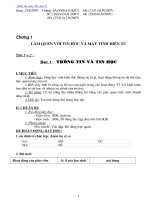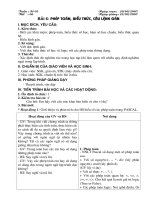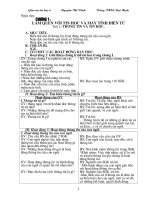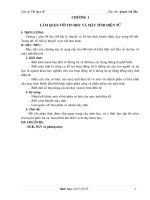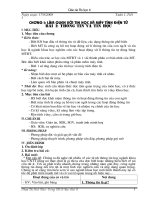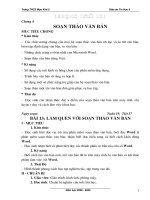- Trang chủ >>
- Đề thi >>
- Đề thi lớp 4
GA tin 6 1213
Bạn đang xem bản rút gọn của tài liệu. Xem và tải ngay bản đầy đủ của tài liệu tại đây (1.03 MB, 178 trang )
<span class='text_page_counter'>(1)</span><div class='page_container' data-page=1>
<b>Tuần :</b> <b>Ngày soạn:……./…../……</b>
<b>Tiết : </b> <b>Ngày giảng:</b> <b>6A1:……/…../….</b> <b>6A2:……/…./…..</b>
<b>CHƯƠNG I: LÀM QUEN VỚI MÁY TÍNH ĐIỆN TỬ</b>
<b>Tiết 1. THƠNG TIN VÀ TIN HỌC (Tiết 1)</b>
1. Thơng tin là gì?
2. Hoạt động thơng tin của con người.
<b>I. MỤC TIÊU:</b>
<b>1, Kiến thức:</b>
- HS biết được khái niệm thông tin và hoạt động thông tin của con người
- Biết máy tính là cơng cụ hỗ trợ con người trong các hoạt động thơng tin.
- Có khái niệm ban đầu về tin học và nhiệm vụ chính của tin học
<b>2, Kỹ năng:</b>
- Có kỹ năng tư duy, kỹ năng làm việc tập trung.
- Rèn tính tư duy, cần cù trong giờ học.
<b>3, Thái độ:</b>
- Nghiêm túc, chú ý nghe giảng.
<b>II. CHUẨN BỊ:</b>
- Giáo viên: Máy tính, hình ảnh minh hoạ
- HS: Nghiên cứu bài trước khi đến lớp.
<b>III. TIẾN TRÌNH TRÊN LỚP:</b>
<b>1, Ổn định tổ chức: 1’</b>
6A1:…../……. 6A2:……./……
<b>2, Kiếm tra bài cũ: </b>
<b>3, Bài mới.</b>
<b>HOẠT ĐỘNG CỦA THẦY + TRÒ </b> <b>NỘI DUNG</b>
<b>Hoạt động 1: ĐẶT VẤN ĐỀ “ THÔNG TIN”</b>
? – Giả sử bạn A đang đọc truyện, điều đó
giúp gì cho hai bạn A ? -> HS: giúp A hiểu
về nội dung câu truyện và có thể kể lại câu
truyện đó cho các bạn khác.
? – Bạn Nam đang xem chương trình thời sự
trên Đài THVN, điều đó giúp được gì cho
bạn Nam? -> HS: giúp Nam biết được tin
tức về các vấn đề …
GV: Em hãy lấy một ví dụ về thơng tin mà
em thu nhận được?
GV: Gọi một số học sinh đứng lên lấy ví dụ.
GV: đưa ra một số thơng tin khác làm VD,
<b>1. Thơng tin là gì? 18’</b>
</div>
<span class='text_page_counter'>(2)</span><div class='page_container' data-page=2>
cho HS nhận xét và rút ra kết luận về thơng
tin.
HS: nhận xét, ghi bài.
<b>Hoạt động 2: HOẠT ĐỘNG THƠNG TIN CỦA CON NGƯỜI</b>
? – Nghe đài dự báo về thời tiết vào buổi
sáng cho ta biết được điều gì? -> HS: tình
hình về thời tiết nắng/mưa, nhiệt độ
cao/thấp.
? – Đèn (đỏ) tín hiệu giao thơng cho ta biết
được điều gì? -> HS: đèn đỏ đang bật, các
phương tiện giao thông phải dừng lại trước
vạch sơn trắng.
?Làm thế nào để biết được những thông tin
trên? -> HS: nghe = tai, nhìn = mắt.
GV: - KL, đó là q trình tiếp nhận thơng
tin.
Thơng tin có vai trò hết sức quan trọng,
chúng ta không chỉ tiếp nhận thơng tin mà
cịn lưu trữ, trao đổi và xử lý thông tin. KL
về HĐ thông tin.
GV: nhấn mạnh sự quan trọng của việc xử
lý thông tin, đưa ra VD cụ thể (phân tích xử
lý thơng tin ở VD trên - đèn đỏ giao thông);
HS: một số HS đưa ra mơ hình xử lý thơng
tin.
GV: kết luận
<b>2. Hoạt động thông tin của con</b>
<b>người. 16’</b>
- Việc tiếp nhận, xử lý, lưu trữ và
truyền (trao đổi) thông tin được
gọi chung là hoạt động thơng tin.
Xử lý thơng tin đóng vai trị quan
trọng vì nó đem lại sự hiểu biết
cho con người
- Thông tin trước khi xử lý được
gọi là thông tin vào, cịn thơng tin
nhận được sau khi xử lý gọi là
thông tin ra. Việc tiếp nhận chính
là để tạo thơng tin vào cho q
trình xử lý.
* Mơ hình xử lý thơng tin
- Việc lưu trữ, tuyền thông tin làm
cho thông tin và những hiểu biết
được tích luỹ và nhân rộng.
<b>4, Củng cố. (5’)</b>
- Thơng tin là gì?
? Em hãy nêu một số ví dụ cụ thể về thông tin và cách thức mà con người
thu nhận thơng tin đó.
5, Hướng dẫn về nhà. (5’)
- Học bài và làm bài tập về nhà.
- Đọc tiếp nội dung bài 1 trong SGK để chuẩn bị cho tiết tiếp theo.
<b>Tuần :</b> <b>Ngày soạn:……./…../……</b>
<b>Tiết : </b> <b>Ngày giảng:</b> <b>6A1:……/…../….</b> <b>6A2:……/…./…..</b>
</div>
<span class='text_page_counter'>(3)</span><div class='page_container' data-page=3>
<b>Bài 1: THÔNG TIN VÀ TIN HỌC ( Tiết 2)</b>
<b>3. Hoạt động thông tin và tin học</b>
<b>I. MỤC TIÊU:</b>
<b>1, Kiến thức:</b>
- HS hiểu thế nào là hoạt động của thông tin và tin học.
<b>2, Kỹ năng:</b>
- Kỹ năng thảo luận nhóm,
<b>3, Thái độ:</b>
- Có ý thức tự giác học hỏi và nghiên cứu.
- Chú ý nghe giảng, xây dựng bài.
<b>II. CHUẨN BỊ:</b>
- Giáo viên: hình ảnh qua máy tính.
- HS: nghiên cứu bài ở nhà, học bài cũ
<b>III.TIẾN TRÌNH TRÊN LỚP:</b>
<b>1, Ổn định lớp: 1’</b>
6A1:…../……. 6A2:……./……
<b>2, Kiểm tra bài cũ: 5’</b>
<b>? Hãy trình bày KN thơng tin? </b>
Lấy VD và cho biết cách thức nhận biết thơng tin đó?
<b>3, Bài mới</b>
<b>HOẠT ĐỘNG THẦY + TRÒ</b> <b>NỘI DUNG</b>
<b>Hoạt động 1: HOẠT ĐỘNG THƠNG TIN VÀ TIN HỌC</b>
HĐ1: tìm hiểu “Hoạt động thơng tin và tin
học”
?Con người tiếp nhận thông tin bằng cách
nào?
-> HS: bằng các giác quan (thính giác, thị
giác, xúc giác, khứu giác, vị giác)
?Con người lưu trữ, xử lý các thơng tin đó
ở đâu? -> HS: Bộ não giúp con người làm
việc đó.
GV: Nhưng ta biết các giác quan và bộ
não của con người là có hạn! (VD: chúng
ta khơng thể nhìn được những vật ở quá
xa hay quá nhỏ).
<b>3/ Hoạt động thông tin và tin học</b>
<i><b>Hoạt động thông tin của con người</b></i>
<i><b>diễn ra nhờ các giác quan (Thính</b></i>
<i><b>giác, khứu giác, vị giác) và bộ não.</b></i>
</div>
<span class='text_page_counter'>(4)</span><div class='page_container' data-page=4>
? Để quan sát các vì sao trên trời, các nhà
thiên văn học không quan sát bằng mắt
thường được. Họ sử dụng dụng cụ gì ->
HS: Họ sử dụng kính thiên văn.
? Dụng cụ gì giúp em quan sát các tế bào
trong khi thực hành ở mơn sinh học? ->
Kính hiển vi.
? Khi em bị ốm cha mẹ em đo nhiệt độ cơ
thể bằng cách nào? -> HS: bằng nhiệt kế.
GV: Các em cũng khơng thể tính nhanh
với các con số q lớn … con người đã
không ngừng sáng tạo các công cụ,
phương tiện tương tự trên giúp mình vượt
qua những giới hạn ấy, máy tính điện tử
ra đời với mục đích ban đầu là hỗ trợ cho
cơng việc tính toán của con người.
- Với sự ra đời của máy tính, ngành tin
học ngày càng phát triển mạnh mẽ…
(KN: Tin học là ngành khoa học công
nghệ nghiên cứu các phương pháp,
các q trình xử lý thơng tin một cách
tự động dựa trên các phương tiện kỹ
thuật mà chủ yếu là MTĐT).
- Nhờ sự phát triển của tin học, máy
tính không chỉ là cơng cụ trợ giúp
tính tốn thuần t mà nó cịn có thể
hỗ trợ con người trong nhiều lĩnh vực
khác nhau của cuộc sống.
<b>4, Củng cố. (5’)</b>
Hãy nêu một số ví dụ minh hoạ về hoạt động thơng tin của con người.
Hãy tìm thêm ví dụ về những công cụ và phương tiện giúp con người vượt
qua hạn chế của các giác quan và bộ não.
Đọc bài đọc thêm “Sự phong phú của thông tin” (Nếu còn thời gian)
<b>5, Hướng dẫn về nhà: (4’)</b>
- Học bài và làm bài tập 1…..5 trong SGK.
- Đọc bài 2 để chuẩn bị cho tiết sau.
<b>Tuần :</b> <b>Ngày soạn:……./…../……</b>
<b>Tiết : </b> <b>Ngày giảng:</b> <b>6A1:……/…../….</b> <b>6A2:……/…./…..</b>
</div>
<span class='text_page_counter'>(5)</span><div class='page_container' data-page=5>
<b>2. Biểu diễn thông tin.</b>
<b>I. MỤC TIÊU:</b>
<b>1, Kiến thức:</b>
- Biết được các dạng thông tin cơ bản, KN và cách biểu diễn thơng tin trong
máy tính bằng các dãy bit.
<b>2, Kỹ năng:</b>
<b>- Nhận biết được các dạng biểu diễn thông tin.</b>
<b>3, Thái độ:</b>
- Có ý thức tự giác học hỏi và nghiên cứu, kỹ năng thảo luận nhóm.
<b>II. CHUẨN BỊ:</b>
- Giáo viên: Máy tính, máy chiếu, hình vẽ mơ phỏng
- HS: nghiên cứu bài ở nhà, học bài cũ
<b>III. TIẾN TRÌNH TRÊN LỚP:</b>
<b>1. Ổn định lớp. 1’</b>
<b>2. Kiểm tra bài cũ. 5’</b>
<b>? Hãy nêu khái niệm thông tin? Cho VD cụ thể về thông tin và cách thức</b>
mà con người thu nhận thơng tin đó?
<b>? Hoạt động thơng tin là gì? Nhiệm vụ chính của tin học?</b>
<b>3. Bài mới.</b>
<b>* Đặt vấn đề: ở bài trước chúng ta đã tìm hiểu thơng tin là gì? Thơng tin là tất cả</b>
những gì đem lại sự hiểu biết về thế giới xung quanh. Và ta biết rằng thông tin
xung quanh chúng ta rất phong phú và đa dạng. Nhưng các dạng thông tin mà
chúng ta thường hay gặp nhất trong cuộc sống là gì? Đó là các dạng thơng tin nào
và cách biểu diễn thơng tin đó ra sao thì bài hơm nay sẽ giúp chúng ta hiểu thêm
về nó.
<b>HOẠT ĐỘNG CỦA THẦY + TRỊ</b> <b>NỘI DUNG</b>
<b>Hoạt động 1: TÌM HIÊU CÁC DẠNG THƠNG TIN </b>
?Qua tìm hiểu bài 1, em hãy cho biết thơng
tin có những dạng nào? -> HS: văn bản, âm
thanh, hình ảnh
GV: Thơng tin hết sức phong phú, đa dạng,
con người có thể thu nhận thơng tin dưới
dạng khác: mùi, vị, cảm giác (nóng lạnh,
vui buồn…). Nhưng hiện tại ba dạng thơng
tin nói trên là ba dạng thơng tin cơ bản mà
<b>1/ Các dạng thông tin cơ bản 15’</b>
- Ba dạng thơng tin cơ bản mà hiện
nay máy tính có thể xử lý và tiếp
nhận là: văn bản, âm thanh và hình
ảnh.
</div>
<span class='text_page_counter'>(6)</span><div class='page_container' data-page=6>
máy tính có thể xử lý được. Con người
luôn nghiên cứu các khả năng để có thể xử
lý các dạng thơng tin khác. Trong tương lai
có thể máy tính sẽ lưu trữ và xử lý được
các dạng thông tin ngồi 3 dạng cơ bản nói
trên.
+ Dạng hình ảnh: trang ảnh…
<b>Hoạt động 2: THẾ NÀO LÀ BIỂU DIỄN THÔNG TIN</b>
GV: VD: Mỗi dân tộc có hệ thống chữ cái
của riêng mình để biểu diễn thơng tin dưới
dạng văn bản. Để tính tốn, chúng ta biểu
diễn thơng tin dưới dạng con số và ký hiệu.
Các nốt nhạc dùng để biểu diễn một bản
nhạc cụ thể …
Bản thân thông tin là một khái niệm phi vật
chất. Chúng ta thường tiếp xúc với thông
tin qua các dạng biểu diễn thông tin trên
các vật mang thông tin cụ thể. Ba dạng
thông tin cơ bản đề cập ở trên thực chất chỉ
là cách biểu diễn thông tin mà thôi. Chú ý
cùng một thơng tin có thể có nhiều cách
biểu diễn khác nhau, chẳng hạn để diễn tả
một buổi sáng đẹp trời, hoạ sĩ có thể vẽ
bức tranh, nhạc sĩ lại diễn đạt cảm xúc
dưới dạng bản nhạc, nhà thơ có thể sáng
tác thơ; Cùng các con số có thể biểu diễn
dưới dạng bảng hay đồ thị…
GV: cho HS lấy thêm VD, HS: lấy VD.
GV: Biểu diễn thơng tin nhằm mục đích
lưu trữ và chuyển giao thông tin thu nhận
được. Thông tin cần được biểu diễn dưới
dạng có thể tiếp nhận (Có thể hiểu và xử lý
được).
Khơng chỉ vậy, biểu diễn thơng tin có cịn
có vai trị quyết định đối với mọi hoạt động
thơng tin nói chung và quá trình xử lý
thơng tin nói riêng. Chính vì vậy con người
<b>2/ Biểu diễn thông tin</b>
<i><b>a. Biểu diễn thông tin:</b></i>
- Biểu diễn thông tin là cách thể hiện
thông tin dưới dạng cụ thể nào đó.
VD: Người Nguyên Thuỷ dùng các
viên sỏi để chỉ số lượng con thú săn
được.
Người khiếm thị dùng nét mặt và cử
động của bàn tay để giao tiếp.
<i><b>b. Vai trị của biểu diễn thơng tin:</b></i>
- Biểu diễn thông tin giúp cho việc
truyền, tiếp nhận và quan trọng nhất
là xử lý thơng tin được dễ dàng và
chính xác.
<i><b>*Kết Luận:</b></i>
</div>
<span class='text_page_counter'>(7)</span><div class='page_container' data-page=7>
khơng ngừng cải tiến, hồn thiện và tìm
kiếm các phương tiện cơng cụ biểu diễn
thông tin mới.
<b>4, Củng cố. (5’)</b>
- Nhắc lại kiến thức cơ bản của bài giảng.
Nêu một vài ví dụ minh hoạ việc có thể biểu diễn thơng tin bằng nhiều cách
đa dạng khác nhau?
<b>5, Hướng dẫn về nhà. (4’)</b>
- Học bài và làm bài tập 1, 2.
- Đọc phần 3 để chuẩn bị cho tiết sau.
<b>Tuần :</b> <b>Ngày soạn:……./…../……</b>
<b>Tiết : </b> <b>Ngày giảng:</b> <b>6A1:……/…../….</b> <b>6A2:……/…./…..</b>
<b>Bài 2- THÔNG TIN VÀ BIỂU DIỄN THƠNG TIN (Tiết 2)</b>
<b>3. Biểu diễn thơng tin và con người.</b>
<b>I. MỤC TIÊU</b>
<b>1, Kiến thức:</b>
Phân biệt được các dạng thông tin cơ bản.
</div>
<span class='text_page_counter'>(8)</span><div class='page_container' data-page=8>
<b>2, Kỹ năng:</b>
- Có kỹ năng thảo luận nhóm, kỹ năng sử dụng máy tính.
<b>3, Thái độ:</b>
- Nghiêm túc, lắng nghe y kiến xây dựng bài.
<b>II. CHUẨN BỊ</b>
- Giáo viên: Máy tính, máy chiếu, hình vẽ mơ phỏng
- Học sinh : nghiên cứu bài ở nhà, học bài cũ
<b>III. TIẾN TRÌNH TRÊN LỚP</b>
<b>1. Ổn định lớp.1’</b>
<b>2. Kiểm tra bài cũ. 5’</b>
? Thông tin gồm những dạng nào? Nêu VD?
3. Bài mới.
<b>HOẠT ĐỘNG CỦA THẦY + TRỊ</b> <b>NỘI DUNG</b>
<b>Hoạt động 1:TÌN HIỂU CÁCH BIỂU DIẾN THƠNG TIN TRONG MÁY TÍNH</b>
GV: Thơng tin có thể được biểu diễn bằng
nhiều cách khác nhau. Do vậy, việc lựa chọn
dạng biểu diễn thông tin tuỳ theo mục đích
và đối tượng sử dụng thơng tin có vai trị
quan trọng. Thơng tin lưu trữ trong máy tính
(dữ liệu) phải được biểu diễn dưới dạng phù
hợp.
GV:Thông tin được biểu diễn trong máy
tính như thế nào?
HS:Thơng tin trong máy tính được biểu diễn
bằng các dãy số 0 và 1 gọi là dãy bit.
GV: Giải thích: Có thể hiểu nơm na rằng bit
là đơn vị (vật lý) có thể có một trong hai
trạng thái có hoặc khơng. Làm việc với 2 kí
hiệu 0 và 1 (số nhị phân) tương đương với
làm việc với các trạng thái của bit.
HS: Chú ý ghi bài.
<b>3/ Biểu diễn thơng tin trong</b>
<b>máy tính</b>
- Để máy tính có thể xử lý, thơng
tin được biểu diễn dưới dạng dãy
bit chỉ gồm hai kí hiệu 0 và 1
Hai ký hiệu đó tương ứng với hai
trạng thái: Khơng có tín hiệu hoặc
đóng ngắt mạch điện.
Trong tin học, thơng tin lưu giữ
trong máy tính cịn được gọi là dữ
liệu
<b>4, Củng cố: 5’</b>
<b>? Theo em, tại sao thông tin trong máy tính biểu diễn thành dãy bit?</b>
</div>
<span class='text_page_counter'>(9)</span><div class='page_container' data-page=9>
B. Vì chỉ cần dùng hai kí hiệu 0 và 1, người ta có thể biểu diễn được mọi
thơng tin trong máy tính
C. Vì máy tính khơng hiểu được ngơn ngữ tự nhiên
D.Tất cả các lí do trên.
<b>5, Hướng dẫn về nhà: 4’</b>
- Đọc bài “ Em có thể làm được gì nhờ máy tính”
- Sưu tầm ứng dụng của MT
- Học bài cũ.
<b>Tuần :</b> <b>Ngày soạn:……./…../……</b>
<b>Tiết : </b> <b>Ngày giảng:</b> <b>6A1:……/…../….</b> <b>6A2:……/…./…..</b>
<b>BÀI 3 – EM CÓ THỂ LÀM ĐƯỢC NHỮNG GÌ NHỜ MÁY TÍNH</b>
<b>I. MỤC TIÊU</b>
<b>1, Kiến thức:</b>
- Biết được các ứng dụng đa dạng của tin học trong các lĩnh vực khác nhau
của xã hội.
- Biết được MT chỉ là công cụ thực hiện những gì con người chỉ dẫn.
<b>2, Kỹ năng:</b>
- Rèn kỹ năng tự nghiên cứu, tìm tịi khám phá kiến thức mới, kỹ năng làm
việc tập trung của HS.
<b>3, Thái độ:</b>
</div>
<span class='text_page_counter'>(10)</span><div class='page_container' data-page=10>
<b>II. CHUẨN BỊ</b>
- Giáo viên: Máy tính, máy chiếu
- HS: nghiên cứu ứng dụng của MT
<b>III. TIẾN TRÌNH TRÊN LỚP</b>
<b>1. Ổn định lớp. 1’</b>
<b>2. Kiểm tra bài cũ: 5’</b>
? Tại sao biểu diễn thông tin trong máy tính thành dãy bít?
<b>3. Bài mới</b>
<b>HOẠT ĐỘNG CỦA THẦY + TRỊ</b> <b>NỘI DUNG</b>
<b>Hoạt động 1: TÌM HIỂU MỘT SỐ KHẢ NĂNG CỦA MÁY TÍNH</b>
? Máy tính có khả năng làm những cơng
việc gì
HS: trao đổi thảo luận, lấy VD để chứng
minh
GV: Chốt lại 3 khả năng quan trọng: tính
bền bỉ, tính tốn nhanh, lưu trữ lớn.
<b>1/ Một số khả năng của máy tính</b>
- Tính tốn nhanh
- Tính tốn với độ chính xác cao
- Lưu trữ lớn
- Làm việc khơng mệt mỏi
<b>Hoạt động 2: ỨNG DỤNG CỦA MÁY TÍNH</b>
Với những khả năng đó theo em máy tính
có thể làm được gì? vì sao?
HS: thảo luận, trả lời, nhận xét, đánh giá
GV: bổ sung, chốt ý đúng
<b>2/ Có thể dùng máy tính điện tử</b>
<b>vào những việc gì?</b>
- Thực hiện các tính toán
- Tự động hoá các công việc văn
phịng
- Hỗ trợ cơng tác quản lý
- Cơng cụ học tập và giải trí
- Điều khiển tự động và rô-bốt
- Liên lạc, tra cứu và mua bán trực
tuyến
<b>Hoạt động 3: HẠN CHẾ CỦA MÁY TÍNH</b>
? Máy tính khơng làm được việc gì? Vì
sao?
HS: trao đổi, tranh luận, trả lời
GV: chốt ý đúng
<b>3/ Máy tính và điều chưa thể</b>
</div>
<span class='text_page_counter'>(11)</span><div class='page_container' data-page=11>
- Con người làm ra máy tính -> Con
người quyết định sức mạnh của máy
tính.
<b>4, Củng cố. 5’</b>
- Nhắc lại kiến thức trọng tâm của bài.
? Hãy kể thêm một vài ví dụ về những gì máy tính có thể thực hiện với sự
trợ giúp của máy tính điện tử?
<b>5, Hướng dẫn về nhà. 4’</b>
- Học bài và nghiên cứu qua các tài liệu tham khảo.
- Đọc trước bài “ Máy tính và phần mềm máy tính”
<b>Tuần :</b> <b>Ngày soạn:……./…../……</b>
<b>Tiết : </b> <b>Ngày giảng:</b> <b>6A1:……/…../….</b> <b>6A2:……/…./…..</b>
<b>BÀI 4 – MÁY TÍNH VÀ PHẦN MỀM MÁY TÍNH</b>
1. Mơ hình q trình ba bước.
2. Cấu trúc chung của máy tính điện tử.
<b>I. MỤC TIÊU</b>
<b>1, Kiến thức:</b>
- Biết sơ lược cấu trúc MT và 1 vài thành phần quan trọng nhất của MT.
- Biết được q trình xử lý thơng tin trong MT.
<b>2, Kỹ năng:</b>
- Rèn luyện ý thức mong muốn hiểu biết về MT và tác phong làm việc khoa
học, chuẩn xác.
<b>2, Thái độ:</b>
- Nghiêm túc, chăm chú nghe giảng, thích khám phá tìm tịi.
<b>II. CHUẨN BỊ</b>
</div>
<span class='text_page_counter'>(12)</span><div class='page_container' data-page=12>
<b>III. TIẾN TRÌNH TRÊN LỚP.</b>
<b>1. Ổn định tổ chức. 1’</b>
<b>2. Kiểm tra bài cũ. 5’</b>
? Nêu tác dụng của máy tính.
<b>3. Bài mới.</b>
<b>HOẠT ĐỘNG CỦA THẦY + TRÒ </b> <b>NỘI DUNG</b>
<b>Hoạt động 1: TÌM HIỂU MƠ HÌNH Q TRÌNH 3 BƯỚC</b>
?Em hãy nêu từng bước tiến hành cơng
việc nào đó mà em thường làm ở nhà.
HS: trả lời, lấy VD.
GV: KL: bất kỳ q trình xử lý thơng
tin nào cũng là một q trình 3 bước
như trên.
Máy tính là cơng cụ xử lý thơng tin ->
máy tính cũng phải có các bộ phận đảm
nhận các chức năng tương ứng, phù
hợp với mơ hình của q trình ba bước
<b>1/ Mơ hình quá trình 3 bước</b>
- Bất kỳ quá trình xử lý thông tin nào
cũng là một quá trình ba bước như
trên.
- Để trở thành công cụ xử lý tự động
thơng tin -> máy tính cần có các bộ
phận đảm nhận các chức năng tương
ứng, phù hợp với mô hình của quá
trình ba bước
<b>Hoạt động 2: TÌM HIỂU “ CẤU TRÚC CHUNG CỦA MÁY TÍNH”</b>
?Các em thường quan sát thấy máy tính
điện tử có những gì?
HS: phát biểu (phím, chuột, màn hình
…)
GV: KL, các khối chức năng nêu trên
hoạt động dưới sự hướng dẫn của các
chương trình máy tính (gọi tắt là
chương trình) do con người lập ra; đưa
ra khái niệm về chương trình, lấy VD
minh hoạ: lệnh save/enter (lưu).
GV đưa ra các thành phần cơ bản của
máy tính
<b>2/ Cấu trúc chung của máy tính</b>
- Cấu trúc chung của máy tính gồm 3
khối chức năng chủ yếu: Bộ xử lí
trung tâm, bộ nhớ, các thiết bị vào ra.
- Chương trình là tập hợp các câu
lệnh, mỗi câu lệnh hướng dẫn một
thao tác cụ thể cần thực hiện.
Xử
lý Xuất<sub>(out</sub>
put)
Nhậ
p
(inp
</div>
<span class='text_page_counter'>(13)</span><div class='page_container' data-page=13>
- Cho HS quan sát CPU đã được tháo
rời,
? CPU có chức năng gì? HS: trao đổi,
thảo luận, trả lời.
GV: kết luận
- Cho HS quan sát RAM, các thiết bị
lưu trữ.
? Các thiết bị đó có chức năng gì?
HS: thảo luận, trả lời
GV: KL
GV: yêu cầu HS nhắc lại đơn vị đo
thông tin và các bội của nó.
HS: Kẻ phần bảng trong SGK:17 vào
vở
GV: cho HS quan sát các thiết bị ngoại
vi.
? Chức năng chính của các thiết bị đó là
gì?
HS: trao đổi, phát biểu ý kiến
GV: KL
<i><b>a/ Bộ xử lý trung tâm (CPU)</b></i>
- Bộ xử lý trung tâm (CPU) có thể
được coi là bộ não của máy tính.
- CPU thực hiện các chức năng tính
tốn, điều khiển và phối hợp mọi hoạt
động của máy tính theo sự chỉ dẫn của
chương trình.
<i><b>b/ Bộ nhớ</b></i>
- Bộ nhớ trong: Lưu trữ chương trình
và dữ liệu trong quá trình máy tính
làm việc.
+ Thành phần chính của bộ nhớ trong
là RAM. Khi máy tính tắt, tồn bộ
thông tin trong RAM sẽ bị mất đi
- Bộ nhớ ngồi: được dùng để lưu trữ
lâu dài chương trình và dữ liệu. Đó là:
đĩa cứng, đĩa mềm, đĩa CD/DVD,
USB,… Thơng tin lưu trữ trên bộ nhớ
ngồi khơng bị mất đi khi ngắt điện.
<i><b>c/ Thiết bị vào ra</b></i>
Thiết bị vào ra (thiết bị ngoại vi) được
chia thành 2 loại chính:
+ Thiết bị nhập dữ liệu (input): bàn
phím, chuột, máy quét, ..
+ Thiết bị xuất dữ liệu (Output): màn
hình, máy in, …
<b>4, Củng cố: 5’</b>
- Cấu trúc chung của máy tính điện tử gồm những bộ phận nào ?
- Tại sao CPU có thể được coi như bộ não của máy tính
- Hãy trình bày tóm tắt chức năng và phân loại bộ nhớ máy tính
- Hãy kể tên một vài thiết bị vào/ra của máy tính
- So sánh giữa ROM và RAM, giữa bộ nhớ ngoài và trong?
<b>5, Hướng dẫn về nhà. 4’</b>
- Học bài và làm bài tập.
</div>
<span class='text_page_counter'>(14)</span><div class='page_container' data-page=14>
<b>Tuần :</b> <b>Ngày soạn:……./…../……</b>
<b>Tiết : </b> <b>Ngày giảng:</b> <b>6A1:……/…../….</b> <b>6A2:……/…./…..</b>
<b>BÀI 4 – MÁY TÍNH VÀ PHẦN MỀM MÁY TÍNH</b>
3. Máy tính là cơng cụ xử lý thơng tin.
4. Phần mềm và phân loại phần mềm.
<b>I. MỤC TIÊU</b>
<b>1, Kiến thức:</b>
- Biết được KN phần mềm MT và vai trò của phần mềm MT, biết MT hoạt
động được nhờ đâu.
- Biết phân loại được phần mềm.
<b>2, Kỹ năng:</b>
- Rèn luyện ý thức mong muốn hiểu biết về MT và tác phong làm việc khoa
học, chuẩn xác.
<b>3, Thái độ:</b>
- Nghiêm túc, chăm chú nghe giảng, thích khám phá tìm tịi.
<b>II. CHUẨN BỊ</b>
- Giáo viên: máy tính, máy chiếu có các hình vẽ mơ phỏng
- Học sinh: Kiến thức máy tính, đọc bài trước khi đến lớp.
<b>III. TIẾN TRÌNH TRÊN LỚP.</b>
</div>
<span class='text_page_counter'>(15)</span><div class='page_container' data-page=15>
<b>2. Kiểm tra bài cũ. 5’</b>
? Cấu trúc chung của máy tính gồm những phần nào?
? So sánh giữa bộ nhớ ngoài và trong?
<b>3. Bài mới.</b>
<b>HOẠT ĐỘNG CỦA THẦY + TRỊ</b> <b>NỘI DUNG</b>
<b>Hoạt động1: TÌM HIỂU TÀI SAO MÁY TÍNH LÀ CƠNG CỤ XỬ LÝ THƠNG TIN</b>
? Tại sao máy tính được coi là một
cơng cụ xử lý thơng tin. (quan sát mơ
hình SGK/17)
HS: trao đổi, thảo luận, trả lời
GV: KL
<b>3/ Máy tính là một công cụ xử lý</b>
<b>thông tin</b>
- Nhờ có các thiết bị, các khối chức
năng nêu trên máy tính đã trở thành
một cơng cụ xử lý thơng tin hữu hiệu
<b>Hoạt động 2: TÌM HIỂU VỀ PHẦN MỀM VÀ PHÂN LOẠI PHẦN MỀM</b>
? Phần mềm là gì? Hãy quan sát mơ
hình trên và cho biết máy tính cần gì
nữa?
HS: thảo luận, trao đổi, phát biểu ý
kiến
GV: kết luận, đưa ra khái niệm phần
mềm, sự quan trọng của phần mềm.
? Chúng ta có thể chia phần mềm ra
làm mấy loại, như thế nào?
HS: trả lời
GV: kết luận
<b>4/ Phần mềm và phân loại phần</b>
<b>mềm</b>
<i>*Phần cứng:Là những gì thuộc về</i>
thiết bị của máy tính: Chuột, bàn phím
ổ cứng…
<i>a/ Phần mềm là gì?</i>
- Người ta gọi các chương trình máy
tính là phần mềm máy tính hay ngắn
gọn là phần mềm.
<i>b/ Phân loại phần mềm</i>
Phần mềm máy tính có thể được chia
thành hai loại chính
- Phần mềm hệ thống: là các chương
trình tổ chức việc quản lý, điều phối
các thiết bị phần cứng của máy tính
sao cho chúng hoạt động một cách
nhịp nhàng và chính xác. (HĐH)
- Phần mềm ứng dụng: là các chương
trình đáp ứng những yêu cầu ứng dụng
cụ thể.
<b>4, Củng cố: 5’</b>
</div>
<span class='text_page_counter'>(16)</span><div class='page_container' data-page=16>
Bài tập: Xây dựng các phát biểu đúng từ các cụm từ sau:
Hệ điều hành Là một phần mềm ứng dụng
Windows XP Là một phiên bản của hệ điều hành
Chương trình Word Là phần mềm ứng dụng quan trọng nhất
Phần mềm Là phần mềm hệ thống
Là tập hợp các câu lệnh, mỗi câu lệnh hướng dẫn một thao
tác cụ thể cần thực hiện
<b>5, Hướng dẫn về nhà. 4’</b>
- Học bài cũ và làm bài tập.
- Đọc trước nội dung bài thực hành số 1
<b>Tuần :</b> <b>Ngày soạn:……./…../……</b>
<b>Tiết : 8</b> <b>Ngày giảng:</b> <b>6A1:……/…../….</b> <b>6A2:……/…./…..</b>
<b>Bài thực hành 1</b>
<b>LÀM QUEN VỚI MỘT SỐ THIẾT BỊ MÁY TÍNH</b>
<b>I. MỤC TIÊU</b>
<b>1, Kiến thức</b>
- HS nhận biết được 1 số bộ phận cấu thành cơ bản của MT.
- Biết cách bật tắt máy
- Biết các thao tác cơ bản với bàn phím và chuột.,
<b>2, Kỹ năng:</b>
- Thao tác thành thạo trên máy tính.
<b>3, Thái độ:</b>
- Chăm chú quan sát, nghe giảng, nghiêm túc.
<b>II. CHUẨN BỊ</b>
- Giáo viên: Phịng máy, một số thiết bị máy tính.
- Học sinh : Quan sát MT ở nhà, ôn lại lý thuyết
<b>III. TIẾN TRÌNH TRÊN LỚP.</b>
<b>1. Ổn định lớp: 1’</b>
<b>2. Kiểm tra bài cũ: 5’</b>
? Bộ nhớ máy tính là gì? So sánh bộ nhớ trong và ngoài?
? Thiết bị vào ra là gì? Kể tên các thiết bị vào/ ra của máy tính.
<b>3. Bài mới.</b>
</div>
<span class='text_page_counter'>(17)</span><div class='page_container' data-page=17>
<b>TRỊ</b>
<b>Hoạt động 1: NHẬN BIẾT MỘT SỐ THIẾT BỊ MÁY TÍNH</b>
GV: cho HS quan sát các bộ phận
của máy tính như: bàn phím, chuột,
màn hình, ổ cứng, ổ mềm… và giới
thiếu chức năng của chúng
HS: quan sát, lắng nghe.
(Sau mỗi phần dừng lại trả lời câu
hỏi của học sinh nếu có học sinh
thắc mắc)
<b>1/ Phân biệt các bộ phận của máy tính</b>
<b>cá nhân</b>
<i>a/ Các thiết bị nhập dữ liệu cơ bản</i>
- Bàn phím (keyboard): là thiết bị nhập dữ
liệu chính của máy tính.
- Chuột (mouse): là thiết bị điều khiển
nhập dữ liệu được dùng trong mơi trường
giao diện đồ hoạ của máy tính
<i>b/ Thân máy tính</i>
Thân máy tính chứa nhiều thiết bị phức
tạp, bao gồm bộ vi xử lý (CPU), bộ nhớ
(RAM), nguồn điện … được gắn trên một
bảng mạch có tên là bảng mạch chủ
<i>c/ Các thiết bị xuất dữ liệu</i>
- Màn hình: hiển thị kết quả hoạt động của
máy tính và hầu hết giao tiếp giữa người
và máy tính.
- Máy in, loa
- Ổ ghi CD/DVD: thiết bị dùng để ghi dữ
liệu ra các đĩa dạng CD/DVD.
<i>d/ Các thiết bị lưu trữ dữ liệu</i>
- Đĩa cứng: là thiết bị lưu trữ dữ liệu chủ yếu
của máy tính, có dung lượng lưu trữ lớn.
- Đĩa mềm: có dung lượng nhỏ, chủ yếu
dùng để sao chép dữ liệu từ máy tính này
sang máy tính khác
- Ngồi ra cịn có các loại thiết bị nhớ hiện
đại như CD/DVD, flash (USB) …
<b>Hoạt động 2: HƯỚNG DẪN HỌC SINH CÁCH BẬT MÁY TÍNH</b>
GV: thuyết trình cho HS cách bật
máy tính, làm mẫu cho HS quan sát,
yêu cầu HS thực hiện
HS: quan sát, thực hành
<b>2/ Bật máy tính:</b>
Bật cơng tắc màn hình và cơng tắc trên
thân máy tính. Quan sát các đèn tín hiệu và
q trình khởi động của máy tính qua các
thay đổi trên màn hình. Đợi cho đến khi
máy tính kết thúc quá trình khởi động và ở
trạng thái sẵn sàng.
<b>Hoạt động 3: LÀM QUEN VỚI BÀN PHÍM VÀ CHUỘT</b>
GV: HD HS làm quen với chuột và
phím: cho HS gõ một vài phím với
chương trình Notepad, di chuyển
chuột trên màn hình
</div>
<span class='text_page_counter'>(18)</span><div class='page_container' data-page=18>
HS: quan sát, thực hiện Di chuyển chuột và quan sát sự thay đổi vị
trí của con trỏ chuột trên màn hình
<b>4, Củng cố: 2’</b>
- Phân biệt các bộ phận của máy tính, cách bật tắt máy
<b>5, Hướng dẫn về nhà: 2’</b>
- Luyện tập chuột trước ở nhà, xem trước bài luyện tập chuột (SGK-23)
<b>Tuần :</b> <b>Ngày soạn:……./…../……</b>
<b>Tiết : 9</b> <b>Ngày giảng:</b> <b>6A1:……/…../….</b> <b>6A2:……/…./…..</b>
<b>CHƯƠNG 2: PHẦN MỀM HỌC TẬP</b>
<b>BÀI 5 – LUYỆN TẬP CHUỘT</b>
<b>I. MỤC TIÊU</b>
<b>1, Kiến thức:</b>
- Phân biệt các nút chuột và các thao tác cơ bản có thể thực hiện với chuột.
<b>2, Kỹ năng:</b>
- Thực hiện thành thạo các thao tác đó trên máy
<b>3, Thái độ:</b>
<b>- Nghe giảng, nghiêm túc, tìm tòi học hỏi.</b>
<b>II. CHUẨN BỊ</b>
- Giáo viên: Phòng máy, máy chiếu, máy tính có cài sẵn phần mềm Muose
Skills.
- HS: Quan sát chuột
<b>III. TIẾN TRÌNH TRÊN LỚP</b>
<b>1. Ổn định lớp: 1’</b>
<b>2. Kiểm tra bài cũ: 5’</b>
- Chuột là thiết bị vào hay ra, có chức năng gì?
<b>3. Bài mới:</b>
<b>HOẠT ĐỘNG CỦA THẦY + TRỊ</b> <b>NỘI DUNG</b>
<b>Hoạt động 1: GIĨI THIỆU VỀ CHUỘT</b>
GV: ? các cách đưa yêu cầu vào máy tính?
Cách đưa lệnh nào nhanh hơn? tại sao?
HS: trả lời (dùng chuột, phím, các thiết bị
</div>
<span class='text_page_counter'>(19)</span><div class='page_container' data-page=19>
nhập)
GV: để sử dụng máy tính thuận lợi chúng ta
cần biết cách đưa dữ liệu và yêu cầu vào
máy tính. Bài hôm nay chúng ta sẽ biết sử
dụng và rèn luyện một thiết bị quen thuộc đó
là “chuột”
GV: Lưu ý học sinh các kỹ năng thực hành
<b>Hoạt động 2: CÁC THAO TÁC SỬ DỤNG CHUỘT</b>
- Cầm chuột đúng cách: úp bàn tay phải lên
chuột và đặt các ngón tay đúng vị trí: <b>1/ Các thao tác chính với chuột</b>
- Di chuyển chuột: giữ và di
chuyển chuột trên mặt phẳng
(không nhấn bất cứ nút chuột nào)
- Nháy chuột: nhấn nhanh nút trái
chuột và thả tay
- Nháy nút phải chuột: nhấn nhanh
nút phảu chuột và thả tay
- Nháy đúp chuột: nhấn nhanh hai
lần liên tiếp nút trái chuột
- Kéo thả chuột: Nhấn và giữ nút
trái chuột, di chuyển chuột đến vị
trí đích và thả tay để kết thúc thao
tác.
<b>4, Củng cố. 5’</b>
- Thực hành các thao tác chuột nhiều hơn để sử dụng chuột cho thành thạo.
- Cho HS sử dụng chương trình ở mức cao nhất và tuyên dương những HS:
thực hành nhanh nhất, cố gắng nhất.
<b>5, Hướng dẫn về nhà. 4’</b>
</div>
<span class='text_page_counter'>(20)</span><div class='page_container' data-page=20>
<b>Tuần :</b> <b>Ngày soạn:……./…../……</b>
<b>Tiết : 10</b> <b>Ngày giảng:</b> <b>6A1:……/…../….</b> <b>6A2:……/…./…..</b>
<b>CHƯƠNG 2: PHẦN MỀM HỌC TẬP</b>
<b>BÀI 5 – LUYỆN TẬP CHUỘT</b>
<b>I. MỤC TIÊU</b>
<b>1, Kiến thức:</b>
- Phân biệt các nút chuột và các thao tác cơ bản có thể thực hiện với chuột.
<b>2, Kỹ năng:</b>
- Thực hiện thành thạo các thao tác đó trên máy
<b>3, Thái độ:</b>
<b>- Nghe giảng, nghiêm túc, tìm tịi học hỏi.</b>
<b>II. CHUẨN BỊ</b>
- Giáo viên: Phịng máy, máy chiếu, máy tính có cài sẵn phần mềm Muose
Skills.
- HS: Luyện tập các thao tác với chuột.
<b>III. TIẾN TRÌNH TRÊN LỚP</b>
<b>1. Ổn định lớp: 1’</b>
<b>2. Kiểm tra bài cũ: 5’</b>
? Em hãy nêu các thao tác chuột với phần mềm Mouse skill?
<b>3. Bài mới:</b>
<b>HOẠT ĐỘNG CỦA THẦY + TRÒ </b> <b>NỘI DUNG</b>
<b>Hoạt động 1 : TỔ CHỨC TIẾT THỰC HÀNH </b>
GV yêu cầu hs ngồi đúng vị trí máy tính
của mình.
- u cầu HS làm việc nghiêm túc theo
sự hướng dẫn của GV.
- Yêu cầu HS chuẩn bị khởi động máy
tính (GV đóng nguồn điện).
<i><b>1. Tổ chức tiết thực hành (5’)</b></i>
- HS thực hiện, ngồi vào máy của
mình theo yêu cầu của GV
- HS chú ý
</div>
<span class='text_page_counter'>(21)</span><div class='page_container' data-page=21>
<b>Hoạt động 2: THỰC HÀNH </b>
Yêu cầu hs thực hiện theo sự hướng dẫn
của GV
? Để khởi động chương trình Mouse
Skill em làm như thế nào?
HS trả lời: nháy đúp chuột vào biểu
tượng Mouse skill.
HS thực hành trên máy tính.
Để bắt đầu vào luyện tập thì ta nhấn
phím bất kỳ để vào bài 1.
Chương trình luyện tập có 5 bài luyện
như sau:
Bài 1: Luyện tập di chuyển chuột.
Bài 2: Luyện tập nháy chuột trái.
Bài 3: Luyện tập nháy đúp chuột.
Bài 4: Luyện tập nháy chuột phải.
Bài 5: Luyện tập kéo thả chuột.
Kết thúc bài luyện tập ta nhấn try again
để tiếp tục luyện tập, nhấn Quit để thốt
chương trình.
HS tiến hành thực hành theo sự chỉ dẫn
của GV.
<b>2. Luyện tập (25’)</b>
- Khởi động phần mềm Mouse skill
bằng cách nháy đúp vào biểu tượng
- Nhấn phím bất kỳ để bắt đầu cửa sổ
làm việc mới.
- Luyện tập thao tác sử dụng chuột
qua các bước.
Lưu ý : Khi thực hành hết thao tác
đối với chuột thì phần mềm xuất hiện
các tùy chọn: Try a gain để tiếp tục
chơi.
<b>Quit để thốt chương trình. </b>
Bạn nên chọn Try again để tiếp tục
luyện tập chuột.
<b>4. Củng cố: 6’</b>
- Khen những em thực hành với chuột tốt. những bạn chưa sử dụng quen
chuột cần phải cố gắng hơn.
- Yêu cầu HS tắt máy tính theo lệnh tắt máy:
<b> Vào Start\Turn off Computer\Turn off</b>
- Yêu cầu HS dọn vệ sinh phòng máy.
5. Hướng dẫn về nhà: 3’
</div>
<span class='text_page_counter'>(22)</span><div class='page_container' data-page=22>
<b>Tuần :</b> <b>Ngày soạn:……./…../……</b>
<b>Tiết : 11</b> <b>Ngày giảng:</b> <b>6A1:……/…../….</b> <b>6A2:……/…./…..</b>
<b>BÀI 6- HỌC GÕ MƯỜI NGÓN TAY</b>
<b>1. Bàn phím máy tính.</b>
<b>2. Lợi ích của việc gõ mười ngón.</b>
<b>3. Tư thê ngồi.</b>
<b>I. MỤC TIÊU: </b>
<b>1, Kiến thức:</b>
- Biết cấu trúc của bàn phím, các hàng phím trên bàn phím. Hiểu được lợi
ích của tư thế ngồi đúng và gõ bàn phím bằng 10 ngón.
<b>2, Kỹ năng:</b>
- Xác định được vị trí các phím trên bàn phím, phân biệt được các phím
soạn thảo và phím chức năng. Ngồi đúng tư thế và thực hiện gõ các phím trên bàn
phím bằng 10 ngón
<b>3, Thái độ:</b>
- Học sinh có thái độ nghiêm túc khi luyện tập gõ bàn phím, gõ phím đúng
theo ngón tay quy định, ngồi và nhìn đúng tư thế.
<b>II. CHUẨN BỊ</b>
- Giáo viên: Phịng máy, bàn phím máy tính, máy chiếu.
- Học sinh : Quan sát kỹ bàn phím ở nhà
<b>III. TIẾN TRÌNH TRÊN LỚP</b>
<b>1. Ổn định lớp: 1’</b>
<b>2. Kiểm tra bài cũ: 5’</b>
Chức năng và các thao tác chính với chuột?
<b>3. Bài mới:</b>
<b>HOẠT ĐỘNG CỦA THẦY + TRÒ</b> <b>NỘI DUNG</b>
</div>
<span class='text_page_counter'>(23)</span><div class='page_container' data-page=23>
<b>* Đặt vấn đề: Tiết trước chúng ta đã làm</b>
quen với cách sử dụng chuột, hôm nay
chúng ta sẽ làm quen với một thiết bị
khơng thể thiếu khác của máy tính đó là:
<i><b>Bàn phím.</b></i>
<b>? Theo em để rèn luyện tốt kỹ năng gõ</b>
phím cần những yếu tố nào. Tại sao?
HS: quan sát trả lời
GV: Giới thiệu bằng hình ảnh cho HS biết
về cách bố trí các hàng phím, các phím
chức năng, phím điều khiển. Chỉ rõ cho HS
biết các phím soạn thảo (khi gõ sẽ hiển thị
kí tự vừa gõ trên màn hình).
+Hàng phím số:
+ Hàng phím trên:
+ Hàng phím cơ sở:
+ Hàng phím dưới:
+ Các phím khác: Đó là các phím điều
khiển
Hướng dẫn cách đặt các ngón tay cho HS
thực hành. Chỉ cho HS nhận thấy được các
ngón tay nào thì phụ trách những phím nào
trên từng dãy phím. Khơng vội vàng, chủ
yếu cho HS luyện tập thao tác đúng để rèn
luyện về sau
HS: quan sát, tự tổng hợp kiến thức
HĐ 2: Tìm hiểu lợi ích của việc gõ bàn
phím bằng mười ngón.
<i><b>GV: Ích lợi của việc gõ bàn phím bằng</b></i>
<i><b>mười ngón: Ngồi việc giúp gõ nhanh vn</b></i>
<i><b>1. Bàn phím máy tính</b></i>
<b>Hiu c ứng với mỗi phím gồm</b>
các phím
+ Hàng phím số gồm các phím:
Chứa các dãy số từ 1 đến 0 dấu -,=,
+, ( xố kí tự )
+ Hµng phÝm trªn gåm các phím
nh: Q, W,E,R,T,Y,U,I,O,P,{,},\,|
+ Hàng phím cơ sở gåm c¸c phÝm
nh : Capslock,A,S,D,F,G,H… Phím
chữ F và phím chữ J là 2 phím có
gai là nơi để đặt hai ngón trỏ của 2
tay.
+ Hµng phÝm díi gåm c¸c phÝm nh:
Z,X,C,V,B…
+ Các phím khác (đó là các phím
điều khiển) gồm các phím nh:
Backspace, Tab, Shift, Enter, Alt,…
Gõ máy tính bằng các ngón tay?
Bằng 1,2,3 ...10 ngón tay?
</div>
<span class='text_page_counter'>(24)</span><div class='page_container' data-page=24>
bản một cách chính xác cịn giúp hình
thành tác phong làm việc chun nghiệp
với máy tính. Giúp con người “thốt ly”
khỏi việc gõ và tập trung tư duy vào NỘI
DUNG gõ, tránh phân tán làm ảnh hưởng
đến chất lượng của văn bản.
HS: Nghe và ghi chép vào vở.
HĐ 3: “Tư thế ngồi đúng khi làm việc”?
GV: ?khi làm việc với máy tính tư thế ngồi
của người dùng như thế nào là đúng?
HS: thảo luận, trả lời
GV: Kết luận
Hướng dẫn HS về mặt kỹ thuật, một số
quy tắc cần tuân thủ khi luyện tập để HS có
thể tự rèn luyện ở nhà hoặc tự giác kết hợp
rèn luyện trong các bài thực hành sau.
<i><b>ngãn </b></i>
- Tốc độ gõ nhanh hơn.
- Gõ chính xác hơn.
- Tác phong làm việc lao động
chuyên nghiệp với máy tính.
<i><b>3. T</b><b> thÕ ngồi</b></i>
- Ngồi thẳng lng, đầu không ngửa ra
sau, không cúi vỊ tríc.
- M¾t nhìn thẳng vào màn hình,
không hớng lên trên.
- Bàn phím ở vị trí trung tâm, hai
tay thả lỏng trên bàn phÝm.
<b>4, Củng cố: 5’</b>
GV nhấn mạnh lại lợi ích của việc gõ bàn phím bằng 10 ngón, tư thế ngồi
đúng.
Cho HS nhắc lại các hàng phím chính của bàn phím. Hai phím có gai dùng
để là gì?
<b>5, Hướng dẫn về nhà. 4’</b>
- Học bài, luyện tập thêm ở nhà.
- Đọc trước phần 4 để tiết sau luyện tập gõ phím.
<b>Tuần :</b> <b>Ngày soạn:……./…../……</b>
</div>
<span class='text_page_counter'>(25)</span><div class='page_container' data-page=25>
<b>LUYỆN TẬP</b>
<b>I. MỤC TIÊU: </b>
<b>1, Kiến thức:</b>
- Biết gõ các hàng phím trên, hàng phím dưới, hàng phím cơ sở và biết kết
hợp các phím với nhau và kết hợp với phím Shift
<b>2, Kỹ năng:</b>
- Xác định được vị trí các phím trên bàn phím, phân biệt được các phím
soạn thảo và phím chức năng. Ngồi đúng tư thế và thực hiện gõ các phím trên bàn
phím bằng 10 ngón
<b>3, Thái độ:</b>
- Học sinh có thái độ nghiêm túc khi luyện tập gõ bàn phím, gõ phím đúng
theo ngón tay quy định, ngồi và nhìn đúng tư thế.
<b>II. CHUẨN BỊ</b>
- Giáo viên: Phịng máy, bàn phím máy tính, máy chiếu.
- Học sinh : Quan sát kỹ bàn phím ở nhà
<b>IV. TIẾN TRÌNH TRÊN LỚP</b>
<b>1. Ổn định lớp: 1’</b>
<b>2. Kiểm tra bài cũ: 5’</b>
?Bàn phím máy tính gồm những dãy phím nào? Lợi ich của việc gõ 10
ngón tay?
? Tư thế ngồi như thế nào là đúng?
<b>3. Bài mới:</b>
<b>HOẠT ĐỘNG CỦA THẦY + TRÒ </b> <b>NỘI DUNG</b>
<b>Hoạt động 1 : TỔ CHỨC TIẾT THỰC HÀNH </b>
GV yêu cầu hs ngồi đúng vị trí máy tính của
mình.
- u cầu HS làm việc nghiêm túc theo sự
hướng dẫn của GV.
- Yêu cầu HS chuẩn bị khởi động máy tính
(GV đóng nguồn điện).
<i><b>1. Tổ chức tiết thực hành (5’)</b></i>
- HS thực hiện, ngồi vào máy của
mình theo yêu cầu của GV
- HS chú ý
</div>
<span class='text_page_counter'>(26)</span><div class='page_container' data-page=26>
GV giới thiệu cách đặt tay và cách gõ phím
trên bàn phím.
GV đưa ra hình ảnh HS quan sát để biết các
ngón tay sẽ đặt ở đâu và gõ ra sao.
GV Muốn gõ các hàng phím khác thì tay đặt
lên hàng cơ sở, khi cần gõ phím nào ngón
tay phụ trách phím đó sẽ vươn ra từ hàng cơ
sở để gõ. Sau khi gõ xong đưa tay về vị trí
ban đầu trên hàng cơ sở.
? Cách đặt ngón tay tại hàng phím cơ sở
ntn?
HS trả lời: vị trí của từng ngón tay trên hàng
phím.
? Cách gõ phím ntn?
HS trả lời: gõ nhẹ nhàng và chính xác.
? Mỗi ngón tay được gõ mấy phím trên một
hàng.
HS trả lời: được gõ 1 phím nhất định.
GV nhận xét và hướng dẫn học sinh thực
hành trên máy tính.
HS thực hành.
HS gõ theo mẫu GV thực hành.
jf jf jf jf jf jf jf jf jf jf
Dk dk dk dk dk dk dk dk.
GV giới thiệu cách thực hành gõ các phím
hàng phím trên.
? Các em quan sát hình ảnh hàng phím trên
cách đặt ngón ntn?
HS quan sát và trả lời: cách đặt ngón tay
cũng tương tự.
GV nhận xét và hướng dẫn cách gõ hàng
phím trên.
HS thực hành gõ theo mẫu.
Qw qw qw qw qw qw qw qw.
Ur ur ur ur ur ur ur ur ur ur ur.
Tương tự như hàng phím trên thì hàng phím
dưới các em cũng gõ tương tự.
<b>4. Luyện tập (25’)</b>
<i><b>a. Cách đặt tay và gõ phím:</b></i>
- Đặt các ngón tay lên hàng phím
cơ sở.
- Nhìn thẳng vào màn hình và
khơng nhìn xuống bàn phím.
- Gõ phím nhẹ nhàng nhưng dứt
khốt.
- Mỗi ngón tay chỉ gõ 1 phím nhất
định
<i><b>b. Luyện gõ các phím hàng cơ</b></i>
<i><b>sở:</b></i>
Gõ theo đúng mẫu GV đưa ra:
jf jf jf jf jf jf jf jf jf jf
Dk dk dk dk dk dk dk dk.
Ls ls ls ls ls ls ls ls ls.
Ha ha ha ha ha ha ha ha.
<i><b>c, Luyện gõ hàng phím trên.</b></i>
GV hướng dẫn HS cách di chuyển
ngón tay cở sở đến hàng phía trên.
Gõ theo mẫu;
Qw qw qw qw qw qw qw qw.
Ur ur ur ur ur ur ur ur ur ur ur.
Ei ei ei ei ei ei ei ei ei ei ei ei.
Tp tp tp tp tp tp tp tp tp.
</div>
<span class='text_page_counter'>(27)</span><div class='page_container' data-page=27>
HS thực hành gõ theo mẫu.
C, c, c, c, c, c, c, c, c, c, c,.
b. b. b. b. b. b. b. b. b. b. b.
Chúng ta đã luyện tập gõ các phím hàng cơ
sở, hàng phím trên, hàng phím dưới. Để gõ
kết hợp các hàng phím với nhau như thê
nào?
Các em gõ kết hợp tay di chuyên đến các
phím trên bàn phím.
HS thực hành theo mẫu.
Hurl full gaud gradual grass
Gruff guard gull guft gush haggard.
Lam lam llaasm halaff jajaff
Cazs cahjk anld zahk fafag
? Các hàng phím số chúng ta cũng gõ tương
tự như các hàng phím.
GV thực hành, hs thực hành theo mẫu.
10 10 10 10 1010 10 10 10.
12 12 15 16 16 1817 19.
? Cách gõ kết hợp các phím kí tự trên tồn
bộ bàn phím em sẽ làm ntn?
HS trả lời: di chuyển tay trên các phím của
bàn phím.
HS gõ theo mẫu.
Mauk maul mus musd mum mamuff.
? Muốn gõ được chữ hoa em sẽ làm ntn?
HS trả lời: nhấn giữ phím Shift để viết chữ
hoa.
GV nhận xét và hướng dẫn học sinh cách
viết chữ hao trên bàn phím.
HS nhe và thực hành theo mẫu.
Mot lan than Dot mo tiec khoan dai cac loai
vat. Chi o rua la khong co mat. Than Dot
khong ro li do. Ngay hom sau, than hoi Rua,
sao khong den cung cac loai vat khac.
GV hướng dẫn HS cách di
chuyển ngón tay cở sở đến hàng
phía dưới.
Gõ theo mẫu:
C, c, c, c, c, c, c, c, c, c, c,.
b. b. b. b. b. b. b. b. b. b. b.
bv bv bv bv bv bv bv bv bv.
Xm xm xm xm xm xm xm xm.
<i><b>e, Luyện gõ kết hợp các phím </b></i>
Gõ kết hợp hàn cơ sở với hàng
trên.
Hurl full gaud gradual grass
Gruff guard gull guft gush
haggard.
Afar agar seala salad hurrgar.
Gõ các phím hàng cơ sở kết hợp
với phím hàng dưới.
Lam lam llaasm halaff jajaff
Cazs cahjk anld zahk fafag
Mana canf sxcag.
<i><b>g, Luyện gõ các phím hàng số.</b></i>
GV hướng dẫn cách đặt tay trên
phím hàng số.
Gõ theo mẫu sau;
10 10 10 10 1010 10 10 10.
12 12 15 16 16 1817 19.
26 23 25 24 28 27 29 20.
<i><b>h, Luyện gõ kết hợp các phím kí </b></i>
<i><b>tự trên tồn bàn phím.</b></i>
HS gõ kết hợp theo mẫu:
Mauk maul mus musd mum
mamuff.
Aftn ahgass manr salef maurt.
Slang stabs absalt batas.
<i><b>i, Luyện gõ kết hợp các phím </b></i>
<i><b>shift.</b></i>
GV hướng dẫn HS để tay và gõ
phím.
</div>
<span class='text_page_counter'>(28)</span><div class='page_container' data-page=28>
GV quan sát và hướng dẫn những hs chưa
biết cách di chuyển các phím trên bàn phím.
phải để giữ phím Shift kết hợp
với các phím khác để gõ thành
chữ hoa.
Gõ theo mẫu sau:
Mot lan than Dot mo tiec khoan
dai cac loai vat. Chi o rua la
khong co mat. Than Dot khong ro
li do. Ngay hom sau, than hoi
Rua, sao khong den cung cac loai
vat khac. Khong o dau bang o
nha,
<b>4, Củng cố. 5’</b>
- Nhắc lại cách đặt tay trên bàn phím, cách gõ kết hợp các phím ở hàng
dưới, hàng trên, phím Shift....
- Yêu cầu HS tắt máy tính theo lệnh tắt máy:
<b> Vào Start\Turn off Computer\Turn off</b>
- Yêu cầu HS dọn vệ sinh phòng máy.
<b>5, Hướng dẫn về nhà. 4’</b>
- Về nhà thực hành gõ thật nhiều để gõ thành thạo các phím trên bàn phím.
- Đọc trước bài 7 “ Sử dụng phần mềm Mario để luyện gõ phím” chuẩn bị
cho tiết học sau
<b>Tuần :</b> <b>Ngày soạn:……./…../……</b>
<b>Tiết : 13</b> <b>Ngày giảng:</b> <b>6A1:……/…../….</b> <b>6A2:……/…./…..</b>
<b>BÀI 7- SỬ DỤNG PHẦN MỀM MARIO ĐỂ LUYỆN GÕ PHÍM</b>
<b>1. Giới thiệu phần mềm Mario</b>
<b>I. MỤC TIÊU</b>
</div>
<span class='text_page_counter'>(29)</span><div class='page_container' data-page=29>
- Biết cách khởi động và thoát khỏi phền mềm Mario. Biết sử dụng phần
mềm Mario để luyện gõ mười ngón.
<b>2, Kỹ năng:</b>
- Thực hiện được việc khởi động và thoát phần mềm, biết cách đăng kí,
thiết đặt tuỳ chọn, lựa chọn các bài học phù hợp. Thực hiện được gõ bàn phím ở
mức đơn giản nhất.
<b>3, Thái độ:</b>
- Nghiêm túc, tìm tịi, học hỏi.
<b>II. CHUẨN BỊ</b>
- Giáo viên: phịng máy, máy tính có cài sẵn phần mềm Mario, máy chiếu.
- HS: Luyện gõ mười ngón.
<b>III. TIẾN TRÌNH TRÊN LỚP.</b>
<b>1. Ổn định lớp.1’</b>
<b>2. Kiểm tra bài cũ: 5’</b>
? Cách đặt tay và gõ phím?
<b>3. Bài mới:</b>
<b>HOẠT ĐỘNG CỦA THẦY</b>
<b>+ TRÒ </b>
<b>NỘI DUNG</b>
<i><b>Hoạt động 1: Giới thiệu về phần mềm Mario</b></i>
Giới thiệu bằng hình ảnh cho
HS biết về các bài luyện tập và
yêu cầu HS thực hiện các bài
theo thứ tự bắt buộc, bắt đầu
bằng việc luyện tập với hàng
phím cơ sở.
HS quan sát và làm theo
hướng dẫn của GV trên phòng
máy.
HS: Lắng nghe và tự tổng hợp
ghi chép
<i><b>* Hướng dẫn cài đặt phần mềm</b></i>
</div>
<span class='text_page_counter'>(30)</span><div class='page_container' data-page=30>
cài từ đĩa cứng hoặc đĩa CD. Chạy tệp
<b>Install.exe. </b>
<b>Hoạt động 3: Rèn luyện với phần mềm Mario</b>
GV thao tác mẫu hướng dẫn
HS khởi động, nhập tên để
đăng ký sử dụng. Hướng dẫn
HS về cách đặt mức độ kĩ năng
cần đạt, chọn biểu tượng người
dẫn đường bằng chuột. . . nên
hướng dẫn HS lựa chọn các
bài học bắt đầu từ dễ rồi nâng
dần lên.
Giải thích cho HS về màn
hình của Mario tự động đánh
giá kết quả rèn luyện của HS.
Hướng dẫn HS về cách tự
đánh giá kết quả, rút kinh
nghiệm về quá trình học tập
rèn luyện của bản thân nhờ sự
đánh giá tự động của PM.
Hướng dẫn HS cách thoát
khỏi PM.
HS: Lắng nghe và tự tổng
hợp ghi chép.
<i><b>Tổ chức cho học sinh thực</b></i>
<i><b>hành</b></i>
Tạo Shortcut trên màn hình Desktop.
Mở thư mục Mario trên ổ đĩa cứng đã cài đặt
phần mềm. Nháy chọn tệp Mario.exe và nháy
chuột phải/ chọn Send To/ Desktop biểu tượng
của PM sẽ được tạo trên màn hình.
<i><b>Menu của phần mềm Mario: Các Menu</b></i>
chính là: File, Student và Lessons. Sử dụng các
phím mũi tên trên bàn phím để có thể xem và
chọn các lệnh trên các bảng chọn này.
<i>Các lệnh con của File</i>
<b>About: Thông tin về phần mềm.</b>
<b>Help: Hiện thông tin trợ giúp trên một màn hính</b>
nhỏ
<b>Demo: Tự động giới thiệu và trình diễn PM</b>
<b>Keboard: Hiển thị hình ảnh cảu bàn phím với</b>
các màu sắc mơ tả các ngón tay và các phím
được gõ tương ứng.
<b>Music: Bật/tắt tiếng nhạc nền của PM.</b>
<b>Sound F/X: Bật/tắt âm thanh.</b>
<b>Speech: Bật/tắt tiếng nói thuyết minh.</b>
<b>Quit: Thốt.</b>
<i><b>Các lệnh của Student:</b></i>
<b>New: Khởi tạo 1 HS mới.</b>
<b>Load: Mở thông tin của một HS.</b>
<b>Edit: Nhập, điều chỉnh thông tin về bài học của</b>
HS.Nghe
<b>Lesson Times: Đặt thời gian cho các mức bài</b>
học.
<b>Certificates: Xem thông tin.</b>
<i><b>Các lệnh con của Lessons:</b></i>
<b>Home Row Only: Bài tập hàng cơ sở</b>
</div>
<span class='text_page_counter'>(31)</span><div class='page_container' data-page=31>
<b>Add Bottom Row: Thêm các phím ở hàng</b>
dưới.
<b>Add Numbers: Thêm các phím ở hàng phím</b>
số.
<b>Add Symbols: Thêm các phím kí hiệu.</b>
<b>All Keyboard: Tồn bộ bàn phím.</b>
Khuyến cáo HS chỉ cần làm đúng khơng cần
nhanh, khơng nên nóng vội và kiểm tra sau mỗi
bài tập trước khi chuyển sang phần kế tiếp.
<b>4, Củng cố. 5’</b>
- Nhắc lại cách khởi động chương trình Mario
- Nhắc lại màn hình làm việc chính của phần mềm. có các thành phần cơ
bản.
- Yêu cầu HS tắt máy tính theo lệnh tắt máy:
<b> Vào Start\Turn off Computer\Turn off</b>
- Yêu cầu HS dọn vệ sinh phòng máy.
<b>5, Hướng dẫn về nhà. 4’</b>
- Luyện tập thêm gõ mười ngón tay.
- Đọc tiếp phần 2 luyện tập để chuẩn bị cho tiết sau thực hành.
<b>Tuần :</b> <b>Ngày soạn:……./…../……</b>
<b>Tiết : 14</b> <b>Ngày giảng:</b> <b>6A1:……/…../….</b> <b>6A2:……/…./…..</b>
<b> BÀI 7- SỬ DỤNG PHẦN MỀM MARIO ĐỂ LUYỆN GÕ PHÍM</b>
<b>2. Luyện tập</b>
<b>I. MỤC TIÊU</b>
<b>1, Kiến thức:</b>
- Biết cách khởi động và thoát khỏi phền mềm Mario. Biết sử dụng phần
mềm Mario để luyện gõ mười ngón.
</div>
<span class='text_page_counter'>(32)</span><div class='page_container' data-page=32>
- Thực hiện được việc khởi động và thốt phần mềm, biết cách đăng kí,
thiết đặt tuỳ chọn, lựa chọn các bài học phù hợp. Thực hiện được gõ bàn phím ở
mức đơn giản nhất.
<b>3, Thái độ:</b>
- Nghiêm túc, tìm tịi, học hỏi.
<b>II. CHUẨN BỊ</b>
- Giáo viên: phịng máy, máy tính có cài sẵn phần mềm Mario, máy chiếu.
- HS: Luyện gõ mười ngón.
<b>III. TIẾN TRÌNH TRÊN LỚP.</b>
<b>1. Ổn định lớp. 1’</b>
<b>2. Kiểm tra bài cũ: 5’</b>
? Mario là phần mềm gì? Cách khởi động phần mềm đó ntn?
? Mario có những bài luyện tập nào ?
<b>3. Bài mới:</b>
<b>HOẠT ĐỘNG CỦA THẦY + TRÒ </b> <b>NỘI DUNG</b>
<b>Hoạt động 1: Tổ chức tiết thực hành </b>
GV yêu cầu hs ngồi đúng vị trí máy tính
của mình.
- Yêu cầu HS làm việc nghiêm túc theo sự
hướng dẫn của GV.
- Yêu cầu HS chuẩn bị khởi động máy tính
(GV đóng nguồn điện).
<i><b>1. Tổ chức tiết thực hành (5’)</b></i>
- HS thực hiện, ngồi vào máy của
mình theo yêu cầu của GV
- HS chú ý
- HS thực hiện khởi động máy
<b>Hoạt động 2: LUYỆN TẬP </b>
GV hướng dẫn hs cách vào trị chơi.
? Để khởi động chương trình Mario em làm
ntn?
HS trả lời: nháy đúp vào biểu tượng Mario
trên màn hình Desktop
? Để đăng nhập trị chơi em phải thực hiện
thao tác gì?
Hs trả lời: nhập tên người chơi và nhấn
enter
? Để nạp tên người luyện ta làm ntn?
Hs trả lời: nhấn chọn bẩng chọn Student,
chọn Load để chọn lại tên.
<b>2. Luyện tập (25’)</b>
<i><b>a. Đăng kí người luyện tập</b></i>
- B1: Khởi động Mario
- B2: Gõ phím W (Nháy chuột vào
Student) sau đó chọn New
- B3: Nhập tên vào mục name (tên
khơng dấu cách)
- B4: Chọn Done để đóng cửa sổ
<i><b>b. Nạp tên người luyện: </b></i>
- B1: Gõ phím L (Nháy chuột vào
Student) chọn Load
</div>
<span class='text_page_counter'>(33)</span><div class='page_container' data-page=33>
GV giới thiệu các tiêu chuẩn trò chơi.
? Để thiết đặt các lựa chọn ta làm ntn?
HS trả lời: vào bảng chọn Student chọn
Edit.
? Phần mềm Mario có mấy bài luyện tập?
HS trả lời: có 4 mức luyện tập.
? Để lựa chọn các bài tập chơi và mứ độ
luyện tập ta làm ntn?
HS trả lời: vào bảng chọn Lesson chọn các
bài luyện tập thích hợp.
GV hướng dẫn học sinh vào trị chơi và
luyện tập các bài từ dễ đến khó.
Y/C HS gõ đúng các chữ cái xuất hiện trên
màn hình. Tuân thủ các luật chơi của trị
chơi.
- Gõ chính xác theo bài mẫu của phần mềm
đưa ra.
? Để thoát phần mềm em làm ntn?
Hs trả lời: vào bảng chọn File, chọn Quit.
HS thực hành, GV quan sát và hướng dẫn
hs luyện tập.
<i><b>c. Thiết đặt các lựa chọn để luyện </b></i>
<i><b>tập</b></i>
<b>- Tiêu chuẩn WPM là số lượng từ gõ</b>
đúng TB trong 1 phút
+ Nếu WPM đạt 510 chưa tốt
+ Nếu đạt 10 20 khá
+ Nếu đạt 30 trở lên tốt
- B1: Gõ phím E (Student) chọn
Edit
- B2: Nháy chuột vào Goal WPM để
sửa giá trị rồi ấn enter
- B3: Chọn người dẫn đường
- B4: Chọn Done
<i><b>d.Lựa chọn bài học và mức luyện</b></i>
<i><b>tập</b></i>
? Có mấy mức luyện tập cơ bản.
- Có 4 mức
- B1: Chọn Lessons chọn bài học
- B2: Chọn mức cụ thể bàng cách gõ
phím 1 4 hoặc nháy chuột vào
từng biểu tượng
<i><b>e. Luyện gõ bàn phím</b></i>
<i><b>d. Thốt</b></i>
- C1: nhấn phím Q
- C2: File/ Quit
<b>4. Củng cố. 5’</b>
- Nhắc lại các thao tác để vào phần mềm gõ phím.
- Nhận xét tiết thực hành: Những em làm tốt về nhà luyện tập các bài
nâng cao, những bạn làm chưa tốt về nhà luyện tập nhiều hơn.
</div>
<span class='text_page_counter'>(34)</span><div class='page_container' data-page=34>
- Yêu cầu HS dọn vệ sinh phòng máy.
<b>5. Hướng dẫn về nhà. 4’</b>
- Học và luyện tập gõ phím.
- Luyện tập gõ phím theo các trị chơi của phần mềm để gõ thành thạo
các phím trên bàn phím.
- Đọc trước bài 8: Quan sát trái đất và các vì sao trong hệ mặt trời.
<b>Tuần :</b> <b>Ngày soạn:……./…../……</b>
<b>Tiết : 15</b> <b>Ngày giảng:</b> <b>6A1:……/…../….</b> <b>6A2:……/…./…..</b>
<b>Bài 8 – QUAN SÁT TRÁI ĐẤT VÀ CÁC VÌ SAO TRONG HỆ MẶT TRỜI</b>
<b>1. Các lệnh điều khiển quan sát.</b>
<b>I. MỤC TIÊU</b>
<b>1, Kiến thức:</b>
- Biết cách khởi động và thoát khỏi phền mềm. Biết sử dụng các nút điều
khiển quan sát để tìm hiểu về Hệ mặt trời.
<b>2, Kỹ năng:</b>
- Thực hiện được các thao tác đó
<b>3, Thái độ:</b>
- Nghiêm túc, chăm chú nghe giảng, tìm tịi khám phá.
<b>II. CHUẨN BỊ</b>
</div>
<span class='text_page_counter'>(35)</span><div class='page_container' data-page=35>
- HS: Kiến thức, kỹ năng thực hành trên máy tính.
<b>III. TIẾN TRÌNH TRÊN LỚP</b>
<b>1. Ổn định lớp: 1’</b>
<b>2. Kiểm tra bài cũ: 5’</b>
? Em hãy thực hành luyện tập hàng phím cơ sở với phần mềm mario.
<b>3. Bài mới:</b>
<b>Đặt vấn đề:</b>
<b>Trái đất chúng ta quay xung quanh mặt trời thế nào? Vì sao có hiện</b>
<b>tượng nhật thực, nguyệt thực? Hệ mặt trời có những hành tinh nào?</b>
<b>HOẠT ĐỘNG CỦA THẦY + TRÒ </b> <b>NỘI DUNG</b>
<b>Hoạt động 1: Khởi động phần mềm: </b>
? Tương tự như các phần mềm khác.
Để khởi động phần mềm Solar
System 3D Simulator em làm ntn?
HS trả lời: Nháy đúp chuột vào biểu
tượng Solar System 3D Simulator
trên nền màn hình Desktop.
? Trên màn hình phần mềm gồm
những thành phần chính nào?
HS quan sát và trả lời: + Mặt trời đỏ
nằm ở trung tâm, Các hành tinh, Mặt
trăng chuyển động quanh TĐ
GV hướng dẫn các thành phần chính
của phần mềm.
<b>1. Khởi động phần mềm: (10’)</b>
- Nháy đúp chuột vào biểu tượng Solar
System 3D Simulator trên nền màn hình
Desktop.
Thành phần chính trên phần mềm:
+ Mặt trời đỏ nằm ở trung tâm
+ Các hành tinh
+ Mặt trăng chuyển động quanh TĐ
<b>Hoạt động 2: Các lệnh điều khiển quan sát </b>
Gv giới thiệu sơ lược về chương
trình này.
Hướng dẫn cách điều chỉnh khung
nhìn, sử dụng các nút lệnh trong cửa
sổ của phần mềm.
Các nút lệnh này sẽ giúp điều chỉnh
vị trí quan sát, góc nhìn từ vị trí quan
sát đến Hệ mặt trời và tốc độ chuyển
động của các vì sao trong hệ.
HS: tình nguyện phát biểu và lưu ý
rằng, mới đây Hiệp hội thiên văn
<b>2. Các lệnh điều khiển quan sát (20’)</b>
1. Nháy chuột vào nút để làm
hiện lên (hoặc ẩn đi) quỹ đạo chuyển
động của các hành tinh.
2. Nháy chuột vào nút sẽ làm
cho vị trí quan sát tự động chuyển động
trong không gian. Chức năng này cho
phép chọn vị trí quan sát thích hợp nhất.
3. Dùng chuột di chuyển thanh cuốn
</div>
<span class='text_page_counter'>(36)</span><div class='page_container' data-page=36>
quốc tế đã thống nhất tiêu chí để phân
loại để xác định một thiên thể là một
hành tinh, theo tiêu chí mới này thiên
thể Diêm vương khơng cịn được gọi
là một hành tinh trong Hệ mặt trời,
như vậy Hệ mặt trời hiện tại chỉ còn 8
hành tinh.
HS quan sát và học cách điều khiển.
Học sinh làm việc theo nhóm.
để phóng to,
thu nhỏ khung nhìn, khoảng cách từ vị trí
quan sát đến mặt trời sẽ thay đổi theo.
4. Dùng chuột di chuyển thanh cuốn
ngang trên biểu tượng
để thay đỏi vận
tốc chuyển động của các hành tinh.
5. Các nút lệnh dùng để nâng lên
hay hạ xuống vị trí quan sát hiện thời so
với mặt phẳng ngang của toàn Hệ mặt
trời.
6. Các nút lệnh
dùng để dịch chuyển toàn bộ khung nhìn
lên trên, xuống, sang trái, phải. Dùng nút
để đặt lại vị trí mặc định của hệ
thống, đưa mặt trời về vị trí trung tâ của
khung nhìn.
Nháy chuột vào nút để xem chi
tiết thơng tin về các vì sao.
<b>4, Củng cố: 5’</b>
<b>? Các em hãy cho biết hệ mặt trời gồm mấy hành tinh, kể tên các hành tinh mà</b>
em biết.
Sao Thuỷ Sao Hoả
Trái Đất
Sao Kim Mặt Trời Sao Mộc
Sao Thổ Sao Thiên Vương
</div>
<span class='text_page_counter'>(37)</span><div class='page_container' data-page=37>
- Nhắc lại kiến thức cơ bản, thao tác thực hiện, nghĩa cua từng câu lệnh.
<b>5, Hướng dẫn về nhà. 4’</b>
- Học bài và làm bài tập ở nhà.
- Đọc tiếp phần 2. Thực hành để chuẩn bị cho tiết sau thực hành.
<b>Tuần :</b> <b>Ngày soạn:……./…../……</b>
<b>Tiết : 16</b> <b>Ngày giảng:</b> <b>6A1:……/…../….</b> <b>6A2:……/…./…..</b>
<b>Bài 8 – QUAN SÁT TRÁI ĐẤT VÀ CÁC VÌ SAO TRONG HỆ MẶT TRỜI</b>
<b>2. Thực hành</b>
<b>I. MỤC TIÊU</b>
<b>1, Kiến thức:</b>
- Biết cách khởi động và thoát khỏi phền mềm. Biết sử dụng các nút điều
khiển quan sát để tìm hiểu về Hệ mặt trời.
<b>2, Kỹ năng;</b>
- Thực hiện được các thao tác đó
<b>3, Thái độ:</b>
- Nghiêm túc, chăm chú nghe giảng, tìm tòi khám phá.
<b>II. CHUẨN BỊ</b>
- Giáo viên: Phòng máy, máy tính có cài sẵn phần mềm Quan sát hệ mặt trời,
máy chiếu.
- HS: Kiến thức, kỹ năng thực hành trên máy tính.
<b>III. TIẾN TRÌNH TRÊN LỚP</b>
<b>1. Ổn định lớp: </b>
<b>2. Kiểm tra bài cũ</b>
</div>
<span class='text_page_counter'>(38)</span><div class='page_container' data-page=38>
? Ý nghĩa của các nút lệnh trong phần mềm quan sát hệ mặt trời.
<b>3. Bài mới:</b>
<b>HOẠT ĐỘNG CỦA THẦY + TRÒ</b> <b>NỘI DUNG </b>
<b>Hoạt động 1: Tổ chức tiết thực hành</b>
GV yêu cầu hs ngồi đúng vị trí máy tính
của mình.
- Yêu cầu HS làm việc nghiêm túc theo sự
hướng dẫn của GV.
- Yêu cầu HS chuẩn bị khởi động máy
tính (GV đóng nguồn điện).
<i><b>1. Tổ chức tiết thực hành (5’)</b></i>
- HS thực hiện, ngồi vào máy của
mình theo yêu cầu của GV
- HS chú ý
- HS thực hiện khởi động máy
<b>Hoạt động 2: Thực hành</b>
Khởi động phần mềm Solar System 3D
Simulator ntn?
HS trả lời.
Cho HS thực hành quan sát Trái đất và
các vì sao trong hệ mặt trời với phần mềm
Solar Systems 3D
HS: thực hành trên phòng máy
GV: Cho các câu hỏi trong sách giáo
<i><b>khoa và đề nghị cả lớp thảo luận.</b></i>
HS: thảo luận nhóm dựa trên sự quan sát
được trên máy tính, chuẩn bị kết quả.
<b>2/ Thực hành:</b>
* Khởi động phần mềm:
C1: Nháy đúp vào biểu tượng
trên màn hình Desktop.
C2: Vào Start/program/Solar
System 3D Simulator.
- Điều khiển khung hình, quan sát
các hành tinh trong hệ Mặt trời
- Quan sát chuyển động của Trái đất
và Mặt trăng
- Quan sát hiện tượng nhật thực
- Quan sát hiện tượng nguyệt thực
Hoạt động 3: Học sinh báo cáo kết quả
Cơng bố kết quả cách làm việc của
từng nhóm. Chọn mấy HS tiêu biểu cho
trình bày trước lớp và GV đưa ra nhận xét
đánh giá và cho điểm.
</div>
<span class='text_page_counter'>(39)</span><div class='page_container' data-page=39>
<b>4. Củng cố:</b>
Hướng dẫn HS sử dụng phần mềm này kết hợp với các phần mềm khác để tìm
hiểu kỹ hơn về:
- Khoảng cách từ các hành tinh đến Mặt trời.
- Kích thước của các hành tinh.
- Lập tỉ số so sánh độ lớn của các hành tinh so với mặt trời và cho biết
hành tinh nào lớn nhất, bé nhất.
- Tìm hiểu thêm về hiện tượng nhật thực, nguyệt thực bán phần.
Qua bài này sẽ tạo được sự ham thích học tập và phương pháp làm việc cho
học sinh: Biết sử dụng tài liệu và tìm hiểu, khơng học vẹt.
<b>5. Hướng dẫn về nhà.</b>
- Học bài và làm bài tập ở nhà.
- Làm bài tập 1....6 trong SGK chuẩn bị cho tiết sau làm bài tập.
<b>Tuần :</b> <b>Ngày soạn:……./…../……</b>
<b>Tiết : 17</b> <b>Ngày giảng:</b> <b>6A1:……/…../….</b> <b>6A2:……/…./…..</b>
<b>BÀI TẬP</b>
<b>I - MỤC TIÊU</b>
<b>1, Kiến thức</b>
- Hệ thống và tổng kết các kiến thức ở chương I và II.
- Kiểm tra kiến thức cơ bản của HS về máy tính.
<b>2, Kỹ năng</b>
- Rèn tư duy sáng tạo, tính cẩn thận cho học sinh, từ đó giúp cho học sinh u
thích môn học.
<b>3. Thái độ</b>
- HS nghiêm túc ôn tập các kiến thức đã học.
<b>II - CHUẨN BỊ</b>
<b>1. Giáo viên: Phòng máy, một số phần mềm ứng dụng.</b>
<b>2. Học sinh: Học và chuẩn bị bài ở nhà.</b>
<b>III - TIẾN TRÌNH TRÊN LỚP:</b>
<b>1 - Ổn định tổ chức: 1’</b>
<b>2 - Kiểm tra bài cũ </b>
(Kết hợp trong giờ học)
<b>3 – Bài mới.</b>
<b>HOẠT ĐỘNG CỦA THẦY VÀ</b>
<b>TRÒ </b>
</div>
<span class='text_page_counter'>(40)</span><div class='page_container' data-page=40>
<b>Hoạt động 1</b>: <b>Các kiến thức cơ bản trong chng I</b>
Nhắc lại nội dung từng bài và đa câu
hỏi ôn tập theo từng bài.
Nhận xét, bổ sung ở mỗi c©u hái.
Bắt đầu từ bài 1, GV nêu lần lượt từng
câu hỏi, yêu cầu HS trả lời, theo dõi
và nhận xét câu trả lời của bạn mình.
GV nhận xét, chốt lại cho đúng.
<b>I. Hệ thống các câu hỏi lý thuyết:</b>
1. Thơng tin là gì? Nêu một số ví dụ
cụ thể về thơng tin và cách thức mà con
người thu nhận thơng tin đó?
2. Thế nào là hoạt động thông tin?
3. Thơng tin có bao nhiêu dạng cơ
bản? Kể ra? Theo em, tại sao thơng tin
trong máy tính biểu diễn thành dãy bit?
4. Những khả năng to lớn nào đã làm
cho máy tính trở thành một cơng cụ xử
lí thơng tin hữu hiệu. Đâu là hạn chế lớn
nhất của máy tính hiện nay?
5. Mơ hình q trình 3 bước?
6. Cấu trúc chung của máy tính điện tử
theo Von Neumann gồm những bộ phận
nào?
7. Chương trình là gì? Phần mềm là
gì? Phân loại phần mềm.
8. Nêu các thao tác chính với chuột.
Phần mềm Mouse Skills dùng để luyện
tập chuột, em hãy cho biết phần mềm
này có bao nhiêu mức luyện tập?
9. Khu vực chính của bàn phím gồm
bao nhiêu hàng phím? Đó là những hàng
nào?
10. Hãy giải thích hiện tượng nhật
thực, nguyệt thực.
<b>Hoạt động 2: Giải đáp một số câu hỏi chương 1 và chương 2</b>
Trong các bài em đã học có bài tập
chưa làm được thì đưa ra cả lớp cùng
giải đáp.
? Các em còn thắc mắc gì trong 2
chương đã học
- GV giải đáp các thắc mắc của học
sinh
- GV hướng dẫn học sinh làm các câu
hỏi cuối bài và cho một vài câu hỏi
bài tập để học sinh vận dụng làm (Bài
tập trong sách bài tập)
</div>
<span class='text_page_counter'>(41)</span><div class='page_container' data-page=41>
<i>a) Phần mềm Mouse Skills để luyện</i>
<i>tập với chuột</i>
- Luyện thao tác di chuyển chuột,
nháy chuột, nháy đúp chuột, nháy nút
phải chuột, kéo thả chuột.
<i>b) Phầm mềm Mario để luyện gõ</i>
<i>phím</i>
- Luyện tập các thao tác gõ phím với
các phím ở các hàng trên tồn bàn
phím và gõ kết hợp với phím Shift.
<i>c) Phần mềm quan sát trái đất và các</i>
<i>vì sao trong hệ mặt trời</i>
- Các bước quan sát trái đất và các vì
sao trong hệ mặt trời.
<b>4. Củng cố.</b>
<b>- Nhắc lại lý thuyết cơ bản trọng tâm của chương I, chương II.</b>
<b>5. Hướng dẫn về nhà.</b>
- Học bài và làm bài tập.
</div>
<span class='text_page_counter'>(42)</span><div class='page_container' data-page=42>
<b>Tuần :</b> <b>Ngày soạn:……./…../……</b>
<b>Tiết : 18</b> <b>Ngày giảng:</b> <b>6A1:……/…../….</b> <b>6A2:……/…./…..</b>
<b>KIỂM TRA 1 TIẾT</b>
<b>I - MỤC TIÊU</b>
<b>1, Kiến thức</b>
- Đánh giá kết quả học tập của HS trong Chương I và Chương II
- Kiểm tra kiến thức cơ bản của HS về máy tính
<b>2, Kỹ năng</b>
- Rèn tư duy sáng tạo, tính cẩn thận cho học sinh, từ đó giúp cho học sinh
u thích mơn học
<b>3, Thái độ</b>
- HS nghiêm túc làm bài, độc lập suy nghĩ.
<b>II - CHUẨN BỊ</b>
<b>1. Giáo viên: Đề kiểm tra, đáp án, biểu điểm.</b>
<b>2. Học sinh: Học và chuẩn bị bài ở nhà.</b>
III. MA TRẬN ĐỀ
<b>Mức độ</b>
<b>Nội dung</b>
<b>Biết</b> <b>Hiểu</b> <b>Vận dụng</b>
Thông tin và tin học Câu 1(2đ)
Thông tin và biểu diễn
thơng tin
Câu 2(1đ) Câu 2(1đ)
Máy tính và phần mềm
máy tính
Câu 3 (1đ) Câu 4 (2đ) Câu 3 (2đ)
Câu 4 (1đ)
<b>Tổng </b> <b>3 (4đ)</b> <b>1 (3đ)</b> <b>1 (3đ)</b>
<b>IV. ĐỀ BÀI.</b>
</div>
<span class='text_page_counter'>(43)</span><div class='page_container' data-page=43>
<b>Câu 2: (2đ) Em hãy nêu các dạng thông tin cơ bản trong máy tính? Để máy tính</b>
xử lý được dữ liệu thì máy tính cần biểu diễn dưới dạng gì?
<b>Câu 3: (3đ) Chương trình máy tính là gì? Em hãy vẽ mơ hình q trình ba bước</b>
của máy tính điện tử.
<b>Câu 4: (3đ) Phần mềm máy tính gồm có những loại nào? Loại nào là quan trọng</b>
nhất. Em hãy kể tên một số thiết bị vào , thiết bị ra của máy tính.
<b>V. ĐÁP ÁN + BIỂU ĐIỂM</b>
<b>Câu 1: (2đ) Thơng tin là tất cả những gì đem lại sự hiểu biết về thế giới xung</b>
quanh ( sự vật, hiện tượng, sự kiện,….) và chính con người.
- Tin học là 1 mơn khoa học nghiên cứu q trình thu thập, xử lí và lưu trữ
thơng tin 1 cách tự động bằng MTĐT
<b>Câu 2: (2đ)</b>
<b>- Các dạng thông tin cơ bản của máy tính:</b>
<i>a. Dạng văn bản: Là những gì được ghi lại bằng các con số, chữ viết hay</i>
kí hiệu trong sách vở, báo chí...
<i>b. Dạng hình ảnh: Là những hình vẽ minh hoạ trong sách, báo, trong phim</i>
hoạt hình, trong ảnh...
<i>c. Dạng âm thanh: Là tiếng cịi, tiếng đàn, tiếng chim...</i>
- Đối với MT thông dụng hiện nay thơng tin được biểu diễn dưới dạng dãy
bít (dãy nhị phân) gồm 2 kí hiệu 0 và 1.
<b>Câu 3: (3đ)</b>
- Mơ hình q trình ba bước của máy tính điện tử:
- Chương trình là tập hợp các câu lệnh, mỗi câu lệnh hướng dẫn 1 thao tác
cụ thể cần thực hiện. Chương trình cịn được gọi là phần mềm để phân biệt với
phần cứng là chính máy tính và các thiết bị vật l kèm theo.
<b>Câu 4: (3đ)</b>
- Phần mềm chia thành 2 loại:
+ Phần mềm hệ thống: Là tập hợp các chương trình tổ chức việc quản lý,
điều phối các khối chức năng của MT sao cho hoạt động một cách nhịp nhàng và
chính xác.
VD: HĐH Windows, MS-DOS….
+Phần mềm ứng dụng: Là chương trình đáp ứng những yêu cầu ứng dụng
cụ thể.
VD: Word, Excel, đồ họa, Mail, Mouse kill...
- Trong đó: phần mềm hệ thống là quan trọng nhất vì nó là hệ điều hành
chứa các chương trình để chạy máy tính điện tử.
- Một số thiết bị vào ra:
* Thiết bị vào: cung cấp dữ liệu
Nhập
(TB vào)
</div>
<span class='text_page_counter'>(44)</span><div class='page_container' data-page=44>
+ Bàn phím (Keyboard)
+ Chuột (Mouse)
+ Máy quét ảnh (Scanner)
* Thiết bị ra: xuất dữ liệu ra ngoài.
+ Màn hình (Monitor)
+ Máy in (Printer)
+ Loa, tai nghe…
<b>Tuần :</b> <b>Ngày soạn:……./…../……</b>
<b>Tiết : 19</b> <b>Ngày giảng:</b> <b>6A1:……/…../….</b> <b>6A2:……/…./…..</b>
<b>CHƯƠNG III: HỆ ĐIỀU HÀNH</b>
<b>BÀI 9 – VÌ SAO CẦN CĨ HỆ ĐIỀU HÀNH</b>
<b>I- MỤC TIÊU</b>
<b>1, Kiến thức </b>
- HS tìm hiểu các quan sát trong đời sống, từ đó rút ra sự quan trọng và cần thiết
của các phương tiện điều khiển.
- HS hiểu được vì sao máy tính cần có hệ điều hành.
<b>2, Kỹ năng</b>
- HS trả lời được câu hỏi vì sao cần có hệ điều hành trong máy tính dựa trên
các ý tưởng đã đưa ra ở hai quan sát trong SGK.
<b>3. Thái độ</b>
- Có ý thức học tập và nâng cao ý thức bảo vệ tài nguyên máy tính.
<b>II - CHUẨN BỊ</b>
<b>1. Giáo viên: Máy tính, máy chiếu.</b>
<b>2. Học sinh: Học và chuẩn bị bài ở nhà.</b>
<b>III - LƯU Ý SƯ PHẠM</b>
- Nêu vấn đề, gợi mở, diễn giảng và các phương pháp khác.
<b>IV - TIẾN TRÌNH TRÊN LỚP</b>
<b>1 - Ổn định tổ chức</b>
<b>2 - Kiểm tra bài cũ.</b>
? Phần mềm có mấy loại?
? Loại nào quan trọng nhất. Vì sao?
3 - Bài mới.
<b>NỘI DUNG + HĐGV</b>
<b>1. Các quan sát</b>
<i>a) Quan sát 1</i>
? Quan sát bức tranh và cho biết bức trang
đang mơ tả về vấn đề gì?
? Có những phưong tiện nào? (Sự đa
</div>
<span class='text_page_counter'>(45)</span><div class='page_container' data-page=45>
dạng? )
? Những lúc giao thông ùn tắc, em thấy vai
trò của người cảnh sát điều khiển giao
thông như thế nào?
KL: - Tại những ngã tư, vào giờ cao điểm
hay xảy ra hiện tượng ùn tắc giao thơng.
Khi dó, người cảnh sát điều khỉên giao
thơng có vai trị phân luồng và điều khiển
các phương tiện hoạt động một cách khoa
học, tránh hiện tượng tắc đường.
<i>b) Quan sát 2</i>
GV : Đưa tình huống:
Trong trường học mất TKB <sub></sub> Hiện tượng gì
sẽ xảy ra?
GV nhận xét.
KL: - Thời khố biểu đóng vai trị quan
trọng trong việc điều khiển các hoạt động
học tập trong nhà trường.
? Từ 2 quan sát trên, em có nhận xét gì về
vai trị của các phương tiện điều khiển?
GV: Đưa ra nhận xét.
<i>c) Nhận xét</i>
Như vậy vai trò của các phương tiện điều
khiển là rất lớn.
<b>2. Cái gì điều khiển máy tính?</b>
GV: Khi máy tính hoạt động có nhiều đối
tượng cùng hoạt động và tham gia vào quá
trình xử lý thơng tin. Các đối tượng này có
thể là phần cứng hoặc phần mềm máy tính.
Hoạt động của các đối tượng đó cũng cần
được điều khiển như trong các quan sát
trên.
Công việc này do hệ điều hành máy tính
<i><b>đảm nhận.</b></i>
giao thơng trong tranh.
HS: Trả lời (Người cảnh sát có
nhiệm vụ phân luồng cho các
phương tiện và điều khiển các hoạt
động giao thông).
HS: Đưa ra các phương án.
HS: Nhận xét.
HS: Ghi chép.
Sự hỗn loạn trong nhà trường.
HS ghi chép.
HS nhận xét: Cả hai phương tiện
điều khiển đều rất quan trọng.
HS nghe và ghi chép.
</div>
<span class='text_page_counter'>(46)</span><div class='page_container' data-page=46>
GV giới thiệu
Yêu cầu HS lấy VD về phần cứng, phần
mềm
-VD: Phần cứng: chuột, bàn phím,....
KL: - Khi máy tính làm việc có nhiều đối
tượng cùng hoạt động theo như phần cứng,
phần mềm. Các đối tượng đó hoạt động
được nhờ có HĐH MT.
? HĐH thực hiện những cơng việc gì?
KL: - Hệ điều hành thực hiện:
+ Điều khiển các thiết bị (phần cứng)
+ Tổ chức thực hiện các chương trình
(phần mềm)
? HĐH có vai trị gì?
* Tóm lại: HĐH có vai trị quan trọng bởi
vì nó thực hiện điều khiển hoạt động của
phần cứng và phần mềm tham gia vào q
trình xử lí thơng tin.
<i><b>* Ghi nhớ: SGK/40</b></i>
HS lấy ví dụ:
+ Phần cứng: Chuột, bàn phím….
+ Phần mềm: Mario, moueskill
HS ghi chép.
- HĐH điều khiển các thiết bị (phần
cứng)
- Điều khiển các chương trình
(phần mềm)
- HĐH có vai trị quan trọng.
HS đọc ghi nhớ SGK.
<b>4 – Củng cố.</b>
? Hệ điều hành có vai trị như thế nào trong máy tính.
- Trả lời các câu hỏi 1,2,3,4,5 SGK.
<b>5 – Hướng dẫn về nhà</b>
- Trả lời lại các câu hỏi SGK vào vở ghi.
- Làm các bài tập 3.1 -> 3.11 trong SBT
- Ôn lại các kiến thức đã học.
</div>
<span class='text_page_counter'>(47)</span><div class='page_container' data-page=47>
Ngày soạn: 23/10/2010
Ngày giảng: 26/10/2010
<b>Tuần 9 – Tiết 20</b>
<b>BÀI 10: HỆ ĐIỀU HÀNH LÀM NHỮNG VIỆC GÌ? </b>
<b>I - MỤC TIÊU</b>
<b>1. Kiến thức </b>
- HS biết được Hệ điều hành là phần mềm máy tính được cài đặt đầu tiên
trong máy tính và được chạy đầu tiên khi khởi động máy tính.
<b>2. Kỹ năng</b>
- HS thấy được sự khác nhau giữa hệ điều hành và các phần mềm khác
<b>3. Thái độ</b>
- Rèn tư duy sáng tạo, tính cẩn thận cho học sinh, từ đó giúp cho học sinh
u thích mơn học.
<b>II - CHUẨN BỊ</b>
1. Giáo viên: tranh ảnh minh hoạ, máy chiếu
2. Học sinh: Học bài, tự nghiên cứu
<b>III – LƯU Y SƯ PHẠM</b>
- Phương pháp đặt và giải quyết vấn đề
- Phương pháp thuyết trình, phương pháp vấn đáp, phương pháp gợi mở
<b>IV - TIẾN TRÌNH BÀI GIẢNG</b>
<b>1. Ổn định tổ chức</b>
<b>2. Kiểm tra bài cũ:</b>
? Vai trị của hệ điều hành trong máy tính? Phần mềm học gõ bàn phím bằng
10 ngón có phải là HĐH khơng? vì sao?
Đáp án: Khơng vì nó khơng điều khiển mọi hoạt động của MT cũng như việc
thực hiện các phần mềm khác.
<b>3. Bài mới</b>
</div>
<span class='text_page_counter'>(48)</span><div class='page_container' data-page=48>
<b>Hoạt động 1</b>
<b>1. Hệ điều hành là gì?</b>
GV: Tiết trước các em đã được nghe nói về Hệ
điều hành. Vậy Hệ điều hành là gì? Nó có phải
là một thiết bị lắp đặt trong máy tính? ? Hình
thù của nó ra sao?
GV nhận xét và KL.
KL: - Hệ điều hành không phải là một thiết bị
được lắp ráp trong máy tính.
- Hệ điều hành là một chương trình máy tính.
Và được cài đặt đầu tiên trong máy tính.
Bởi vì:
? HĐH điều khiển cái gi?
KL: + Hệ điều hành điều khiển tất cả các tài
ngun và chương trình có trong máy tính.
? Các chương trình ứng dụng phải cài đặt ở
đâu?
KL: + Các phần mềm khác phải cài đặt trên
nền cuả một hệ điều hành đã có sẵn trong máy
tính.
? Một máy tính tối thiểu có mấy HĐH?
? Có thể cài nhiều HĐH trên 1 máy tính
khơng?
? nếu khơng có HĐH máy tính có hoạt động
được không?
HS: Suy nghĩ và trả lời.
- HĐH là 1 chương trình máy
tính.
- Hệ điều hành khơng phải là một
thiết bị được lắp ráp trong máy
tính.
HS ghi chép.
HS: Trả lời
HĐH điều khiển tất cả các tài
ngun và chương trình có trong
máy tính
HS: Trả lời
- Các phần mềm khác phải cài đặt
trên nền cuả một hệ điều hành đã
có sẵn trong máy tính.
HS: Trả lời
Có 1 HĐH.
HS: Trả lời
Có thể cài nhiều HĐH.
HS: Trả lời
</div>
<span class='text_page_counter'>(49)</span><div class='page_container' data-page=49>
- Máy tính chỉ có thể hoạt động được khi có hệ
điều hành.
GV: Hiện này có nhiều hệ điều hành khác
nhau.
VD: MS-DOS, LINUX, WINDOWS. Trong
Hệ điều hành WINDOWS có WINDOWSXP,
WINDOWS VISTA…).
GV: Hệ điều hành sử dụng phổ biến và rộng
rãi hiện nay là Hệ điều hành WINDOWS của
Microsoft.
GV: Khi tạo ra một phần mềm nào đó, người
thiết kế phải xác định trước phần mềm này sẽ
chạy trên nền của hệ điều hành nào.
HS: Lắng nghe.
HS: Nghe và ghi chép.
<b>4. Củng cố</b>
- Nhắc lại về Hệ điều hành
.
<b>5. Hướng dẫn về nhà</b>
- Học bài và làm bài tập.
- Đọc tiếp phần 2 “ Nhiệm vụ chính của hệ điều hành”
Ngày soạn: 29/10/2010
Ngày giảng: 01/11/2010
<b>Tuần 11 – Tiết 21</b>
</div>
<span class='text_page_counter'>(50)</span><div class='page_container' data-page=50>
<b>I - MỤC TIÊU</b>
<b>1. Kiến thức</b>
- HS biết được 2 nhiệm vụ chính của hệ điều hành là điều khiển hoạt động
của máy tính và cung cấp môi trường giáo tiếp giữa người và máy.
<b>2. Kỹ năng </b>
Hs trả lời được câu hỏi vì sao cần có hệ điều hành trong máy tính dựa trên
các ý tưởng đã đưa ra ở hai quan sát trong SGK.
<b>3. Thái độ</b>
- Có ý thức học tập và nâng cao ý thức bảo vệ tài nguyên máy tính.
<b>II - CHUẨN BỊ</b>
<b>1. Giáo viên: Máy tính, máy chiếu.</b>
<b>2. Học sinh: Học và chuẩn bị bài ở nhà.</b>
<b>III - LƯU Ý SƯ PHẠM</b>
- Thuyết trình và minh hoạ.
<b>IV - TIẾN TRÌNH TRÊN LỚP</b>
<b>1. Ổn định tổ chức</b>
<b>2. Kiểm tra bài cũ</b>
? Khái niệm Hệ điều hành? Vì sao cần có Hệ điều hành trong máy tính?
<b>3. Bài mới</b>
<b>NỘI DUNG + HĐGV</b> <b>HĐHS</b>
<b>Hoạt động 1</b>
<b>2. Nhiệm vụ chính của Hệ điều hành.</b>
GV: Ở tiết trước các em đã được học thế nào là
hệ điều hành, chức năng của nó.
Các em hãy quan sát lại hình ảnh ở tiết 19 để
cho cô biết Hệ điều hành có vai trị gì?
Cũng giống như người điều khiển giao thông
trong quan sát 1
? Em hãy cho biết đèn tín hiệu có nhiệm vụ gì
đối với phương tiện tham gia giao thông ở ngã
tư?
và chức năng thời khóa biểu trong quan sát 2.
? Em hãy cho biết thời khóa biểu có nhiệm vụ
gì đối với trường học.
Tương tự như vậy thò hệ điều hành có nhiệm vụ
HS nhớ lại kiến thức cũ.
- Vai trị: có vai trị quan trọng
điều khiển hoạt động của phần
cứng và phần mềm tham gia vào
quá trình xử thơng tin của máy
tính.
HS trả lời:
Có nhiệm vụ điều khiển...
HS lắng nghe GV giả thích lại.
HS trả lời:
</div>
<span class='text_page_counter'>(51)</span><div class='page_container' data-page=51>
với phần cứng và phần mềm máy tính?
<i><b>KL: Mỗi hệ điều hành có chức năng chung.</b></i>
<i><b>- Điều khiển phần cứng và tổ chức thực hiện </b></i>
<i><b>các chương trình của máy tính.</b></i>
Giải thích: Để điều khiển phần cứng và tổ chức
thực hiện các chương trình máy tính, Hệ điều
hành chạy thường trực trên máy tính, ln kiểm
tra để đảm bảo cho từng thiết bị của máy như bộ
nhớ, bàn phím, chuột, màn hình đều vận hành
tốt, phối hợp hài hòa với các thiết bị khác,
không sung đột vào hệ thống. ( tài ngun mơi
trường có như: Những chương trình phần mềm
luôn muốn hệ thống chạy tối đa, nếu không
được điều khiển thì xảy ra hiện tượng tranh chấp
tài nguyên, hệ thống sẽ hoạt động hỗn loạn).
? nhờ vào hệ điều hành,hoạt động của tồn bộ
máy tính trở lên ntn?
? Khi khở động phần mềm Mario ta thấy điều
gì/
? Hình ảnh đó để người ta gọi là giao diện để
giao tiếp giữa người và mấy tính.Vậy nhiệm vụ
tiếp theo của hệ điều hành là gì?
<i><b>KL; - Nhiệm vụ chính thứ 2 của HĐH là: </b></i>
<i><b>Cung cấp giao diện cho người dung. Giao diện</b></i>
<i><b>là môi trường giao tiếp cho phép con người </b></i>
<i><b>trao đổi thông tin với máy tính trong q trình </b></i>
<i><b>làm việc.</b></i>
HS suy nghĩ và trả lời:
- Có chức năng chung.
- Có nhiệm vụ điều khiển phần
cứng và tổ chức thuwjcc hiện
các chương trình của máy tính.
HS lắng nghe giải thích.
HS suy nghĩ trả lời:
Hoạt động của máy tính sẽ theo
một trình tự, hoạt động nhịp
nhàng.
HS suy nghĩ và trả lời.
- Cung cấp giao diện cho
người dùng.
</div>
<span class='text_page_counter'>(52)</span><div class='page_container' data-page=52>
<i><b>? Giao diện là gì?</b></i>
Giải thích: Nhiệm vụ cung cấp mơi trường giao
tiếp giữa người và máy tính lộ cho phép tương
tự với máy tính bằng chuột và bàn phím hoặc
các thiết bị nhập khác. Nhờ có giao diện mà
người dùng có thể các đối tượng bằng chuột và
thao tác với chúng bằng cách nháy chuột.
Ngồi ra hệ điều hành cịn có nhiệm vụ gì nữa
khơng?
<i><b>Ngồi ra, HĐH có nhiệm vụ quan trọng khác </b></i>
<i><b>là : Tổ chức và quản ly thông tin trong máy </b></i>
<i><b>tính.</b></i>
Chú y: người dùng có thể khơng nhìn thấy hoặc
nhìn thấy cơng việc hệ điều hành đã thực hiện.
Ghi nhớ SGK/42
làm việc.
HS suy nghĩ và trả lời.
Ngồi ra HĐH cịn có nhiệm vụ
khác nữa: Tổ chức và quản lý
thơng tin trong máy tính.
HS đọc Ghi nhớ SGK/42
<b>4. Củng cố.</b>
- Nhắc lại các nhiệm vụ chính của Hệ điều hành.
- Trả lời các câu hỏi 1 - 6.
<b>5. Hướng dẫn về nhà</b>
- Hoàn thành các câu từ 1 – 6 vào vở.
</div>
<span class='text_page_counter'>(53)</span><div class='page_container' data-page=53>
<i>Ngày soạn: 30/10/2010</i> <i> </i>
<i>Ngày giảng:02/10/2010</i>
<b>Tuần 11 – Tiết 22</b>
<b>BÀI 11: TỔ CHỨC THƠNG TIN TRONG MÁY TÍNH</b>
<b>I. MỤC TIÊU</b>
<b>1. Kiến thức </b>
- Bước đầu hiểu được các khái niệm cơ bản của tổ chức thông tin trên máy
tính như tệp tin, thư mục.
<b>2. Kỹ năng</b>
- Biết được vai trò của Hệ điều hành trong việc tạo ra, lưu trữ và quản lý
thôn tin trên máy tính.
- Hiểu và chỉ ra được quan hệ mẹ - con của thư mục.
<b>3. Thái độ</b>
- Hình thành phong cách làm việc chuẩn mực, thao tác dứt khốt.
<b>II. CHUẨN BỊ</b>
1. Giáo viên: SGK, SGV, hình vẽ cây thư mục.
</div>
<span class='text_page_counter'>(54)</span><div class='page_container' data-page=54>
- Vấn đáp, trực quan, giải quyết vấn đề, Thuyết trình
<b>IV. TIẾN TRÌNH TRÊN LỚP</b>
1. Ổn định tổ chức.
2. Kiểm tra bài cũ:
? Các nhiệm vụ chính của Hệ điều hành.
<b>3. Bài mới</b>
<i><b>Đặt vấn đề</b></i>
- Chức năng chính của máy tính là xử lý thơng tin. Trong q trình xử lý,
máy tính cần tìm đến, đọc và ghi các thông tin trên các thiết bị lưu trữ.
- Nếu thông tin được tổ chức một cách hợp lý thì việc truy cập đến sẽ rất
nhanh chóng. Để giải quyết vấn đề này, Hệ điều hành tổ chức thơng tin theo một
cấu trúc hình cây gồm các tệp và thư mục.
<b>NỘI DUNG + HĐ CỦA GV</b> <b>HĐ CỦA HS</b>
<b>Hoạt động 1</b>
<b>1. Tệp tin (File)</b>
GV: Thuyết trình chiếu ví dụ hình ảnh về cây thư
mục cho học sinh quan sát.
GV: Giới thiệu chi tiết các ổ đĩa, thư mục và tệp.
? Tệp tin đóng vai trị như thế nào trong việc điều
hành quản ly dữ liệu?
<i><b>KL:- Tệp tin là đơn vị cơ bản để lưu trữ thông</b></i>
<i><b>tin trên thiết bị lưu trữ.</b></i>
? Theo em, Tệp tin có thể chứa được nhiều dữ
liệu hay khơng?
GV: Tệp tin có thể rất nhỏ, chỉ chứa một vài ký tự
hoặc có thể rất lớn, chứa nội dung cả một quyển
sách dày.
Em hãy lấy ví dụ.
GV: Có thể lấy VD trong thực tế hình ảnh tệp tin:
Quyển sách, cơng văn, giấy tờ, video clip nhạc..
Vậy theo em ta có những tệp tin nào trong máy
tính?
<i><b>KL: - Các tệp có thể là: Tệp hình ảnh, tệp văn</b></i>
<i><b>bản, tệp âm thanh, các chương trình…</b></i>
? Các tệp phân biệt với nhau bởi cái gì?
<i><b>KL: - Các tệp được phân biệt với nhau bằng tên</b></i>
<i><b>tệp. </b></i>
HS: Nghe giảng và quan sát
tranh.
HS trả lời.
Tệp đóng vai trị như là đơn vị
lưu trữ thơng tin cơ bản được
hệ điều hành quản lý.
HS suy nghĩ và trả lời.
- Têp tin ó thể rất nhỏ, có thể
rất lớn.
HS lấy ví dụ: Quyển sách, tờ
giấy…..
- HS dự đốn và đưa ra câu trả
lời: Hình ảnh, âm thanh, văn
bản….
</div>
<span class='text_page_counter'>(55)</span><div class='page_container' data-page=55>
? Cách đặt tên của các tệp tin ntn? Ví dụ?
<i><b>KL:- Tên tệp gồm phần tên và phần mở rộng</b></i>
<i><b>được đặt cách nhau bởi dấu chấm.</b></i>
<i><b>VD: lop6A1.doc...</b></i>
GV: Tên tệp thường gồm 2 phần: Phần tên và
phần mở rộng, hai phần này ngăn cách bởi dấu
chấm.
GV: Treo hình ảnh một số tệp tin (như hình
SGK).
<b>Hoạt động 2</b>
<b>2. Thư mục (Folder)</b>
GV: Lấy hình ảnh thư viện để minh hoạ cho thư
mục.
Vậy HĐH tổ chức dữ liệu ntn?
<i><b>KL:- Hệ điều hành tổ chức các tệp trên đĩa</b></i>
<i><b>thành các thư mục</b></i>
GV: Các tệp được tổ chức, quản lý dưới dạng cây
thư mục.
<i><b>? Trong thư mục thường có những cái gì?</b></i>
<i><b>- Mỗi thư mục có thể chứa các tệp hoặc các thư</b></i>
<i><b>mục con</b></i>
GV: Mỗi tệp được đặt trong một thư mục, mỗi
thư mục có thể chứa nhiều tệp hoặc chứa các thư
mục con.
? Các thư mục được tổ chức ntn? Cách đặt tên
của chúng ra sao?
<i><b>- Thư mục được tổ chức phân cấp, các thư mục</b></i>
<i><b>có thể lồng nhau. Cách tổ chức này có tên gọi</b></i>
<i><b>là tổ chức cây.</b></i>
<i><b>- Mỗi thư mục được đặt tên để phân biệt</b></i>
<i><b>- Thư mục ở ngoài cùng gọi là Thư mục gốc.</b></i>
<i><b>- Trong mỗi thư mục có các thư mục con.</b></i>
<i><b>- Thư mục chứa các thư mục con gọi là thư</b></i>
<i><b>mục mẹ.</b></i>
? Trong thư mục có thể có tệp tin khơng?
<i><b>- Trong một thư mục có thể chứa cả tệp và thư</b></i>
<i><b>mục con.</b></i>
<i>* Chú ý</i>
HS trả lời: tên tệp có 2 phần:
Phần tên và phần mở rộng cách
nhau dấu chấm.
HS: Liên hệ thực tế và lấy ví
dụ.
lop 6A1.doc
Bai hat.mp3
HS quan sát hình ảnh.
HS suy nghĩ và trả lời.
- Hệ điều hành tổ chức các tệp
trên đĩa thành các thư mục
HS trả lời: 1 thư mục gồm các
tệp tin và thư mục con.
- Nghe và ghi chép.
HS trả lời:
- Thư mục được tổ chức phân
cấp. mỗi thư mục được đặt 1
tên khác nhau.
</div>
<span class='text_page_counter'>(56)</span><div class='page_container' data-page=56>
<i>- Các tệp tin trong cùng 1 thư mục phải có tên</i>
<i>khác nhau.</i>
<i>- Các thư mục con trong cùng một thư mục mẹ</i>
<i>phải có tên khác nhau.</i>
GV: Lưu ý cho HS các đặt tên tệp, tên thư mục.
GV: Lấy phần VD về cách đặt tên trùng nhau.
HS lấy ví dụ về các thư mục:
VD: Lop 6A1, Phong Thổ
HS phân biệt cách đặt tên tệp
và tên thư mục.
<b>4. Củng cố</b>
- Thông tin trên đĩa được tổ chức theo cấu trúc hình cây gồm tệp và thư mục
- Nhắc lại quy cách đặt tên tệp và tên thư mục.
- Thư mục gốc, thư mục mẹ, thư mục con.
- Trả lời câu hỏi 1,2,5 ( SGK/Tr47)
<b>5. Hướng dẫn về nhà</b>
- Đọc tiếp phần 3, 4 để chuẩn bị cho tiết học sau.
- Làm các bài tập từ 3.32 -> 3.47 /SBT
<b>Ngày soạn:</b>
<b>Ngày giảng:</b>
<b>Tuần 12 – Tiết 23</b>
<b>BÀI 11: TỔ CHỨC THƠNG TIN TRONG MÁY TÍNH</b>
<b>I - MỤC TIÊU</b>
<b>1. Kiến thức</b>
- Hiểu được khái niệm về đường dẫn và các thao tác chính đối với tệp và
thư mục.
<b>2. Kỹ năng</b>
- Từ cây thư mục cụ thể, HS có thể chỉ ra đường dẫn tới các thư mục và các
tệp trong cấu trúc.
- Biết cách xem thông tin về tệp và thư mục.
<b>3. Thái Độ</b>
- Hình thành phong cách làm việc chuẩn mực, thao tác dứt khốt.
<b>II - CHUẨN BỊ</b>
1. Giáo viên: Máy chiếu, máy tính.
2. Học sinh: Chuẩn bị bài ở nhà và nghiên cứu trước bài mới.
<b>III - TIẾN TRÌNH TRÊN LỚP</b>
<b>1. Ổn định tổ chức.</b>
<b>2. Kiểm tra bài cũ.</b>
<b>? Thông tin trong máy tính được tổ chức như thê nào?</b>
<b>3. Bài mới</b>
</div>
<span class='text_page_counter'>(57)</span><div class='page_container' data-page=57>
<b>Hoạt động 1</b>
<b>3. Đường dẫn.</b>
- GV: Để tìm một học sinh ta phải biết học sinh đó
học trường nào, học khối mấy và học lớp nào.
- Trong tổ chức hình cây của các thư mục và tệp
tin, để truy cập tới 1 tệp tin hay thư mục nào đó cần
phải biết đường dẫn của nó.
? Vậy đường dẫn là gì?
<i><b>KL: Đường dẫn là dãy tên các thư mục lồng </b></i>
<b>nhau đặt cách nhau bởi dấu \, bắt đầu từ một </b>
<b>thư mục xuất phát nào đó và kết thúc bằng một </b>
<b>thư mục hoặc tệp để chỉ ra đường tới thư mục </b>
<b>hoặc tệp tương ứng.</b>
- GV giới thiệu về đường dẫn.
- Lấy VD về đường dẫn trong cây thư mục trên
bảng phụ
VD: C:\Lop 6A2\ Tổ 1\ Phàng thị Thu
<b>Hoạt động 2</b>
<b>4. Các thao tác chính với tập tin và hệ điều</b>
<b>hành.</b>
GV: Hệ điều hành cho phép người dùng có thể thực
hiện thao tác sau với các thư mục và tệp tin.
? Đó là những thao tác nào?
GV nhận xét và đưa ra kết luận
<b>KL: - Xem thông tin về các tệp và thư mục</b>
<b>- Tạo mới</b>
<b>- Xóa</b>
<b>- Đổi tên</b>
<b>- Sao chép</b>
<b>- Di chuyển</b>
- HS nghe và quan sát
- HS suy nghĩ và trả lời.
Đường dẫn là dãy tên các thư
mục lồng nhau đặt cách nhau
bởi dấu \, bắt đầu từ một thư
mục xuất phát nào đó và kết
thúc bằng một thư mục hoặc
tệp để chỉ ra đường tới thư
mục hoặc tệp tương ứng.
HS lắng nghe.
HS lấy ví dụ:
VD: Lop 6A2\ Tổ 1\ Phàng
thị Thu
- HS trả lời.
- Xem thông tin về các tệp và
thư mục
</div>
<span class='text_page_counter'>(58)</span><div class='page_container' data-page=58>
Các thao tác được thực hành trên máy tính trong
các giờ thực hành.
+ Mỗi thao tác GV làm mẫu cho hs quan sát và giới
thiệu tiết sau các em sẽ được thực hành thao tác
này.
<b>4. Củng cố</b>
- Chỉ ra đường dẫn trên cây thư mục.
- Các thao tác chính với tệp và thư mục.
- Trả lời câu hỏi 3,4,5 SGK/Tr.47.
<b>5. Hướng dẫn về nhà</b>
- Làm lại tất cả các câu hỏi và bài tập phần cuối bài học.
- Làm các bài tập 3.48 -> 3.59 trong SBT
- Luyện tập ở nhà nếu có điều kiện.
- Đọc trước bài “ Hệ điều hành Windows” chuẩn bị cho tiết sau.
Ngày soạn: 20/08/2011
Ngày giảng: 23/08/2011
<b>Tuần 13 – tiết 26</b>
<i><b>Bài thực hành số 2</b></i>
<b>LÀM QUEN VỚI WINDOWS</b>
<b>I - MỤC TIÊU</b>
<b>1. Kiến thức</b>
- Củng cố các thao tác cơ bản với chuột.
- Thực hiện các thao tác vào/ra hệ thống.
- Làm quen với bảng chọn Start.
<b>2. Kỹ năng</b>
- Thực hiện các thao tác cơ bản với cửa sổ, biểu tượng, thanh bảng chọn…
trong môi trường Windows XP.
<b>3. Thái độ</b>
- Nghiêm túc trong việc học tập và có ý thức khi thực hành phịng máy.
<b>II. CHUẨN BỊ</b>
<i><b>1. Giáo viên: Máy tính, máy chiếu.</b></i>
<i><b>2. Học sinh: Học bài cũ và đọc trước bài ở nhà.</b></i>
<b>III - TIẾN TRÌNH BÀI DẠY</b>
<b>1. Ổn định tổ chức. 1’</b>
<b>2. Kiểm tra bài cũ. 10’</b>
? Vị trí của các nút phóng to, thu nhỏ và đóng cửa sổ làm việc. Tác dụng của
chúng.
<b>3. Bài mới.</b>
</div>
<span class='text_page_counter'>(59)</span><div class='page_container' data-page=59>
<b>a. Đăng nhập phiên làm việc Log On (5’)</b>
GV: Thuyết trình và hướng dẫn học sinh
các bước thực hành trên máy tính.
? Cách chọn tên đăng nhập vào máy tính
ntn?
HS trả lời.
- Nhập tên đăng nhập.
- Nhập mật khẩu nếu có.
- Nhấn phím Enter
HS thực hành.
- Chọn tên đăng nhập.
- Nhập mật khẩu (nếu cần).
- Nhấn phím Enter
<b>b. Làm quen với bảng chọn Start (15’)</b>
GV: Giới thiệu các khu vực trong bảng
chọn Start, chức năng của các lệnh trong
từng khu vực.
? Yêu cầu hs nêu tác dụng của bảng chọn
Start.
HS trả lời: Bảng chọn Start chứa các lệnh
để vào chương trình.
? Khu vực 1 có gồm những chương trình
gì?
HS trả lời: Cho phép mở các thư mục chứa
dữ liệu chính của người dùng.
? Khu vực 2 gồm những chương trình gì?
HS trả lời: All Programs
? Khu vực 3 gồm những chương trình gì?
HS trả lời: Các phần mềm người dùng hay
sử dụng nhất trong thời gian gần đây
? Khu vực 4 gồm những chương trình gì?
HS trả lời: Các lệnh vào/ra Window.HS
thực hành với bảng chọn Start.
<i>- Khu vực 1: Cho phép mở các thư mục</i>
chứa dữ liệu chính của người dùng.
<i>- Khu vực 2: All Programs.</i>
<i>- Khu vực 3: Các phần mềm người dùng</i>
hay sử dụng nhất trong thời gian gần
đây.
<i>- Khu vực 4: Các lệnh vào/ra Windows.</i>
<b>c. Biểu tượng (8’)</b>
GV: Giới thiệu các biểu tượng trên màn
hình nền của máy tính, nội dung của mỗi
biểu tượng.
? Yêu cầu HS nhắc lại các biểu tượng chính
của màn hình nền.
Các biểu tượng chính trên màn hình
nền:
<b>- My Document: </b> Chứa tài liệu của
người đăng nhập phiên làm việc.
</div>
<span class='text_page_counter'>(60)</span><div class='page_container' data-page=60>
? Các thao tác với các biểu tượng đó ntn?
- Chọn: Nháy chuột vào biểu tượng.
- Kích hoạt: nháy đúp chuột vào biểu
tượng.
- Di chuyển: Nháy chuột để chọn biểu
tượng. Thực hiện kéo thả chuột để di
chuyển biểu tượng đến vị trí mới.
ổ đĩa.
<b>- Recycle Bin: </b>Chứa các tệp và thư
mục đã xoá.
Các thao tác với biểu tượng:
- Chọn: Nháy chuột vào biểu tượng.
- Kích hoạt: nháy đúp chuột vào biểu
tượng.
- Di chuyển: Nháy chuột để chọn biểu
tượng. Thực hiện kéo thả chuột để di
chuyển biểu tượng đến vị trí mới.
<b>4. Củng cố. (3’)</b>
- Hệ thống lại tất cả các thao tác đã thực hành.
<b>5. Hướng dẫn về nhà (3’)</b>
- Thực hành lại các thao tác.
</div>
<span class='text_page_counter'>(61)</span><div class='page_container' data-page=61>
Ngày soạn: 18/11/2010
Ngày giảng: 22/11/2010
<b>Tuần 14 – Tiết 27</b>
<i><b>Bài thực hành số 2</b></i>
<b>LÀM QUEN VỚI WINDOWS</b>
<b>I - MỤC TIÊU</b>
<b>1. Kiến thức</b>
- Củng cố các thao tác cơ bản với chuột.
- Thực hiện các thao tác vào/ra hệ thống.
- Làm quen với bảng chọn Start.
<b>2. Kỹ năng</b>
- Thực hiện các thao tác cơ bản với cửa sổ, biểu tượng, thanh bảng chọn…
trong môi trường Windows XP.
<b>3. Thái độ</b>
- Nghiêm túc trong việc học tập và có ý thức khi thực hành phịng máy.
<b>II. CHUẨN BỊ</b>
<i><b>1. Giáo viên: Máy tính, máy chiếu.</b></i>
<i><b>2. Học sinh: Học bài cũ và đọc trước bài ở nhà.</b></i>
<b>III - TIẾN TRÌNH BÀI DẠY</b>
<b>1. Ổn định tổ chức. 1’</b>
<b>2. Kiểm tra bài cũ. 10’</b>
? Bảng chọn Start có mấy khu vực? Chức năng của từng khu vực?
? Em hãy nêu một số biểu tượng chính của màn hình máy tính.
3. Bài mới.
<b>HOẠT ĐỘNG CỦA GIÁO VIÊN + HỌC </b>
<b>SINH </b>
<b>NỘI DUNG</b>
? Muốn kích hoạt một biểu tượng chương
trình trên màn hình nền em sẽ làm như thế
nào?
HS trả lời: Nháy đúp vào biểu tượng chương
trình trên màn hình nền.
HS thực hành.
? Em hãy kể tên các thành phần chính của
cửa sổ?
<b>4. Cửa sổ</b>
- Kích hoạt một biểu tượng trên
màn hình nền.
</div>
<span class='text_page_counter'>(62)</span><div class='page_container' data-page=62>
Trả lời: Thanh tiêu đề, thanh bảng chọn,
thanh cơng cụ...
HS thực hành chỉ các thành phần đó.
? Cửa sổ chương trình có những nút lệnh
nào?
Trả lời: Phóng to, thu nhỏ, đóng.
HS thực hành.
? Để di chuyển cửa sổ chương trình em làm
ntn?
Trả lời: đưa con trỏ chuột lên thanh tiêu đề
nhấn giữ và di chuyển.
Khi làm việc xong chúng ta có thể kết thúc
phiên làm việc bằng các thao tác sau:
- Nháy bảng chọn Start (xuất hiện bảng
<i>chọn Start) nhấn chọn Log Off. Chọn tiếp </i>
<b>Log off lần nữa.</b>
Chú ý : Log off chỉ nghỉ phiên làm việc chứ
không tắt máy tính.
HS thực hành.
? Để thốt khỏi máy tính em làm ntn?
Trả lời: Nháy nút Start, chọn Turn Off
<b>Computer, chọn Turn Off.</b>
Giải thích: Turn Off: tắt máy.
HS thực hành.
của cửa sổ.
- Biết được các nút tương ứng để
phóng to, thu nhỏ, đóng cửa sổ
làm việc tương ứng.
- Di chuyển cửa sổ bằng cách đưa
con trỏ lên thanh tiêu đề của cửa
sổ và kéo thả đến vị trí mong
muốn.
<b>5. Kết thúc phiên làm việc Log</b>
<b>Off</b>
- Nháy chuột vào Start, nháy Log
<b>Off, và nháy tiếp vào Log Off một</b>
lần nữa.
<b>6. Ra khỏi hệ thống</b>
- Nháy nút Start, chọn Turn Off
<b>Computer, chọn Turn Off.</b>
<b>4. Củng cố.</b>
- Nhắc lại kiến thức bài giảng.
- Hướng dẫn lại những thao tác thực hành cho các em nắm bắt được.
<b>5. Hướng dẫn về nhà.</b>
</div>
<span class='text_page_counter'>(63)</span><div class='page_container' data-page=63>
Ngày soạn: 18/11/2010
Ngày giảng: 23/11/2010
<b>Tuần 14 – Tiết 28 </b>
<b>BÀI TẬP</b>
<b>I - MỤC TIÊU</b>
<b>1. Kiến thức</b>
- Học sinh hiểu và giải được các bài tập có liên quan đến Hệ điều hành.
- Học sinh làm bài để hiểu và nắm vững hơn về tổ chức thông tin trên máy.
<b>2. Kỹ năng</b>
- Học sinh có khả năng giải được các bài tập cùng dạng.
<b>3. Thái độ</b>
- Học sinh có tác phong nghiêm túc trong học tập.
<b>II - CHUẨN BỊ</b>
<i><b>1. Giáo viên: Máy tính, máy chiếu.</b></i>
<i><b>2. Học sinh: Ôn lại lý thuyết và nghiên cứu trước các bài tập trong SGK.</b></i>
<b>IV - TIẾN TRÌNH TRÊN LỚP.</b>
<b>1. Ổn định tổ chức. 1’</b>
<b>2. Kiểm tra bài cũ. 10’</b>
? Các cách đặt tay ở các hàng phím trên bàn phím.
? Khái niệm Hệ điều hành.
<b>3. Bài mới</b>
<b>HĐ CỦA THẦY + TRÒ </b> <b>NỘI DUNG</b>
GV: Ra bài tập, hướng dẫn sơ bộ và yêu cầu
học sinh làm tại lớp.
<i><b>Hướng dẫn giải:</b></i>
Trước hết học sinh phải nhớ lại kiến
thức về thế nào là Hệ điều hành? Như vậy
phần mềm học gõ bàn phím bằng 10 ngón
tay khơng phải là Hệ điều hành.
Vì nó khơng điều khiển mọi hoạt động
của máy tính cũng như việc thực hiện các
phần mềm khác.
GV: Ra bài tập và hướng dẫn học sinh cách
giải bài.
<i><b>Hướng dẫn giải:</b></i>
Đây là một câu hỏi dạng mở rộng, là học
<i><b>Bài 1: Bài 5 trang 41 (8’)</b></i>
Phần mềm học gõ bàn phím bằng 10
ngón có phải là Hệ điều hành khơng?
Vì sao?
<i><b>Trả lời:</b></i>
- Phần mềm học gõ bàn phím bằng
10 ngón tay không phải là Hệ điều
hành.
Vì nó khơng điều khiển mọi hoạt
động của máy tính cũng như việc
thực hiện các phần mềm khác.
<i><b>Bài 2: Bài 6 trang 43 (8’)</b></i>
</div>
<span class='text_page_counter'>(64)</span><div class='page_container' data-page=64>
sinh lớp 6 các em có ít kĩ năng với những
bài dạng này nên giáo viên cần gợi ý sao cho
các em hiểu được tài nguyên máy tính là tất
cả các thiết bị phần cứng, phần mềm và dữ
liệu có trên máy tính.
GV: Ra bài tập, hướng dẫn sơ bộ và yêu cầu
học sinh làm tại lớp.
GV lấy ví dụ thực hành trên máy tính và cho
hs thực hành theo. Từ đó học sinh rút ra
được kết luận là không thể tồn tại hai tệp
hoặc 2 thư mục giống nhau trong ô đĩa cứng.
GV: Ra yêu cầu đề bài, hướng dẫn sơ bộ và
yêu cầu học sinh làm tại lớp.
GV cho hs thực hành trên máy mở các
chương trình. HS quan sát và trả lời câu hỏi.
<i><b>Bài 3: Bài 5 trang 47 (5’)</b></i>
Trong một đĩa cứng có thể tồn tại hai
tệp hoặc hai thư mục có tên giống
nhau được hay khơng?
<i><b>Lời giải:</b></i>
Khơng. (nếu tính cả đường dẫn).
<i><b>Bài 4: Bài 2 trang 51 (5’)</b></i>
Có cách nào để biết rằng hiện tại em
mở bao nhiêu cửa sổ trong
<b>Windows? Nêu rõ cách nhận biết.</b>
<i><b>Lời giải:</b></i>
Mỗi cửa sổ đang mở sẽ được thể hiện
bằng một nút trên thanh công việc.
<b>4. Củng cố. 5’</b>
- Nhắc lại các kiến thức lý thuyết đã học và các cách làm 1 bài tập Tin học.
<b> 5. Hướng dẫn về nhà. 3’</b>
- Xem lại các dạng bài tập và chuẩn bị Bài thực hành số 3.
<i>Ngày soạn: 26/11/2010</i>
<i>Ngày giảng: 29/11/2010</i>
<b>Tuần 14 – Tiết 29</b>
<b>Bài thực hành số 3</b>
</div>
<span class='text_page_counter'>(65)</span><div class='page_container' data-page=65>
<b>I - MỤC TIÊU</b>
<b>1. Kiến thức</b>
- Làm quen với hệ thống quản lí thư mục trong Windows XP.
<b>2. Kỹ năng</b>
- Biết sử dụng My Computer để xem nội dung các thư mục.
<b>3. Thái độ</b>
- Nghiêm túc trong việc học tập và có ý thức khi thực hành phịng máy.
<b>II - CHUẨN BỊ</b>
<i><b>1. Giáo viên: Máy tính,máy chiếu.</b></i>
<i><b>2. Học sinh: Học bài cũ và đọc trước bài ở nhà.</b></i>
<b>III - TIẾN TRÌNH TRÊN LỚP.</b>
<b>1. Ổn định tổ chức.1’</b>
<b>2. Kiểm tra bài cũ. (Kết hợp trong giờ thực hành) </b>
<b>3. Bài mới.</b>
<b>HĐ CỦA THẦY VÀ TRÒ </b> <b>NÔI DUNG</b>
GV: Các em muốn xem nội dung của
<b>My Computer có nghĩa là các em mở</b>
<b>My Computer ra.</b>
? Để xem những gì có trong máy tính
em làm ntn?
Trả lời: Nhấn đúp biểu tượng để mở
<b>My Computer.</b>
- Hướng dẫn học sinh cách mở biểu
tượng trên màn hình.
? Cửa My Computer mở ra cho thấy
biểu tượng gì?
Trả lời: Thấy ổ đĩa, thư mục trong.
GV: Hướng dẫn học sinh cách xem
nội dung của ổ đĩa trong máy tính.
? Làm thế nào để xem nội dung trong
ổ đĩa?
Trả lời: : Nháy đúp vào biểu tượng
của ổ đĩa hoặc thư mục trên màn hình
? Nếu máy tính có nhiều ổ đĩa thì có
<b>a. Sử dụng My Computer (10’)</b>
- Để xem những gì có trên máy tính.
<i>Cách thực hiện: Nhấn đúp biểu tượng để</i>
mở My Computer.
Cửa sổ My Computer mở ra cho thấy
biểu tượng của ổ đĩa, thư mục trong.
<b>b. Xem nội dung ổ đĩa. (12’)</b>
</div>
<span class='text_page_counter'>(66)</span><div class='page_container' data-page=66>
thể nháy vào các ổ đĩa khác để xem
nội dung khơng?
Trả lời: có
GV: Hướng dẫn học sinh cách xem
nội dung của ổ đĩa khác trong máy
tính.
GV: Hướng dẫn học sinh cách xem
nội dung của thư mục trong máy tính.
Tương tư như xem ổ đĩa thì xem thư
mục của chúng ta cũng có các thao tác
như vây?
? Các thao tác để xem được thư mục
trong máy tính.
Trả lời: Nháy đúp vào biểu tượng của
thư mục.
? Trong thư mục nó chứa những cái
gì?
Trả lời: thư mục con và các tệp tin.
Lưu ý : Nội dung thư mục còn thể
hiện dưới dạng các biểu tượng. Trên
thanh công cụ xuất hiện các nút lệnh
để thể hiện các cách hiển thị thư mục
ở các chế độ: Ví dụ: Back, up,
<i><b>search, folder</b></i>
Nếu máy tính có nhiều ổ đĩa thì nháy
vào các ổ đĩa khác để xem nội dung.
<b>c. Xem nội dung thư mục. (12’)</b>
<i>Cách thực hiện: </i> Nháy đúp vào biểu
tượng của thư mục, trên màn hình sẽ
xuất hiện cửa sổ với nội dung gồm các
tệp tin và thư mục con.
<b>4. Củng cố. 5’</b>
- Hệ thống lại tất cả các thao tác đã thực hành.
<b>5. Hướng dẫn về nhà. 5’</b>
</div>
<span class='text_page_counter'>(67)</span><div class='page_container' data-page=67>
<i>Ngày soạn: 26/11/2010</i> <i> </i>
<i>Ngày giảng: 30/11/2010</i>
<b>Tuần 15 – Tiết 30</b>
<i><b>Bài thực hành số 3</b></i>
<b>CÁC THAO TÁC VỚI THƯ MỤC</b>
(Phần d, e, f, h)
<b>I - MỤC TIÊU</b>
<b>1. Kiến thức</b>
- Làm quen với hệ thống quản lí thư mục trong Windows XP.
<b>2. Kỹ năng</b>
- Biết tạo thư mục mới, đổi tên và xoá thư mục đã có.
<b>3. Thái độ</b>
- Nghiêm túc trong việc học tập và có ý thức khi thực hành phịng máy.
<b>II - CHUẨN BỊ</b>
<i><b>1. Giáo viên: Máy tính, máy chiếu.</b></i>
<i><b>2. Học sinh: Nghiên cứu lý thuyết trước khi vào thực hành.</b></i>
<b>III - TIẾN TRÌNH TRÊN LỚP</b>
<b>1. Ổn định tổ chức. 1’</b>
<b>2. Kiếm tra bài cũ: 3’</b>
? Thao tác xem nội dung đĩa và nội dung thư mục.
<b>3. Bài mới.</b>
<b>HĐ CỦA THẦY VÀ TRÒ</b> <b>NỘI DUNG </b>
GV: Các dữ liệu, chương trình và các
tệp tin trong máy tính cần được tổ chức
hợp lí và có nơi để lưu giữ chúng, bởi
vậy chúng ta có thể tạo ra các thư mục
để đáp ứng các yêu cầu này.
? Để tạo được thư mục mới ta làm ntn?
<i>Trả lời:- Mở cửa sổ thư mục sẽ chứa</i>
thư mục đó.
- Nháy nút phải chuột tại vùng trống
trong cửa sổ thư mục, trỏ vào New, trỏ
tới Folder rồi nháy chuột.
<i>- Gõ tên cho thư mục mới rồi nhấn phím</i>
<b>Enter.</b>
GV: Hướng dẫn HS cách tạo thư mục
mới trong máy tính.
Lưu ý : trong Windows tên của ki tự dài
tới 215 kí tự, kể cả dấu cách. Nhưng thư
<b>d. Tạo thư mục mới (10’)</b>
<i>Cách thực hiện:</i>
<i>Bước 1: Mở cửa sổ thư mục sẽ chứa</i>
thư mục đó.
<i>Bước 2: Nháy nút phải chuột tại vùng</i>
trống trong cửa sổ thư mục, trỏ vào
<b>New, trỏ tới Folder rồi nháy chuột.</b>
<i>Bước 3: Gõ tên cho thư mục mới rồi</i>
nhấn phím Enter.
</div>
<span class='text_page_counter'>(68)</span><div class='page_container' data-page=68>
mục khơng được viết các kí tự: @, #,
*, ?,/.\... Tên của thư mục không phân
biệt chữ hoa và chữ thường.
? Trong cùng ổ đĩa hay một thư mục thì
có thể đặt tên trùng nhau không? Vì
sao?
Trả lời: Khơng. Vì thư mục mới có tên
trùng với thư mục cũ sẽ thay thế các thư
mục cũ.
Biên pháp: Thay đổi tên của các thư
mục.
? Các bước để thay đổi tên thư mục.
Trả lời: Bước 1: Nháy chuột lên thư
mục cần đổi tên.
<i>Bước 2: Nháy chuột vào tên thư mục</i>
một lần nữa.
<i>Bước 3: Gõ tên mới rồi nhấn Enter.</i>
GV hướng dẫn hs thực hành trên máy
tính.
Lưu ý ; Nếu chỉ đổi tên ta có thể sử
dụng phím mũi tên để di chuyển.
GV: Những thư mục khơng cần thiết ta
có thể xố đi.
Vậy các bước để xóa thư mục trong ổ
đĩa hoặc thư mục ntn?
Trả lời: Bước 1: Nháy chuột để chọn
thư mục cần xố.
<i>Bước 2: Nhấn phím Delete. </i>
- Hướng dẫn học sinh các bước xoá một
thư mục trong máy tính.
Lưu ý : Các thhuw mục được xóa nó sẽ
lưu vào thùng rác. Vì vậy khi nào xoa ở
thùng giác thì thư mục mới bị xóa thực
sự.
GV hướng dẫn họ sinh thực hành các
thao tác.
tự: @, #, *, ?,/.\... Tên của thư mục
không phân biệt chữ hoa và chữ
thường.
<b>e. Đổi tên thư mục (10’)</b>
<i>Cách thực hiện:</i>
<i>Bước 1: Nháy chuột lên thư mục cần</i>
đổi tên.
<i>Bước 2: Nháy chuột vào tên thư mục</i>
một lần nữa.
<i>Bước 3: Gõ tên mới rồi nhấn Enter.</i>
<b>6. Xoá thư mục (5’)</b>
<i>Các bước thực hiện:</i>
<i>Bước 1: Nháy chuột để chọn thư mục</i>
cần xố.
<i>Bước 2: Nhấn phím Delete. </i>
<b>h. Tổng hợp (5’)</b>
</div>
<span class='text_page_counter'>(69)</span><div class='page_container' data-page=69>
- Mở ổ đĩa C xem nội dung.
- Tạo thư mục mới trong ổ đĩa C.
- Đổi tên thư mục vừa tạo.
- Xóa thư mục vừa đổi tên.
- Tạo thư mục mới có tên là Lop 6 tại
thư mục ổ đĩa C.
- Đổi tên thư mục Lop 6 thanh thư mục
<b>Danh ba lop 6.</b>
- Xóa thư mục vừa đôit tên Danh ba
<b>lop 6.</b>
<b>4. Củng cố (3’)</b>
- Hệ thống lại tất cả các thao tác đã thực hành.
<b>5. Hướng dẫn về nhà. (3’)</b>
- Thực hành lại các thao tác nếu có điều kiện máy tính ở nhà.
- Độc tiếp bài thực hành 4 chuẩn bị cho tiết thực hành tiếp theo.
<i>Ngày soạn: 03/12/2010</i>
<i>Ngày giảng:06/12/2010</i>
<b>Tuần 16- Tiết 31</b>
<i><b>Bài thực hành số 4:</b></i>
<b>CÁC THAO TÁC VỚI TỆP TIN </b>
<b>(Phần a,b, c)</b>
<b>I - MỤC TIÊU</b>
<b>1. Kiến thức</b>
</div>
<span class='text_page_counter'>(70)</span><div class='page_container' data-page=70>
- Thực hiện được các thao tác đổi tên, xoá, sao chép và di chuyển tệp tin.
<b>3. Thái độ</b>
- Nghiêm túc trong việc học tập và có ý thức khi thực hành phòng máy.
<b>II - CHUẨN BỊ</b>
<b>1. Giáo viên: Máy tính, máy chiếu, phịng máy.</b>
<b>2. Học sinh: Nghiên cứu lý thuyết trước khi vào thực hành.</b>
<b>III - TIẾN TRÊN LỚP</b>
<b>1. Ổn định tổ chức. 1’</b>
<b>2. Kiểm tra bài cũ: 5’</b>
? Các bước của thao tác xóa thư mục.
<b>3. Bài mới.</b>
<b>HĐ CỦA THẦY VÀ TRÒ </b> <b>NỘI DUNG</b>
GV yêu cầu học sinh nhắc cách Khởi
<b>động My Computer.</b>
HS trả lời: - Nháy đúp biểu tượng của
<b>My Computer.</b>
HS thực hành.
Y/c hs mở một thư mục có chứa ít nhất
1 tệp tin.
HS thực hành.
GV: Cũng như với các thư mục đơi khi
chúng ta cần đổi tên hay xố các tệp tin
đã có trong máy tính.
? Em hãy nhắc lại cách đổi tên thư mục.
HS trả lời: Nháy chuột phải vào thư
mục, chọn Rename, gõ tên và nhấn
<b>Enter.</b>
Tương tự như vậy thì tệp tin cũng có
các bước đổi tên như vậy.
GV hướng dẫn học sinh thực hành trên
máy.
? Em hãy nêu thao tác xóa thư mục từ
đó em hãy rút ra thao tác xóa tệp tin.
<i>HS trả lời: Bước 1: Nháy chuột phải</i>
vào thư mục cần xoá (XHB) chọn
<b>1. Khởi động My Computer</b>
- Nháy đúp biểu tượng của My
<b>Computer.</b>
- Mở một thư mục có chứa ít nhất một
tệp tin.
<b>2. Đổi tên tệp tin, xoá tệp tin</b>
<i><b>a) Đổi tên tệp tin</b></i>
<i>Các bước thực hiện:</i>
<i>Bước 1: Nháy chuột phải vào tên của tệp</i>
tin (XHB)
<i>Bước 2: Chọn Rename.</i>
<i>Bước 3: Gõ tên mới rồi nhấn Enter.</i>
<i><b>b) Xoá tệp tin</b></i>
</div>
<span class='text_page_counter'>(71)</span><div class='page_container' data-page=71>
<b>Delete chọn yes.</b>
Tương tự tệp tin cũng vậy.
GV hướng dẫn học sinh thực hành trên
máy.
GV: Đơi khi có những tệp tin chúng ta
cần sao chép chúng đến những thư mục
khác. Vậy để sao chép tệp tin vào thư
mục ta làm ntn?
HS trả lời: Chọn tệp tin cần sao chép.
Chọn Edit chọn Copy, tìm đến thư mục
sẽ chứa tệp tin mới, nhấn chọn Edit
chọn Paste.
- Hướng dẫn học sinh các bước sao
chép một tệp tin vào thư mục khác.
<i>Bước 1: Nháy chuột phải vào tệp tin cần</i>
xoá (XHB)
<i>Bước 2: Chọn Delete (XHB)</i>
<i>Bước 3: Chọn yes.</i>
<b>3. Sao chép tệp tin vào thư mục khác</b>
<i>Các bước thực hiện:</i>
<i>Bước 1: Chọn tệp tin cần sao chép.</i>
<i>Bước 2: Trong bảng chọn Edit, chọn</i>
mục Copy.
<i>Bước 3: Chuyển đến thư mục sẽ chứa</i>
tệp tin mới.
<i>Bước 4: Trong bảng chọn Edit, chọn</i>
mục Paste.
<b>4. Củng cố</b>
- Hệ thống lại tất cả các thao tác đã thực hành.
<b>5. Hướng dẫn về nhà.</b>
- Thực hành lại các thao tác nếu có điều kiện máy tính ở nhà.
<i>Ngày soạn: 04/12/2010</i>
<i>Ngày giảng: 07/12/2010</i>
<b>Tuần 16- Tiết 32</b>
<i><b>Bài thực hành số 4:</b></i>
<b>CÁC THAO TÁC VỚI TỆP TIN</b>
(Phần d, e, g)
<b>I - MỤC TIÊU</b>
<b>1. Kiến thức</b>
- Các tệp tin và cách quản lý các tệp tin trong Windows XP.
<b>2. Kỹ năng</b>
- Thực hiện được các thao tác di chuyển tệp tin, xem nội dung tệp và chạy
chương trình.
<b>3. Thái độ</b>
- Nghiêm túc trong việc học tập và có ý thức khi thực hành phòng máy.
<b>II - CHUẨN BỊ</b>
<i><b>1. Giáo viên: Máy tính, máy chiếu, phịng máy.</b></i>
</div>
<span class='text_page_counter'>(72)</span><div class='page_container' data-page=72>
<b>III - TIẾN TRÌNH TRÊN LỚP</b>
<b>1. Ổn định tổ chức. 1’</b>
<b>2. Kiểm tra bài cũ. 5’</b>
? Các bước của thao sao chép tệp tin sang thư mục khác.
<b>3. Bài mới.</b>
<b>HĐ THẦY VÀ TRỊ</b> <b>GHI BẢNG</b>
GV: Đơi khi ta cần di chuyển các tệp tin
sang một thư mục khác cho phù hợp với nội
dung của chúng. Vậy để di chuyển được tệp
tin sang vị trí khác em làm ntn?
Trả lời: Chọn tệp tin cần di chuyển, nháy
chọn Edit chọn Cut. Tìm đến thư mục khác
chứa tệp tin di chuyển đến chọn Edit, chọn
<b>Paste.</b>
GV Hướng dẫn học sinh các bước di
chuyển một tệp tin từ thư mục này sang
một thư mục khác.
GV: Muốn biết nội dung tệp tin ta phải biết
cách xem nội dung của tệp tin đó.
Em nào biết các bước để xem được nội
dung của tệp tin?
Trả lời: Nháy đúp vào tệp tin cần mở.
GV nhận xét và giải thích thêm một số tệp
tin là File chạy thì sẽ mở ntn?
GV Hướng dẫn học sinh các bước xem nội
dung của một tệp tin trong máy tính.
HS sẽ nhớ lại các thao tác với tệp tin và thư
mục để thực hành bài tổng hợp.
<b>4. Di chuyển tệp tin sang thư mục</b>
<b>khác (10’)</b>
<i>Các bước thực hiện:</i>
<i>Bước 1: Chọn tệp tin cần di</i>
chuuyển.
<i>Bước 2: Trong bảng chọn Edit, chọn</i>
mục Cut.
<i>Bước 3: Chuyển đến thư mục mới sẽ</i>
chứa tệp tin.
<i>Bước 4: Trong bảng chọn Edit, chọn</i>
mục Paste.
<b>5. Xem nội dung tệp và chạy</b>
<b>chương trình (10’)</b>
<i>Các bước thực hiện:</i>
<i>Bước 1: Nháy đúp chuột vào tên hay</i>
biểu tượng của tệp tin.
<i>Bước 2: Nếu tệp tin là một chương</i>
trình thì khi nháy đúp chuột vào tên
hay biểu tượng của tệp tin, chương
trình sẽ được khởi động.
<b>6. Tổng hợp. (10’)</b>
HS sẽ thực hành các thao tác với tệp
tin và thư mục.
<b>4. Củng cố 4’</b>
- Hệ thống lại tất cả các thao tác đã thực hành.
<b>5. Hướng dẫn về nhà. 5’</b>
- Thực hành lại các thao tác nếu có điều kiện máy tính ở nhà.
</div>
<span class='text_page_counter'>(73)</span><div class='page_container' data-page=73>
<i>Ngày soạn: 10/12/2010</i> <i> </i>
<i>Ngày giảng: 13/12/2010</i>
<b>Tuần 17- Tiết 33</b>
<b>KIỂM TRA THỰC HÀNH</b>
<b>I - MỤC TIÊU</b>
<b>1. Kiến thức</b>
- Học sinh nắm vững được các kiến thức cơ bản nhất về Hệ điều hành
trong Windows XP.
<b>2. Kỹ năng</b>
- Biết và thực hành tốt các thao tác với máy tính.
- Thành thạo với các thao tác xem nội dung, đổi tên, sao chép, di chuyển
hay xoá đối với thư mục và tệp tin.
<b>3. Thái độ</b>
- Nghiêm túc trong việc học tập, có ý thức khi thực hành phòng máy.
<b>II - CHUẨN BỊ</b>
<i><b>1. Giáo viên: Đề bài + đáp án, máy tính và phịng máy.</b></i>
<i><b>2. Học sinh: Học lý thuyết chuẩn bị cho tiết thực hành.</b></i>
<b>III – MA TRẬN ĐỀ</b>
<b>Mức độ</b>
<b> Nội dung</b>
<b>Hiểu </b> <b>Biết </b> <b>Vận dụng </b>
</div>
<span class='text_page_counter'>(74)</span><div class='page_container' data-page=74>
Tổ chức thơng tin trong máy tính Câu 2 (2đ) Câu 2 (2đ)
Bài thực hành số 3- Các thao tác với
thư mục.
Câu 3 (3đ)
<b>Tổng</b> <b>2 Câu (6đ)</b> <b>1 Câu (3đ)</b>
<b>IV – ĐỀ BÀI</b>
<b>Câu 1: Thế nào là hệ điều hành? Hệ điều hành có nhiệm vụ chính nào?</b>
<b>Câu 2: Thơng tin trong máy tính được tổ chức như thế nào?</b>
Trong cửa sổ làm việc của windows có những thành phần chính nào?
<b>Câu 3: Cho một thư mục Lop 6A. </b>
<b>a, Hãy nêu các thao tác đổi tên Lop 6A thành thư mục Bai thuc hanh lop</b>
<b>6</b>
<b>b, Hãy nêu cách tạo thư mục Bai tap cua em trong ổ đĩa D.</b>
<b>c, Khi xóa thư mục Bai tap cua em thì thư mục đó đã bị xóa khỏi máy tính</b>
chưa? Vì sao?
<b>V – ĐÁP ÁN + BIỂU ĐIỂM</b>
<b>Câu 1: 3đ</b>
- Hệ điều hành là một chương trình máy tính.
- Nhiệm vụ của Hệ điều hành.
+ Hệ điều hành có nhiệm vụ điều khiển phần cứng và tổ chức thực hiện
chương trình máy tính.
+ Cung cấp giao diện cho người dùng. Giao diện la môi trường giao tiếp
cho phép con người trao đổi thơng tin với máy tình trong quá trình làm việc.
+ Tổ chức và quản lý thơng tin trong máy tính.
<b>Câu 2: 3đ</b>
+ Thơng tin trong máy tính được tổ chức theo cấu trúc hình cây gồm tệp tin
và thư mục.
+ Cửa sổ làm việc của Windows gồm có các thành phần chính: thanh cơng
việc, thanh tiêu đề, các nút lệnh, thanh bảng chọn…..
<b>Câu 3: 4đ</b>
a, Đổi tên thư mục Lop 6A thành thư mục Bai thuc hanh lop 6.
- Di chuyển chuột đến thư mục Lop 6A2. Nháy chuột phải vào thư mục
xuất hiện hộp thoại chọn Rename, gõ nội dung tên Bai thuc hanh lop 6 và nhấn
phím Enter.
b. Tạo thư mục Bai tap cua em trong ổ D.
</div>
<span class='text_page_counter'>(75)</span><div class='page_container' data-page=75>
c. Khi xóa thư mục Bai tap cua em thi thư mục đó chưa bị xóa ra khỏi máy
tính. Vì thư mục bị xố được lưu vào trong thùng rác, khi xóa ở thùng giác thì thư
mục Bai tap của em mới bị xóa.
<i>Ngày soạn: 11/12/2010</i>
<i>Ngày giảng:14/12/2010 </i>
<b>Tuần 17 – Tiết 34</b>
<b>ƠN TẬP</b>
<b>I - MỤC TIÊU</b>
<b>1. Kiến thức</b>
- Học sinh nắm vững kiến thức lí thuyết.
<b>2. Kỹ năng</b>
- Biết vận dụng thực hành tốt các thao tác với máy tính.
- Thành thục với các thao tác xem nội dung, đổi tên, sao chép, di chuyển
hay xoá đối với thư mục và tệp tin.
<b>3. Thái độ</b>
- Nghiêm túc, chú ý cao độ trong ơn tập, có ý thức khi thực hành phịng
máy.
<b>II. CHUẨN BỊ</b>
<i><b>1. Giáo viên: Máy chiếu, máy tính, phịng máy.</b></i>
<i><b>2. Học sinh: Ơn lại tất cả các kiến thức đã học trong học kỳ I.</b></i>
<b>III - TIẾN TRÌNH TRÊN LỚP</b>
<b>1. Ổn định tổ chức. 1’</b>
</div>
<span class='text_page_counter'>(76)</span><div class='page_container' data-page=76>
<b>HOẠT ĐỘNG CỦA THẦY VÀ TRÒ </b> <b>NỘI DUNG</b>
GV và hs cùng nhắc lại một số kiến
thức lý thuyết cơ bản đã học.
GV: hướng dẫn học sinh thực hành một
số thao tác với tệp tin và thư mục.
<b>I - Lý thuyết</b>
1. Khái niệm thông tin.
2. Sự phong phú của thông tin.
3. Biểu diễn thơng tin trong máy tính.
4. Phần cứng, phần mềm máy tính.
5. Các thiết bị trong máy tính.
6. Chuột và bàn phím.
7. Hệ điều hành.
8. Tổ chức thơng tin trong máy tính.
9. Thư mục và tệp tin.
<b>II - Bài tập</b>
- Các thao tác chính với thư mục.
- Các thao tác chính với tệp tin.
<b>4. Củng cố</b>
- Hệ thống lại tất cả các kiến thức lí thuyết, các thao tác đã thực hành.
<b>5. Hướng dẫn về nhà.</b>
Chuẩn bị tốt cho bài kiểm tra học kì I.
<b>CÂU HỎI ƠN TẬP</b>
<b>Câu 1: Thơng tin là gì? Tin học là gì?</b>
- Nêu một số ví dụ về các dạng thơng tin mà em biết (2 ví dụ trở lên) ?
<b>Câu 2: Biểu diễn thơng tin trong máy tính có các dạng thơng tin nào? Biểu diễn </b>
thơng tin có vai trị như thế nào?
<b>Câu 3: Khái niệm chương trình là gì? Vẽ mơ hình q trình 3 bước. Cấu trúc </b>
chung của máy tính như thế nào?
- Em hãy kể tên một số thiết bị vào ra của máy tính?
<b>Câu 4: Nêu khái niệm phần mềm? Phần mềm máy tính gồm mấy loại. Loại nào </b>
quan trọng nhất? vì sao?
<b>Câu 5: Hệ điều hành có vai trị như thế nào? </b>
<b>Câu 6: Hệ điều hành là gì? Nó có nhiệm vụ như thế nào?</b>
<b>Câu 7: Thơng tin trong máy tính tổ chức theo cấu trúc nào? Các thao tác chính </b>
đối với tệp tin và thư mục?
</div>
<span class='text_page_counter'>(77)</span><div class='page_container' data-page=77>
a, Hãy nêu các thao tác tạo thư mục Lop 6A tại ổ đĩa D.
b, Đổi tên thư mục Lop 6A tại ổ D thành thư mục Bai tap cua em.
c, Hãy nêu thao tác xóa thư mục Bai tap cua em.
<b>Câu 10. </b>
b. Viết đường dẫn tới thư mục Lop 6a2
c. Thư mục con của thư mục Khoi 6 là thư mục nào?
D:\DTNT PHONG THO Lop 6a1
Lop 6a2
</div>
<span class='text_page_counter'>(78)</span><div class='page_container' data-page=78>
<i>Ngày soạn: 10/12/2010</i>
<i> Ngày giảng:20/12/2010</i>
<b>Tuần 18 – Tiết 35 </b>
<b>KIỂM TRA HỌC KỲ I (LÝ THUYẾT)</b>
<b>I - MỤC TIÊU</b>
<b>1. Kiến thức</b>
- Học sinh nắm vững kiến thức của cả học kỳ I.
<b>2. Kỹ năng</b>
- Xử lí được mọi tình huống câu hỏi và bài tập trong nội dung Tin học 6 - Kỳ
I.
<b>3. Thái độ</b>
- Nghiêm túc làm bài kiểm tra, ý thức tập trung cao độ; phát huy hết khả
năng, vốn kiến thức.
<b>II. CHUẨN BỊ</b>
<b>1. Giáo viên: Đề thi, đáp án + Biểu điểm.</b>
<b>2. Học sinh: Kiến thức.</b>
<b>III. MA TRẬN ĐỀ</b>
<b>`</b> <b>Mức độ</b>
<b>Nội dung</b>
<b>Hiểu</b> <b>Biết</b> <b>Vận dụng</b>
Thông tin và tin học Câu 1a (0,5đ) Câu 1b (0,5đ)
Máy tính và phần mềm
máy tính
Câu 2a (0,5đ) Câu 2b(0,5đ)
Tổ chức thơng tin trong
máy tính
Câu 3a (0,5đ) Câu
3b(0,5đ)
Bài thực hành số 3: các
thao tác với thư mục
Câu 4 (2đ)
<b>Tổng</b> <b>1đ</b> <b>1,5đ</b> <b>2,5đ</b>
<b>IV. ĐỀ BÀI </b>
<b>Câu 1 (1 điểm).</b>
a. Nêu khái niệm thông tin và tin học?
</div>
<span class='text_page_counter'>(79)</span><div class='page_container' data-page=79>
a. Nêu khái niệm phần mềm?
b. Phần mềm có mấy loại và loại nào là quan trọng nhất? Vì sao?
<b>Câu 3 (1 điểm). </b>
b. Viết đường dẫn tới thư mục Lop 6a2
c. Thư mục con của thư mục Khoi 6 là thư mục nào?
<b>Câu 4: (2 điểm)</b>
a, Em hãy đổi tên thư mục Khoi 6 trong thư mục DTNT PHONG THO thành
thư mục Bai tap cua em.
b, Em hãy nêu thao tác xóa thư mục Lop 6a1 trong thư mục Khoi 6
<b>V. ĐÁP ÁN + BIỂU ĐIỂM MÔN TIN HỌC 6 </b>
<b>Câu 1 (2 điểm).</b>
a. Nêu đúng khái niệm thông tin và tin học. <b>0,5đ </b>
b. Nêu một số ví dụ: Tiếng trống trường, bài báo, bức tranh về trường em,
tiếng thầy giáo giảng bài... <b>0,5đ </b>
<b>Câu 2 (3 điểm).</b>
a. Phần mềm là các chương trình chạy trên máy tính gọi là phần mềm máy
tính hay gọi tắt là phần mềm <b>0,5đ </b>
- Phần mềm có 2 loại: Phần mềm ứng dụng và phần mềm hệ thống.
Trong đó phần mềm hệ thống là quan trọng nhất. Vì nó là Hệ điều hành
điều khiển và tổ chức mọi hoạt động của máy tính.
<b>0,5đ</b>
<b>Câu 3 (2 điểm). </b>
a. Viết đúng đường dẫn tới thư mục Lop 6a2. <b>0,5đ</b>
D:\ DTNT PHONG THO\ Khoi 6\ Lop 6a2
c. Thư mục con của thư mục Khoi 6 là: Lop 6a1, Lop 6a2 <b>0,5đ </b>
<b>Câu 4 (3 điểm).</b>
<b>a, Di chuyển chuột đến thư mục Khoi 6, chuột phải vào thư mục (xuất hiện hộp </b>
<i>thoại) chọn Rename gõ tên và nhấn Enter.</i> <b>1đ</b>
b, Di chuyển chuột đến thư mục Lop 6a2, chuột phải (xuất hiện hộp thoại) chọn
<b>Delete (xuất hiện hộp thoại) chọn Yes.</b> <b>1đ</b>
D:\DTNT PHONG THO Lop 6a1
Lop 6a2
</div>
<span class='text_page_counter'>(80)</span><div class='page_container' data-page=80>
<i>Ngày soạn: 10/12/2010</i>
<i> Ngày giảng: 21 /12/2010</i>
<b>Tuần 18 – Tiết 36</b>
<b>KIỂM TRA HỌC KỲ I (THỰC HÀNH)</b>
<b>I - MỤC TIÊU</b>
<b>1. Kiến thức</b>
- Học sinh nắm vững kiến thức của cả học kỳ I.
<b>2. Kỹ năng</b>
- Sử dụng các thao tác trên máy tính thành thạo.
<b>3. Thái độ</b>
- Nghiêm túc làm bài kiểm tra, ý thức tập trung cao độ; phát huy hết khả
năng, vốn kiến thức.
<b>II. CHUẨN BỊ</b>
<b>1. Giáo viên: Đề thi, đáp án + Biểu điểm.</b>
<b>2. Học sinh: Kiến thức.</b>
III. MA TRẬN ĐỀ
<b>`</b> <b>Mức độ</b>
<b>Nội dung</b>
<b>Hiểu</b> <b>Biết</b> <b>Vận dụng</b>
Thông tin và tin học Câu 1(0,5đ) Câu 1 (0,5đ)
Máy tính và phần mềm
máy tính
Câu 1(0,5đ)
Tổ chức thơng tin trong
máy tính
Câu 1 (1đ)
Bài thực hành số 3: các
thao tác với thư mục
Câu 1(0,5đ) Câu 1 (1đ)
Bài thực hành số 4: các
thao tác với tệp tin
Câu 2 (1đ)
<b>Tổng</b> <b>0.5đ</b> <b>1,5đ</b> <b>3đ</b>
<b>IV. ĐỀ BÀI </b>
</div>
<span class='text_page_counter'>(81)</span><div class='page_container' data-page=81>
+ Xem nội dung ổ đĩa. (0.5đ)
+ Tạo cơ sở dữ liệu tại ổ đĩa D: Tạo thư mục Khoi 6.(1đ)
+ Sao chép tệp tin bất kỳ vào trong thư mục Khoi 6.(1đ)
<b>+ Xóa một tệp tin vừa sao chép vào thư mục Khoi 6 (0.5đ)</b>
+ Thực hành tắt máy tính.(0.5đ)
<b>Câu 2: Trả lời câu hỏi của giáo viên (1đ)</b>
Ngày soạn: 02/01/2011
Ngày giảng: 04/01/2011
<b>Tuần 20 – Tiết 37 </b>
</div>
<span class='text_page_counter'>(82)</span><div class='page_container' data-page=82>
<b>1. Kiến thức</b>
- Học sinh biết được vai trò của phần mềm soạn thạo văn bản, biết được
<b>Word là phần mềm soạn thảo văn bản, nhận biết được biểu tượng và biết cách</b>
khởi động Word.
- Học sinh nhận biết và phân biệt được các thành phần cơ bản của cửa sổ
<b>Word.</b>
<b>2. Kỹ năng</b>
- Biết cách tạo văn bản mới, mở văn bản đã lưu trên máy tính, lưu văn bản
và kết thúc phiên làm việc với Word.
<b>3. Thái Độ</b>
- Hình thành phong cách học tập nghiêm túc, tập trung cao độ.
<b>II - CHUẨN BỊ</b>
<b>1. Giáo viên: Máy tính,máy chiếu, phần mềm soạn thảo văn bản, hình ảnh.</b>
<b>2. Học sinh: Chuẩn bị nghiên cứu trước bài học.</b>
<b>III- TIẾN TRÌNH TRÊN LỚP.</b>
<b>1. Ổn định tổ chức. 1’</b>
<b>2. Kiểm tra bài cũ.</b>
<b>3. Bài mới.</b>
<b>HOẠT ĐỘNG THẦY + TRÒ</b> <b>NỘI DUNG</b>
GV: Trong thực tế chúng ta đã gặp rất
nhiều loại văn bản. Em hãy lấy ví dụ về
các loại văn bản mà em biết?
HS: Trang sách, vở, báo, tạp chí.
GV: Các em đã được học cách tạo văn
bản bằng gì rồi?
HS: bằng bút và viết trên giấy.
GV: Ngồi ra chúng ta có một cách
khác để tạo văn bản đó là tạo văn bản
trên máy tính. Vậy để sọan thảo được
<b>1. Văn bản và phần mềm soạn thảo</b>
<b>văn bản (5’)</b>
- Các loại văn bản: Trang sách, vở,
báo, tạp chí.
- Ta có thể tự tạo văn bản bằng bút và
viết trên giấy.
</div>
<span class='text_page_counter'>(83)</span><div class='page_container' data-page=83>
văn bản trên máy tính ta phải sử dụng
phần mềm soạn thảo văn bản.
GV: Word được khởi động như mọi
phần mềm ứng dụng trogn Window.
Vậy để khởi động phần mềm sọa thảo
văn bản word em làm như thế nào?
HS: Nháy đúp biểu tượng của Word
trên màn hình nền.
Ngồi ra các em cịn có cách khác vào
được phần mềm Word khơng?
HS: Nháy nút Start, trỏ vào All
<b>Programs, chọn Microsoft Word</b>
GV: Trên của sổ của phần mềm sọan
thảo văn bảnWord các em quan sát có
các thành phần nào?
HS: Thanh bảng chọn, thanh công cụ,
con trỏ soạn thảo, vùng soạn thảo,
thanh cuốn.
GV: Giới thiệu các thành phần chính
trên cửa sổ soạn thảo văn bản Word cho
hs.
GV: Thanh bảng chọn gồm những gì?
HS: Có các lệnh sắp xếp theo từng
nhóm.
GV: Giới thiệu cách vào các bảng chọn
để điều khiển các nút lệnh trong thanh
bảng chọn.
bản.
<b>2. Khởi động Word (5’)</b>
<i>Cách 1: Nháy đúp biểu tượng của</i>
<b>Word trên màn hình nền.</b>
<i>Cách 2: Nháy nút Start, trỏ vào All</i>
<b>Programs, chọn Microsoft Word.</b>
<b>3. Có gì trên cửa sổ của Word (12’)</b>
Thành phần chính trên cửa sổ Word:
Thanh bảng chọn, thanh công cụ, con
trỏ soạn thảo, vùng soạn thảo, thanh
cuốn.
a) Bảng chọn
- Các lệnh được sắp xếp theo từng
nhóm trong các bảng chọn đặt trên
thanh bảng chọn.
</div>
<span class='text_page_counter'>(84)</span><div class='page_container' data-page=84>
Ví dụ: Khi nháy vào bảng chọn File thì
bảng chọn File xuất hiện, nháy vào một
lệnh bất kỳ trong bảng chọn thì cửa số
mới hoặc cửa sổ thực hiện nút lệnh sẽ
được mở ra.
GV: cạnh thanh bảng chọn đó là thanh
gì?
HS: thanh cơng cụ.
GV: Thanh cơng cụ gồm có những gì?
HS: Các nút lệnh.
Khi nháy chuột ở nút lệnh nào thì nút
lệnh đó sẽ thực hiện. Tương tự như ở
nút lệnh trong thanh bảng chọn.
?Để mở văn bản mới ta làm ntn?
GV: Hướng dẫn học sinh cách mở một
văn bản đã có trong máy tính.
? Để mở văn bản đã có trong máy tính
ta làm ntn?
HS: Nháy nút lệnh Open, chọn văn bản
cần mở, chọn Open.
GV : Sau khi mở được văn bản thì các
em có thể chỉnh sửa hoặc gõ nội dung
mới.
GV : GV hướng dẫn cho hs cách tìm
một văn bản khi khơng được lưu theo
vào tên bảng chọn chứa lệnh và chọn
lệnh.
<i><b>b) Nút lệnh</b></i>
- Các nút lệnh được đặt trên các thanh
cơng cụ, mỗi nút có tên để phân biệt.
- Nếu ta nháy chuột ở một nút lệnh,
lệnh đó sẽ được thực hiện.
- Nháy vào nút lệnh New trên thanh
công cụ, cửa sổ làm việc mới sẽ được
mở ra.
<b>4. Mở văn bản (5’)</b>
- Nháy nút lệnh Open, chọn văn bản
cần mở, chọn Open.
</div>
<span class='text_page_counter'>(85)</span><div class='page_container' data-page=85>
mặc định.
GV: Khi soạn thảo văn bản xong muốn
lần sau mở máy ra vẫn còn văn bản ấy
trong máy các em phải lưu (cất) văn
bản đó.
? Để lưu văn bản vừa soạn thảo xong
em làm ntn?
HS: - Nháy nút lệnh Save.
- Gõ tên ở ô File Name.
- Gõ Enter.
GV: Khi soạn thảo văn bản xong, văn
bản đã được lưu và ta khơng cịn làm
việc với Word nữa thì ta phải đóng
phần mềm lại.
Tương tự như các phần mềm ứng dụng
khác để đóng phần mềm soạn thảo văn
bản Word em làm ntn?
HS: nháy chuột vào nút X có màu đỏ
trên góc phải thanh cơng việc.
mở thường nằm ở My Document, tuy
nhiên có thể ở ví trí khác trong các ổ đĩa
cứng tuỳ theo người dùng chọn nơi lưu
giữ văn bản.
<b>- Lưu ý: Tên các tệp trong Word có</b>
phần mở rộng (phần đi) ngầm định là
<b>.doc</b>
<b>5. Lưu văn bản (5’)</b>
- Nháy nút lệnh Save trên thanh công
cụ. Cửa sổ Save as xuất hiện. Chọn ổ
đĩa cần lưu văn bản.
- Gõ tên ở ô File Name.
- Gõ Enter.
<b>6. Kết thúc (5’)</b>
C1: - Nháy vào nút X trên góc phải màn
hình để đóng cửa sổ làm việc Word.
C2: - Vào File, chọn Close.
<b>4. Củng cố (4’)</b>
- Đọc ghi nhớ SGK/67
</div>
<span class='text_page_counter'>(86)</span><div class='page_container' data-page=86>
<b>5. Hướng dẫn về nhà (3’)</b>
- Thực hành lại các thao tác nếu có điều kiện với máy tính.
- Hồn thành các câu hỏi sau bài và đọc trước bài 14 “ Soạn thảo văn bản
<i>đơn giản”</i>
- Đọc bài đọc thêm “ Ưu điểm của soạn thảo văn bản trên máy tính”
Ngày soạn: 02/01/2011
Ngày giảng: 04/01/2011
<b>Tuần 20 – Tiết 38</b>
<b>BÀI 14 SOẠN THẢO VĂN BẢN ĐƠN GIẢN</b>
1. Các thành phần của văn bản.
2. Con trỏ soạn thảo
3. Quy tắc gõ văn bản trong Word.
<b>I - MỤC TIÊU</b>
<b>1. Kiến thức</b>
- Học sinh biết được các thành phần cơ bản của một văn bản.
- Nhận biết được con trỏ soạn thảo, vai trị của nó, cách di chuyển nó.
- Biết các quy tắc soạn thảo văn bản bằng Word.
<b>2. Kỹ năng</b>
Biết cách gõ văn bản tiếng Việt.
<b>3. Thái Độ</b>
</div>
<span class='text_page_counter'>(87)</span><div class='page_container' data-page=87>
<b>II - CHUẨN BỊ</b>
<b>1. Giáo viên: Máy tính, máy chiếu, tranh ảnh.</b>
<b>2. Học sinh: Chuẩn bị tốt kiến thức cũ.</b>
<b>III- TIẾN TRÌNH TRÊN LỚP</b>
<b>1. Ổn định tổ chức. 1’</b>
<b>2. Kiểm tra bài cũ. 5’</b>
? Các bước để lưu một văn bản Word trong máy tính.
<b> 3. Bài mới</b>
<b>HOẠT ĐỘNG THẦY + TRÒ </b> <b>NỘI DUNG</b>
GV: Khi học tiếng việt các em đã biết
khái niệm về văn bản và thành phần cơ
bản của văn bản là từ, câu và đoạn văn.
Ngoài những khái niệm đó khi soạn thảo
văn bản trên máy tính em cần phải biết
thêm các khái niệm sau:
? Kí tự là gì?
HS: Kí tự là các con số, chữ cái, kí
hiệu...
? Thế nào là dòng trong văn bản?
HS: Dòng là tập hợp các kí tự nằm trên
cùng một đường ngang từ lề trái sang lề
phải.
? Thế nào là đoạn trong văn bản?
HS: Đoạn là nhiều câu liên tiếp, có liên
quan với nhau và hoàn chỉnh về ngữ
nghĩa.
? Thế nào là trang trong văn bản?
Trang là phần văn bản trên một trang in.
<b>1. Các thành phần của văn bản (12’)</b>
<i><b>a) Kí tự: </b></i>
Kí tự là các con số, chữ, kí hiệu… là
thành phần cơ bản nhất của văn bản.
<i><b>b) Dịng</b></i>
Dịng là tập hợp các kí tự nằm trên cùng
một đường ngang từ lề trái sang lề phải.
<i><b>c) Đoạn</b></i>
Đoạn là nhiều câu liên tiếp, có liên quan
với nhau và hồn chỉnh về ngữ nghĩa.
<i><b>d) Trang</b></i>
</div>
<span class='text_page_counter'>(88)</span><div class='page_container' data-page=88>
GV đưa ra các vi dụ của các thành phần
chính của văn bản trên máy tính.
GV: Em hãy phân biệt con trỏ soạn thảo
và con trỏ của Windows.
HS; con trỏ trong Window có dạng mũi
tên. Con trỏ soạn thảo vă bản thì có một
vạch thẳng đứng nhấp nháy.
? Khi muốn chèn thêm kí tự bất kỳ thì
em làm ntn?
HS: Đưa con trỏ đến vị trí cần chèn,
nháy chuột tại vị trí đó.
GV: Các em đã học các mơn về Tiếng
Việt vì vậy chúng ta sẽ khơng khó khăn
lắm khi gặp các qui tắc gõ chữ Việt
trong máy tính.
? Quy tắc các dấu ngắt câu trong tiếng
việt là gì?
Các dấu ngắt câu ( dấu chấm, dấu phẩy,
dấu chấm phẩy, dấu chấm than…..) phải
được đặt sát vào từ đứng trước nó, tiếp
theo là một dấu cách nếu sau đó vẫn cịn
nội dung.
? Các dấu mở ngoặc và các dấu mở phải
<b>2. Con trỏ soạn thảo (10’)</b>
<i><b>- Con trỏ soạn thảo là một vạch đứng</b></i>
nhấp nháy trên màn hình.
+ Con trỏ soạn thảo di chuyển từ trái
sang phải, nó sẽ tự động xuống dịng khi
nó đến vị trí cuối dịng.
- Muốn chèn kí tự hay một đối tượng
vào văn bản ta phải di chuyển con trỏ
soạn thảo tới vị trí cần chèn.
<b>3. Quy tắc gõ văn bản trong Word</b>
<b>(10’)</b>
- Các dấu ngắt câu ( dấu chấm, dấu
phẩy, dấu chấm phẩy, dấu chấm
than…..) phải được đặt sát vào từ đứng
trước nó, tiếp theo là một dấu cách nếu
sau đó vẫn cịn nội dung.
</div>
<span class='text_page_counter'>(89)</span><div class='page_container' data-page=89>
viết ntn?
HS: Các dấu mở ngoặc và các dấu mở
nháy phải được đặt sát vào bên trái kí tự
đầu tiên của từ tiếp theo. Các dấu đóng
ngoặc và đóng nháy tương ứng phải
được đặt sát vào bên phải kí tự cuối
cùng của từ ngay trước nó.
? Giữa các từ phân biệt nhau bởi phím
gì?
HS: Giữa các từ chỉ dùng một kí tự
trống.
? Một văn bản gồm mấy đoạn văn.
HS: gồm nhiều đoạn văn.
? Để tạo ra các đoạn văn em làm ntn?
HS: Nhấn phím Enter để kết thúc một
đoạn văn bản và chuyển sang đoạn văn
bản mới.
đầu tiên của từ tiếp theo. Các dấu đóng
ngoặc và đóng nháy tương ứng phải
được đặt sát vào bên phải kí tự cuối
cùng của từ ngay trước nó.
- Giữa các từ chỉ dùng một kí tự trống.
(Phím Spacebar)
- Nhấn phím Enter để kết thúc một
đoạn văn bản và chuyển sang đoạn văn
bản mới.
<b>4. Củng cố. (4’)</b>
- Các thành phần của một văn bản.
- Quy tắc gõ văn bản trong Word.
<b>5. Hướng dẫn về nhà. (3’)</b>
- Ôn tập lại bài theo hướng dẫn SGK.
- Làm các bài tập trogn SGK.
</div>
<span class='text_page_counter'>(90)</span><div class='page_container' data-page=90>
Ngày soạn: 09/01/2011
Ngày giảng: 11/01/2011
<b>Tuần 21 – Tiết 39</b>
<b>BÀI 14 SOẠN THẢO VĂN BẢN ĐƠN GIẢN</b>
4. Gõ văn bản chữ Việt
<b>I - MỤC TIÊU</b>
<b>1. Kiến thức</b>
- Học sinh biết được các thành phần cơ bản của một văn bản.
- Nhận biết được con trỏ soạn thảo, vai trị của nó, cách di chuyển nó.
- Biết các quy tắc soạn thảo văn bản bằng Word.
<b>- Gõ được chữ Việt vào máy tính bằng bàn phím, xem được chữ Việt trên</b>
màn hình và in trên máy in.
<b>2. Kỹ năng</b>
Biết cách gõ văn bản tiếng Việt.
<b>3. Thái Độ</b>
- Hình thành phong cách học tập nghiêm túc, tập trung cao độ.
<b>II - CHUẨN BỊ</b>
<b>1. Giáo viên: Máy tính, máy chiếu, tranh ảnh.</b>
<b>2. Học sinh: Chuẩn bị tốt kiến thức cũ.</b>
<b>III- TIẾN TRÌNH TRÊN LỚP</b>
<b>1. Ổn định tổ chức. 1’</b>
<b>2. Kiểm tra bài cũ. 5’</b>
</div>
<span class='text_page_counter'>(91)</span><div class='page_container' data-page=91>
<b> 3. Bài mới:</b>
<b>HOẠT ĐỘNG THẦY + TRỊ</b> <b>NỘI DUNG</b>
GV: Ngồi các chữ cái la tinh chữ Việt
cịn có các chữ cái có dấu
Ví dụ: Â, Ă, Ơ, Ư, Đ...
các bạn quan sát trên bàn phím có các
phím này khơng?
HS: Khơng có phím nào như thế.
GV: Làm thế nào để gõ được các dấu này
từ các phím có sẵn trên bàn phím?
HS: Để gõ được chữ Việt bằng bàn phím,
ta phải dùng chương trình hỗ trợ gõ (Gọi
<i>tắt là chương trình gõ). Chương trình này</i>
có tác dụng hiển thị được tiếng việt trên
màn hình và in trên máy in.
GV: Các chương trình gõ thường cho
phép nhiều kiểu gõ khác nhau. Hai kiểu
gõ phổ biến hiện nay là kiểu gõ Telex và
kiểu gõ VNI. Xem SGK trang 79.
Ví dụ:
Đối với kiểu gõ Telex :
Trời -> Trowif
Trường -> Truwowngf
GV: Phân nhóm và cho học sinh thực hiện
gõ một số câu như:
Họ và tên: Lê Anh Thái, trường: PTDT
nội trú Phong Thổ.
HS: Thực hành theo nhóm.
GV: Để xem trên màn hình và in được
1<b>. Gõ văn bản chữ Việt (17’)</b>
<b>- </b>Để gõ được chữ Việt bằng bàn phím
ta phải dùng chương trình hỗ trợ gõ.
- Một số chương trình hỗ trợ gõ tiếng
Việt như: UNIKEY, VIETKEY,
ABC...
</div>
<span class='text_page_counter'>(92)</span><div class='page_container' data-page=92>
chữ Việt chúng ta còn cần các tệp tin đặc
biệt cài sẵn trên máy tính. Các tệp tin này
được gọi là phông chữ Việt. Dựa vào
SGK em hãy cho biết một số phông chữ
thường dùng để gõ văn bản?
Hs: Một số phông chữ việt thường dùng
như: VnTime, VnArial; Times,
VNI-Helve; Time New Roman, Arial,
Tohoma...
GV: Một số lưu ý khi gõ.
- Giới thiệu cách sử dụng của chương
trình hỗ trợ gõ: UNIKEY, VIETKEY khi
gõ bằng kiểu TELEX.
- Chọn phông chữ sao cho phù hợp với
chương trình gõ.
- Một số phơng chữ việt thường dùng
như: VnTime, VnArial; VNI-Times,
VNI-Helve; Time New Roman, Arial,
Tohoma...
<b>* Lưu ý: (5’)</b>
- Để gõ chữ việt cần chọn tính năng
chữ việt của chương trình gõ. Ngoài
ra, để hiển thị và in chữ việt cần chọn
đúng phơng chữ phù hợp với chương
trình gõ.
- Dấu của từ gõ sau khi gõ xong các
chữ cái của từ.
- Khi gõ sai dấu thì có thể gõ ngay
dấu chứ khơng cần phải xóa chữ để
gõ lại.
2. <b>Hướng dẫn sử dụng một số</b>
<b>chương trình hỗ trợ gõ</b> (<b>10’</b>)
4. Củng cố (4’)
- Ghi nhớ SGK trang 74
- Nhắc lại cách gõ văn bản tiếng việt.
5. Hướng dẫn về nhà (3’)
</div>
<span class='text_page_counter'>(93)</span><div class='page_container' data-page=93>
Ngày soạn: 09/01/2011
Ngày giảng: 11/01/2011
<b>Tuần 21 – Tiết 40</b>
<b>Bài thực hành 5 VĂN BẢN ĐẦU TIÊN CỦA EM (tiết 1)</b>
<b>I. MỤC TIÊU:</b>
<b>1. Kiến thức:</b>
- Làm quen và tìm hiểu cửa sổ làm việc của Word, các bảng chọn. một số
nút lệnh.
- Làm quen với vị trí các phím trên bàn phím và gõ chữ Việt bằng một
trong hai cách gõ Telex hay Vni
- Bước đầu tạo một văn bản chữ Việt đơn giản.
<b>2. Kĩ năng:</b>
- Biết cách gõ và lưu một văn bản chữ việt và sử dụng thành thạo các quy
tắc gõ văn bản trong khi gõ văn bản.
<b>3. Thái độ:</b>
- Hình thành phong cách học tập nghiêm túc, hăng say và hứng thú trong
khi học.
<b>II. CHUẨN BỊ:</b>
- Giáo viên: Máy tính, máy chiếu.
- Học sinh: Kiến thức chuẩn bị từ trước.
<b>III. TIẾN TRÌNH TRÊN LỚP:</b>
1. Ổn định lớp: 1’
<b> 2. Kiểm tra bài cũ: (5’)</b>
? Em hãy cho biết qui tắc gõ văn bản trong word?
? Em hãy cho biết 2 kiểu gõ chữ việt?
3. Bài mới:
<b>Hoạt động của thầy và trò</b> <b>Nội dung </b>
GV:Cho HS khởi động Word
HS:Tiến hành khởi động Word
</div>
<span class='text_page_counter'>(94)</span><div class='page_container' data-page=94>
GV:Giới thiệu các bảng chọn trên thanh
bảng chọn. Mở một vài bảng chọn
HS:Quan sát xem GV làm và làm theo
như mở bảng chọn File.
HS:Làm theo hướng dẫn của GV
GV:Giới thiệu các thanh công cụ. Tìm
hiểu các nút lệnh trên các thanh cơng cụ
đó.
HS:Mở một số nút lệnh
GV:Cho HS tìm hiểu một số chức năng
trong bảng chọn File.
HS:Chọn File\New để mở văn bản mới
HS:Chọn File\Save để lưu tệp văn bản
GV:Cho HS nháy nút lệnh Open để thấy
cách sử dụng các lệnh trong bảng chọn
cũng giống như sử dụng các nút lệnh.
GV:Cho HS gõ đoạn văn Biển Đẹp trang
77 SGK. Lưu ý HS nếu gõ sai khơng cần
sửa
HS:Gõ đoạn văn bản vào máy tính
GV:Cho HS lưu văn bản với tên Bien
<i>dep</i>
HS:Chọn File\Save
+)Loock in: Chọn ổ đĩa D
+)File name: gõ tên “Bien dep”
- Nháy nhanh vào biểu tượng
(Word ) trên màn hình Destop.
- Thanh tiêu đề chứa tên nội dung
chương trình đang chạy.
- Thanh bảng chọn chứa các bảng chọn
- Thanh nút lệnh chứa các nút lệnh
thông dụng.
<b>2. Soạn thảo văn bản đơn giản (15’)</b>
-Gõ đoạn văn bản: “Biển đẹp” trong
sách giáo khoa (77).
</div>
<span class='text_page_counter'>(95)</span><div class='page_container' data-page=95>
+)Click nút Save
HS:Làm theo hướng dẫn
+)Loock in: Chọn ổ đĩa D
+)File name: gõ tên “Bien dep”
+)Click nút Save
- Chú ý gõ bằng 10 ngón
<b>4. Cũng cố : (5’)</b>
- Lưu tệp tin, mở tệp tin đã có trên đĩa?
- Quy tắc gõ văn bản?
- Các cách hiển thị, di chuyển con trỏ soạn thảo?
<b>5. Hướng dẫn về nhà: (4’)</b>
- Về nhà luyện thêm về các kiểu gõ chữ Việt, cách dùng các quy tắc gõ văn
bản trong Word để sửa lỗi.
- Xem lại lý thuyết để tiết sau thực hành.
Ngày soạn: 15/01/2011
Ngày giảng: 18/01/2011
<b>Tuần 22 – Tiết 41</b>
<b>Bài thực hành 5 VĂN BẢN ĐẦU TIÊN CỦA EM (tiết 2)</b>
<b>I. MỤC TIÊU:</b>
<b>1. Kiến thức:</b>
</div>
<span class='text_page_counter'>(96)</span><div class='page_container' data-page=96>
- Tìm hiểu cách di chuyển con trỏ soạn thảo và cách hiển thị văn bản
<b>2. Kĩ năng:</b>
- Biết cách gõ một văn bản chữ việt và sử dụng thành thạo các quy tắc gõ
văn bản trong khi gõ văn bản.
- Sử dụng thành thạo chuột để di chuyển con trỏ soạn thảo và thanh cuốn
dọc, ngang.
<b>3. Thái độ:</b>
- Hình thành phong cách học tập nghiêm túc, hăng say và hứng thú trong
khi học.
<b>II. CHUẨN BỊ:</b>
- Giáo viên: Máy tính, máy chiếu, phịng máy
- Học sinh: Chuẩn bị kiến thức cũ.
<b>IV. TIẾN TRÌNH TRÊN LỚP:</b>
1. Ổn định lớp: 1’
<b> 2. Kiểm tra bài cũ: 6’</b>
- Gõ đoạn văn bản sau:
Trong đầm gì đẹp bằng sen
Lá xanh bông trắng lại chen nhị vàng
Nhị vàng bông trắng lá xanh
Gần bùn mà chẳng hôi tanh mùi bùn.
3. Bài mới:
<b>Hoạt động của thầy và trò</b> <b>Nội dung </b>
GV:Cho HS di chuyển con
trỏ soạn thảo bằng cách nháy chuột
hoặc dùng mũi tên 4 chiều.
HS: Thao tác và thực hành theo sự
hướng dẫn của cô giáo.
GV:Cho HS sử dụng thanh cuốn để
<b>3. Cách di chuyển con trỏ soạn thảo và</b>
<b>các cách hiển thị văn bản: (22’)</b>
</div>
<span class='text_page_counter'>(97)</span><div class='page_container' data-page=97>
xem nội dung văn bản
HS:Kéo thanh cuốn lên xuống để
xem.
GV:Hướng dẫn cách thể hiện văn ở
các dạng khác nhau
HS:Chọn View\Normal, View\Print
Layout, View\Outline
- GV: Quan sát sự thay đổi và nhận
xét
- HS: Nhận xét
+ Chọn lệnh View -> Normal giống
chọn nút lệnh
+ Chọn lệnh View -> Print Layout
giống chọn nút lệnh
+ Chọn lệnh View -> Outline giống
chọn nút lệnh
GV:Hướng dẫn thu nhỏ phóng to
cửa sổ trên màn hình bằng nút lệnh
Zoom, phóng to từng mức.
GV:cho biết những cách để đóng cửa
sổ văn bản và thoát khỏi Windows?
HS:
+ Nháy nút lệnh Close(x)
+ File/ Exit.
- Sử dụng thanh cuốn để xem các phần
khác nhau của văn bản.
- Thực hiện và so sánh các thao tác sau:
+ Chọn lệnh View -> Normal.
+ Chọn lệnh View -> Print Layout.
+ Chọn lệnh View -> Outline.
+ Nháy chọn các nút lệnh góc dưới bên
trái cửa sổ , , và quan sát
sự thay đổi.
- Thu nhỏ kích thước của màn hình soạn
thảo bằng các nút trên thanh tiêu đề.
- Đóng cửa sổ văn bản và thoát khỏi
Windows.
</div>
<span class='text_page_counter'>(98)</span><div class='page_container' data-page=98>
- GV: Phân nhóm và trả lời các câu
hỏi sau?
Câu 1: Hãy nêu các cách để khởi
động Word ?
Câu 2: Hãy nêu cách để lưu một văn
bản sau khi gõ xong?
Câu 3: Hãy nêu cách để di chuyển
con trỏ soạn thảo văn bản?
Câu 4: Hãy nêu các cách để thoát
khỏi màn hình làm việc của Word?
- GV nhận xét và rút ra kết luận để
cho điểm từng nhóm một.
<b>4. Bài tập (10’)</b>
Câu 1: Hãy nêu các cách để khởi động
Word ?
- Nháy nhanh vào biểu tượng
(Word ) trên màn hình Destop.
- Start/ all program/ Microsoft Office/
Microsoft Office Word 2003
Câu 2: Hãy nêu cách để lưu một văn bản
sau khi gõ xong?
+) File\Save
+)Loock in: Chọn ổ đĩa cần lưu.
+)File name: gõ tên cần lưu
+)Click nút Save
Câu 3: Hãy nêu cách để di chuyển con
trỏ soạn thảo văn bản?
- Dùng chuột hoặc các phím mũi tên trên
bàn phím.
Câu 4: Hãy nêu các cách để thốt khỏi
màn hình làm việc của Word?
+ Nháy nút lệnh Close(x)
+ File/ Exit.
<b>4. Cũng cố : (3’)</b>
- Lưu tệp tin, mở tệp tin đã có trên đĩa?
- Quy tắc gõ văn bản?
</div>
<span class='text_page_counter'>(99)</span><div class='page_container' data-page=99>
- Về nhà luyện thêm về các kiểu gõ chữ Việt, cách dùng các quy tắc gõ văn
bản trong Word để sửa lỗi.
- Chuẩn bị Bài 15: Chỉnh sửa văn bản.
Ngày soạn: 15/01/2011
Ngày giảng: 18/1/2011
<b>Tuần 22 – Tiết 42</b>
<b>Bài 15: CHỈNH SỬA VĂN BẢN (tiết 2)</b>
1. Xoá và chèn thêm văn bản
2. Chọn phần văn bản
<b>I - MỤC TIÊU:</b>
<b>1) Kiến thức:</b>
- Biết thao tác chọn phần văn bản.
- Biết cách thực hiện các thao tác biên tập văn bản đơn giản: xóa, sao chép
và di chuyển các phần văn bản.
<b>2) Kĩ năng:</b>
- Sử dụng được các phím Delete và Backspace trong tình huống phù hợp.
- Biết cách thực hiện và biết sự khác nhau (về hiệu quả tác động trên văn
<i>bản) giữa các thao tác.</i>
<b>3) Thái độ:</b>
</div>
<span class='text_page_counter'>(100)</span><div class='page_container' data-page=100>
<b>II - CHUẨN BỊ:</b>
<b>1. Giáo viên: máy tính, máy chiếu, phịng máy.</b>
<b>2. Học sịnh: kiến thức cũ và đọc bài trước.</b>
<b>III - TIẾN TRÌNH TRÊN LỚP.</b>
<b>1. Ổn định tổ chức: 1’</b>
<b>2. Kiểm tra bái cũ: 7’</b>
? Soạn thảo văn bản sau:
<b>Biển đẹp</b>
Buổi sớm nắng sáng. Những cánh buồm nâu trên biển được nắng Biển
đẹpchiếu vào hồng rực lên như đàn bướm mú lượn giữu trời xanh.
<b>3. Bài mới:</b>
<b>HOẠT ĐỘNG CỦA THẦY + TRÒ</b> <b>NỘI DUNG</b>
Gv: Nêu cách xoá ký tự bằng phím
Backspace và phím Delete
Gv: Hướng dẫn trên máy chiếu để học
sinh quan sát và theo dõi.
Hs: Quan sát, ghi bài, ghi nhớ.
GV: Nếu muốn xóa phần văn bản lớn
mà sử dụng 2 phím Backspace và phím
Delete thì điều gì sẽ xảy ra?
HS: Khi sử dụng và xóa lần lượt như
vậy sẽ rất lâu.
GV: Khi đó ta nên chọn phần văn bản
cần xóa và nhấn phím Backspace và
phím Delete như vậy se nhanh hơn.
GV: Muốn thực hiện các thao tác với
đoạn văn bản trước tiên chúng ta phải
làm gì?
HS: Chúng ta phải chọn phần văn bản
đó.
GV: Vậy để chọn được một phần văn
bản ta làm như thế nào ta sẽ học tiếp
<b>1. Xoá và chèn thêm văn bản (17’)</b>
- Để xố kí tự ta sử dụng các phím:
+ Backspace: xố kí tự bên trái con trỏ
soạn thảo.
+ Delete: Xố kí tự bên phải con trỏ
soạn thảo.
<i>Ví dụ: Trời n│ắng</i>
- > Với Backspace được: Trời │ắng
- > Với Delete được: Trời n│ng
- Để xoá nhanh nhiều phần văn bản thì
chọn phần văn bản trước khi sử dụng
phím xố.
<b>2. Chọn phần văn bản( 15’)</b>
- Trước khi thực hiện một thao tác tác
động đến một phần văn bản, ta chọn
phần văn bản đó.
</div>
<span class='text_page_counter'>(101)</span><div class='page_container' data-page=101>
phần 2.
Gv: Nêu nguyên tắc chọn phần văn
bản khi cần thực hiện thao tác với phần
văn bản đó?
HS: Các bước như:
<i>Bước 1: Nháy chuột tại vị trí bắt đầu</i>
<i>Bước 2: Kéo thả chuột đến cuối phần</i>
văn bản cần chọn.
GV thực hành trên máy tính.
GV: Lưu ý:
- Nếu thực hiện thao tác mà kết quả
khơng như ý muốn ta có thể thực hiện
thao tác khôi phục lại đoạn văn bản
trước khi thực hiện bằng thao tác đó
bằng lệnh cách nháy nút lệnh Undo.
<i>Bước 2: Kéo thả chuột đến cuối phần</i>
văn bản cần chọn.
<b>* Lưu ý:</b>
- Nếu thực hiện thao tác mà kết quả
khơng như ý muốn ta có thể thực hiện
thao tác khôi phục lại đoạn văn bản
trước khi thực hiện bằng thao tác đó
bằng lệnh cách nháy nút lệnh Undo.
<b>4. Củng cố: 3’</b>
- Các cách xoá và chèn thêm văn bản.
- Thao tác chọn một phần văn bản.
<b>5. Hướng dẫn về nhà: 2’</b>
- Về nhà ôn tập lại bài và làm bài tập 1 SGK/81
</div>
<span class='text_page_counter'>(102)</span><div class='page_container' data-page=102>
Ngày soạn: 23/01/2011
Ngày giảng: 25/01/2011
<b>Tuần 23 – Tiết 43</b>
<b>Bài 15 – CHỈNH SỬA VĂN BẢN (tiết 2)</b>
3, Sao chép
4, Di chuyển
<b>I - MỤC TIÊU:</b>
<b>1. Kiến thức</b>
- Hiểu được khi nào cần sao chép, khi nào cần di chuyển.
<b>2. Kỹ năng</b>
- Biết các thao tác biên tập văn bản đơn giản: sao chép và di chuyển.
<b> 3. Thái Độ</b>
- Học tập nghiêm túc, tập trung cao độ.
<b>II - CHUẨN BỊ:</b>
<b>1. Giáo viên: Máy tính, máy chiếu.</b>
<b>2. Học sinh: Đọc trước bài ở nhà.</b>
<b>III- TIẾN TRÌNH TRÊN LỚP</b>
<b>1. Ổn định tổ chức: 1’</b>
<b>2. Kiểm tra bài cũ: 10’</b>
? Nêu thao tác chọn một phần văn bản và thực hành
<b>3. Bài mới.</b>
<b>HOẠT ĐỘNG CỦA THẦY VÀ</b>
<b>TRÒ</b> <b>NỘI DUNG</b>
GV: Giả sử có 1 văn bản gốc, muốn có
thêm 1 bản nữa giống hệt như thế ta
</div>
<span class='text_page_counter'>(103)</span><div class='page_container' data-page=103>
phải làm gì?
HS trả lời: sao chép văn bản đó.
? em hãy nêu các bước để sao chép
một phần văn bản?
GV thực hành trên máy tính cho hs
quan sát.
HS quan sát và trả lời.
<i>Bước 1: Chọn phần văn bản muốn sao</i>
chép, nháy nút lệnh Copy trên thanh
công cụ chuẩn.
<i>Bước 2: Đưa con trỏ soạn thảo đến vị</i>
trí cần sao chép và nháy nút lệnh Paste
trên thanh cơng cụ chuẩn.
? Một phần văn bản có thể sử dụng
lệnh copy để sao chép ra nhiều vị trí
khác nhau khơng?
HS trả lời: có
? Em có thể di chuyển phần văn bản từ
vị trí ngày sang vị trí khác khơng?
HS trả lời: Sao chép rồi xóa văn bản
gốc đi.
? Em có cách nào khác khơng?
HS trả lời: có sử dụng lệnh di chuyển.
? Em hãy nêu các bước di chuyển?
GV thực hành trên máy tính hs quân
sát và trả lời.
HS trả lời:
<i><b>Sao chép phần văn bản là giữ ngun</b></i>
<i><b>phần văn bản đó ở vị trí gốc, đồng thời</b></i>
<i><b>sao nội dung đó vào vị trí khác</b></i>
<i>Cách thực hiện:</i>
<i>Bước 1: Chọn phần văn bản muốn sao</i>
chép, nháy nút lệnh Copy trên thanh
công cụ chuẩn.
<i>Bước 2: Đưa con trỏ soạn thảo đến vị trí</i>
cần sao chép và nháy nút lệnh Paste trên
thanh công cụ chuẩn.
Chú ý : Em có thể nháy nút Copy 1 lần
và nháy nút Paste nhiều lần để sao chép
cùng nội dung vào nhiều vị trí khác
nhau.
<b>4. Di chuyển (12’)</b>
<i><b>Em có thể di chuyển một phần văn bản</b></i>
<i><b>từ vị trí này sang một vị trí khác bằng</b></i>
<i><b>hai thao tác tách biệt: sao chép và xoá</b></i>
<i><b>phần văn bản ở vị trí gốc. </b></i>
<i>Cách thực hiện:</i>
<i>Bước 1: Chọn phần văn bản cần di</i>
chuyển, nháy nút lệnh Cut trên thanh
công cụ chuẩn.
</div>
<span class='text_page_counter'>(104)</span><div class='page_container' data-page=104>
<i>Bước 1: Chọn phần văn bản cần di</i>
chuyển, nháy nút lệnh Cut trên thanh
công cụ chuẩn.
<i>Bước 2: Đưa con trỏ soạn thảo đến vị</i>
trí mới và nháy nút lệnh Paste trên
thanh công cụ chuẩn.
? Thao tác sao chép và di chuyển khác
nhau ở bước nào?
HS trả lời: Khác ở bước 1.
<b>Chú ý : Khi thực hiện thao tác di chuyển</b>
thì văn bản gốc sẽ di chuyển đến vị trí
mới.
<b>4. Củng cố (5’)</b>
<b>- Ghi nhớ : SGK - 81</b>
- Các bước sao chép một đoạn văn bản.
- Các bước di chuyển một đoạn văn bản.
<b>5. Hướng dẫn về nhà (5’)</b>
- Làm bài tập 2-5/SGK/81.
- Học bài và đọc bài đọc thêm “Nhà xuất bản trên ....bàn”
- Chuẩn bị Bài thực hành 6.
</div>
<span class='text_page_counter'>(105)</span><div class='page_container' data-page=105>
<b>Tuần 23 – Tiết 44</b>
<i><b>Bài thực hành số 6</b></i>
<b>EM TẬP CHỈNH SỬA VĂN BẢN ( Tiết 1)</b>
<b>I - MỤC TIÊU:</b>
<b>1. Kiến thức</b>
- Luyện các thao tác mở văn bản mới hoặc văn bản đã lưu, nhập nội dung văn
bản.
- Thực hiện thao tác cơ bản để chỉnh sửa nội dung văn bản, thay đổi trật tự nội
dung văn bản bằng các chức năng sao chép, di chuyển.
<b>2. Kỹ năng</b>
- Luyện kĩ năng gõ văn bản tiếng Việt.
<b> 3. Thái Độ</b>
- Hình thành phong cách học tập nghiêm túc, tập trung cao độ trong thực hành.
<b>II - CHUẨN BỊ:</b>
<b>1. Giáo viên: Máy tính, máy chiếu, phịng máy.</b>
<b>2. Học sinh: Đọc trước kiến thức lý thuyết.</b>
<b>III- TIẾN TRÌNH TRÊN LỚP:</b>
<b>1. Ổn định tổ chức: 1’</b>
<b>2. Kiểm tra bài cũ: 5’</b>
<b>? Nêu các thao tác sao chép và di chuyển một phần văn bản?</b>
<b>3. Bài mới</b>
<b>HOẠT ĐỘNG CỦA THẦY + TRÒ</b> <b>NỘI DUNG</b>
? Em hãy nêu lại cách khởi động
Word và cách tạo văn bản mới?
HS nhớ lại kiến thức.
GV: Hướng dẫn lại học sinh các cách
khởi động Word và ra yêu cầu bài tập
để các em làm.
<b>1. Khởi động Word và tạo văn bản mới</b>
<b>(10’)</b>
</div>
<span class='text_page_counter'>(106)</span><div class='page_container' data-page=106>
GV: Giải thích và minh hoạ trực tiếp
trên máy tính cho học sinh hiểu thế
nào là gõ chèn và thế nào là gõ đè và
trong trường hợp nào sử dung gõ chèn
hay gõ đè.
<b>2. Phân biệt chế độ gõ chèn hoặc chế</b>
<b>độ gõ đè (10’)</b>
- Đặt con trỏ soạn thảo vào trước đoạn
văn bản thứ 2 ( đoạn văn bản trong SGK)
và nhấn phím Insert trên bàn phím để
chuyển chế độ gõ chèn hoạc gõ đè.
- Ngoài ra ta có thể nháy đúp nút
Overtype/Insert một vài lần để thấy nút
đó hiện rõ như OVR (chế độ gõ đè), hoặc
mờ đi nhu OVR (chế độ gõ chèn).
* Thực hành (13’)
Cho học sinh làm một đoạn văn bản và
thực hành với hai thao tác gõ chèn và gõ
đè.
<b>4. Củng cố (3’)</b>
- Chế độ gõ chèn, đè.
- Các bước sao chép, di chuyển.
<b>5. Hướng dẫn về nhà (3’)</b>
- Thực hành lại với các thao tác nếu có điều kiện.
Ngày soạn: 20//02/2011
Ngày giảng: 22/02/2011
<b>Tuần 24 – Tiết 45</b>
<i><b>Bài thực hành số 6</b></i>
</div>
<span class='text_page_counter'>(107)</span><div class='page_container' data-page=107>
<b>1. Kiến thức</b>
- Luyện các thao tác mở văn bản mới hoặc văn bản đã lưu, nhập nội dung
văn bản.
- Thực hiện thao tác cơ bản để chỉnh sửa nội dung văn bản, thay đổi trật tự
nội dung văn bản bằng các chức năng sao chép, di chuyển.
<b>2. Kỹ năng</b>
- Luyện kĩ năng gõ văn bản tiếng Việt.
<b> 3. Thái Độ</b>
- Hình thành phong cách học tập nghiêm túc, tập trung cao độ trong thực
hành.
<b>II - CHUẨN BỊ:</b>
<b>1. Giáo viên: Máy tính, máy chiếu, phịng máy.</b>
<b>2. Học sinh: Đọc trước kiến thức lý thuyết.</b>
<b>III- TIẾN TRÌNH TRÊN LỚP:</b>
<b>1. Ổn định tổ chức: 1’</b>
<b>2. Kiểm tra bài cũ: 10’</b>
<b>? Em hãy thực hành sao chép và di chuyển một phần văn bản?</b>
<b>3. Bài mới.</b>
<b>HOẠT ĐỘNG CỦA THẦY + TRÒ</b> <b>NỘI DUNG</b>
? Em hãy nhắc lại cách mở văn bản
đã lưu?
HS nhớ lại kiến thức.
? Để thay đổi vị trí các đoạn văn
trong văn bản em làm ntn?
HS thực hành.
<b>3. Mở văn bản đã lưu và sao chép, chỉnh</b>
<b>sửa nội dung văn bản (10’)</b>
- Mở văn bản có tên Bien dep đã lưu
trong bài thực hành trước. Trở lại văn bản
vừa gõ nội dung (ở phần 1 và 2), sao chép
toàn bộ nội dung của đoạn văn bản đó vào
cuối văn bản Bien dep.
</div>
<span class='text_page_counter'>(108)</span><div class='page_container' data-page=108>
? Em hãy nhắc lại thao tác lưu văn
bản?
HS trả lời: nháy vào nút Save trên
thanh công cụ chuẩn.
? Y/c hs mở văn bản mới và thực
hành gõ nội dung bài Trăng ơi SGK
trang 85. Quan sát các câu thơ lặp để
sao chép nhanh nội dung. Sửa các lỗi
gõ sai sau khi đã gõ xong nội dung.
HS thực hành.
? Em hãy nhắc lại thao tác lưu văn
bản?
HS trả lời: nháy vào nút Save trên
thanh công cụ chuẩn.
đúng.
- Lưu lại văn bản với tên cũ.
<b>4. Thực hành gõ chữ Việt kết hợp với</b>
<b>sao chép nội dung (12’)</b>
- Mở văn bản mới và gõ bài thơ Trăng ơi,
<i>SGK trang 85. Quan sát các câu thơ lặp để</i>
sao chép nhanh nội dung. Sửa các lỗi gõ
sai sau khi đã gõ xong nội dung.
- Lưu văn bản với tên Trang oi.
<b>* Thực hành lại các thao tác. (7’)</b>
<b>4. Củng cố (3’)</b>
- Các bước sao chép, chỉnh sửa và gõ chữ Việt.
<b>5. Hướng dẫn về nhà (2’)</b>
- Thực hành và đọc trước bài 16: “Định dạng văn bản”
Ngày soạn: 20/02/2011
Ngày giảng: 22/02/2011
<b>Tuần 24 – Tiết 46</b>
<b>BÀI 16: ĐỊNH DẠNG VĂN BẢN </b>
<b>I - MỤC TIÊU:</b>
<b>1. Kiến thức</b>
- Hiểu nội dung và mục tiêu của định dạng văn bản.
- Hiểu các nội dung định dạng kí tự.
<b>2. Kỹ năng</b>
</div>
<span class='text_page_counter'>(109)</span><div class='page_container' data-page=109>
- Học tập nghiêm túc, tập trung cao độ.
<b>II - CHUẨN BỊ:</b>
<b>1. Giáo viên: Máy tính, máy chiếu.</b>
<b>2. Học sinh: Đọc trước bài ở nhà.</b>
<b>III- TIẾN TRÌNH TRÊN LỚP:</b>
<b>1. Ổn định tổ chức: 1’</b>
<b>2. Kiểm tra bài cũ: 10’</b>
? Em hãy thực hành tháo tác di chuyển đoạn văn bản sang vị trí mới.
<b>3.</b> Bài mới.
<b>HOẠT ĐỘNG THẦY + TRÒ </b> <b>NỘI DUNG</b>
Chúng ta đã biết các cách để chỉnh
sửa một văn bản. Hôm nay cô sẽ
giới thiệu thêm cho chúng ta một
cách nữa để hồn thiện phần văn
bản đó. Đó chính là thao tác định
dạng văn bản.
? Em hãy cho biết định dạng là gì?
HS trả lời: thay đổi hình dạng,
kiểu dáng....
GV giới thiệu khái niệm định
dạng trong văn bản.
? Theo em định dạng văn bản có
tác dụng gì?
HS trả lời: dễ đọc, đẹp...
? Định dạng có mấy dạng cơ bản?
HS trả lời: có 2 loại.
<b>1. Định dạng văn bản (10’)</b>
<b>a) Khái niệm </b>
- Là thay đổi kiểu dáng, vị trí của các kí tự
(con số, chữ, kí hiệu), các đoạn văn bản và
các đối tượng khác trên trang.
<b>b) Mục đích</b>
- Định dạng văn bản nhằm mục đích để văn
bản dễ đọc, trang văn bản có bố cục đẹp và
người đọc dễ ghi nhớ các nội dung.
<b>c) Phân loại</b>
</div>
<span class='text_page_counter'>(110)</span><div class='page_container' data-page=110>
Để định dạng được văn bản ta
thực hiện định dạng kí tự trong
văn bản.
? Thế nào là định dạng kí tự?
HS trả lời: là thay đổi 1 hoặc 1
nhóm kí tự ttrong văn bản.
? Định dạng văn bản có những
tính chất nào?
HS trả lời: thay đổi phông chữ,
màu chữ...
?Để định dạng với kí tự văn bản
chúng ta phải làm ntn?
HS trả lời: chọn phần văn bản cần
thay đổi và sử dụng nút công cụ
để định dạng.
GV thực hành trên máy giới thiệu
các nút lệnh cho hs quan sát.
Ngồi cách đó chúng ta còn có
cách thứ 2 đó là sử dụng hộp thoại
Font.
GV: Hướng dẫn học sinh hai cách
<b>2. Định dạng kí tự (5’)</b>
- Định dạng kí tự là thay đổi dáng vẻ của một
hay một nhóm kí tự.
- Các tính chất: Phông chữ, cơ chữ, kiểu chữ,
màu sắc.
<b>a) Sử dụng các nút lệnh (6’)</b>
- Để định dạng kí tự ta chọn phần văn bản
cần định dạng và sử dụng các nút lệnh trên
thanh công cụ định dạng.
<b>- Các nút lệnh gồm: </b>
+ Phông chữ (Font) Nháy vào nút ở bên
phải (Phơng) và chọn
phơng thích hợp.
+ Cỡ chữ (Size): nháy vào nút ở bên phải
(cỡ chữ) và chọn cỡ chữ thích hợp.
+ Kiểu chữ: nháy vào nút Bold (chữ đậm),
Italic (chữ nghiêng), Underline (chữ
gạch chân).
</div>
<span class='text_page_counter'>(111)</span><div class='page_container' data-page=111>
để định dạng văn bản trong Word.
GV thực hành trên máy tính cho
hs quan sát.
? Trên hộp thoại Font các định
dạng có giống như sử dụng các
nút lệnh không?
HS trả lời: có.
<b>b) Sử dụng hộp thoại Font (8’)</b>
Chọn phần văn bản muốn định dạng, mở bảng
chọn Format, chọn lệnh Font… và sử dụng
hôp thoại Font.
<b>Lưu ý : Nếu không chọn phần văn bản định</b>
<i><b>dạng thì các thao tác định dạng trên sẽ được</b></i>
<i><b>áp dụng chon các kí tự sẽ được gõ vào sau</b></i>
<i><b>đó.</b></i>
<b>4. Củng cố: 3’</b>
- Ghi nhớ: SGK/87
- Khái niệm định dạng và các cách định dạng văn bản trong Word.
<b>5. Hướng dẫn về nhà : (2’)</b>
- Làm bài tập 1...6 SGK/88 và đọc trước bài “ Định dạng đoạn văn bản”
Ngày soạn: 22/02/2011
Ngày giảng: 24/02/2011
<b>Tuần 24 – Tiết 47</b>
<b>BÀI 17: ĐỊNH DẠNG ĐOẠN VĂN BẢN (tiết 1)</b>
1. Định dạng đoạn văn
<b>I - MỤC TIÊU:</b>
<b>1. Kiến thức:</b>
- Biết các nội dung định dạng đoạn văn bản.
<b>2. Kỹ năng:</b>
- Thực hiện được các thao tác định dạng đoạn văn bản cơ bản.
<b> 3. Thái độ:</b>
- Học tập nghiêm túc, tập trung, lắng nghe nghiên cứu bài.
<b>II - CHUẨN BỊ:</b>
<b>1. Giáo viên: Máy tính, máy chiếu.</b>
<b>2. Học sinh: Học bài và đọc trước bài ở nhà.</b>
<b>III- TIẾN TRÌNH TRÊN LỚP:</b>
</div>
<span class='text_page_counter'>(112)</span><div class='page_container' data-page=112>
<b>2. Kiếm tra bài cũ: 10’</b>
? Thế nào là định dạng văn bản?
? Thực hành định dạng cỡ chữ và màu chữ cho đoạn văn bản.
<b>3. Bài mới</b>
<b>HOẠT ĐỘNG CỦA THẦY +</b>
<b>TRÒ </b> <b>NỘI DUNG</b>
Bài trước chúng ta đã được tìm
hiểu cách định dạng kí tự. Giả sử bây
giờ cơ muốn thực hiện cả một đoạn
văn thì ta làm ntn? Liệu có giống với
như định dạng kí tự khơng? Bài ngày
hơm nay chúng ta sẽ được tìm hiểu.
Cơ giáo có ví dụ như trên màn chiếu.
Các em hãy quan sát vd đó và cho
nhận xét.
? Các đoạn văn bản trong trang văn
bản có đặc điểm như thế nào?
HS trả lời: lề không đều nhau....
GV: nhận xét cấu trả lời và giới thiệu
cách định dạng của từng đoạn văn
bản trong ví dụ.
? Định dạng đoạn văn bản là gì?
HS trả lời: là thay đổi các tính chất
của đoạn văn bản: lề, khoảng cách lề
của dịng đầu tiên...
? Có các kiểu căn lề nào?
HS trả lời: căn trái, phải, giữa, hai
bên.
<b>1. Định dạng đoạn văn (25’)</b>
- Định dạng đoạn văn là thay đổi các tính
chất sau đây của đoạn văn bản:
+ Kiểu căn lề;
+ Vị trí lề của cả đoạn văn bản so với tồn
trang;
+ Khoảng cách lề của dịng đầu tiên;
+ Khoảng cách đến đoạn văn trên hoặc
dưới;
</div>
<span class='text_page_counter'>(113)</span><div class='page_container' data-page=113>
<i><b>Lưu ý (5’): Khác với định dạng kí tự,</b></i>
định dạng đoạn văn tác động đến toàn bộ
văn bản mà con trỏ soạn thảo đang ở đó.
<b>4. Củng cố (2’)</b>
- Khái niệm định dạng đoạn văn bản.
- Các cách định dạng đoạn văn bản trong Word.
<b>5. Hướng dẫn về nhà (2’)</b>
- Học bài và làm bài tập 1 SGK.
- Đọc tiếp phần 2,3 của bài 17.
Ngày soạn: 23/02/2011
Ngày giảng: 25/02/2011
<b>Tuần 24 – Tiết 48</b>
<b>BÀI 17: ĐỊNH DẠNG ĐOẠN VĂN BẢN (tiết 2)</b>
2. Sử dụng các nút lệnh để định dạng đoạn văn
3. Định dạng đoạn văn bằng hộp thoại Paragraph
<b>I - MỤC TIÊU:</b>
<b>1. Kiến thức:</b>
- Biết được các nút lệnh để định dạng đoạn văn bản.
- Biết được cách định dạng đoạn văn bản bằng hộp thoại Paragraph.
<b>2. Kỹ năng:</b>
- Thực hiện được các thao tác định dạng đoạn văn bản cơ bản.
<b> 3. Thái độ:</b>
- Học tập nghiêm túc, tập trung, lắng nghe nghiên cứu bài.
<b>II - CHUẨN BỊ:</b>
<b>1. Giáo viên: Máy tính, máy chiếu, phịng máy.</b>
<b>2. Học sinh: Học bài và đọc trước bài ở nhà.</b>
<b>III- TIẾN TRÌNH TRÊN LỚP:</b>
<b>1. Ổn định tổ chức: 1’</b>
<b>2. Kiếm tra bài cũ: 5’</b>
</div>
<span class='text_page_counter'>(114)</span><div class='page_container' data-page=114>
<b>3. Bài mới.</b>
<b>HOẠT ĐỘNG CỦA THẦY + TRÒ </b> <b>NỘI DUNG</b>
GV đưa VD tiết 1 cho HS quan sát lại
cách định dạng đoạn văn. Vậy để định
dạng được như vậy ta phải sử dụng
các nút lệnh để thực hiện.
?Các em có biết các nút lệnh nằm ở
đâu không?
HS trả lời: trên thanh công cụ.
GV nhận xét và giới thiệu các nút
lệnh trên thanh công cụ chuẩn.
? Thao tác căn lề ntn?
GV thực hành trên máy tính hs quan
sát và trả lời.
HS trả lời: Nháy vào một trong các
nút trên thanh công cụ chuẩn để căn
lề.
? có mấy kiểu căn lề:
HS: có 4 kiểu.
? Để thay đổi lề cả đoạn văn em làm
ntn?
GV thực hành trên máy tính.
HS trả lời:
? Cách thực hiện thay đổi khoảng
cách của đoạn văn bản ntn?
GV thực hành trên máy tính.
HS trả lời:
<b>2. Sử dụng các nút lệnh để định dạng</b>
<b>đoạn văn (15’)</b>
- Đưa con trỏ soạn thảo vào đoạn văn bản
và sử dụng các nút lệnh trên thanh công cụ
định dạng:
+ Căn lề: Nháy vào một trong các nút
, , , trên thanh công cụ chuẩn để
căn lề.
+ Thay đổi lề cả đoạn văn: Nháy một
trong các nút , trên thanh công cụ
định dạng để tăng hay giảm lề trái của
đoạn văn bản.
</div>
<span class='text_page_counter'>(115)</span><div class='page_container' data-page=115>
GV giới thiệu ngồi cách định dạng
nhờ các nút lệnh ta cịn có thể sử dụng
cách định dạng bằng hộp thoại
<b>Paragraph.</b>
GV cho hs quan sát hộp thoại
<b>Paragraph qua máy chiếu.</b>
HS quan sát và nghe GV giới thiệu
các thành phần trong hộp thoại.
? Hộp thoại Paragraph có tác dụng
ntn?
HS trả lời.
? Hộp thoại này có tính năng giống
như định dạng nút lệnh khơng?
HS trả lời có.
? cách thực hiện định dạng này ntn?
HS trả lời.
GV thực hành định dạng cho học sinh
quan sát và giải thích các từ tiếng anh
trong hộp thoại.
HS lắng nghe.
<b>3. Định dạng đoạn văn bằng hộp thoại</b>
<i><b>Paragraph (15’)</b></i>
- Ngoài cách định dạng nhờ sử dụng các
nút lệnh trên thanh cơng cụ chúng ta cịn
có thể định dạng đoạn văn bản bằng hộp
thoại Paragraph
- Hộp thoại Paragraph dùng để tăng hay
giảm khoảng cách giữa các đoạn và thiét
đặt khoảng cách thụt lề dòng đầu tiên của
đoạn.
- Thực hiện: Đặt trỏ vào đoạn văn cần
định dạng, vào Format -> Paragraph…
sau đó chọn khoảng cách thích hợp trong
các ơ Before và After trên hộp thoại
<b>Paragraph rồi nháy Ok.</b>
<b>4. Củng cố (2’)</b>
- Cách sử dụng hộp thoại Paragraph để định dạng đoạn văn bản.
- Ghi nhớ SGK/90
<b>5. Hướng dẫn về nhà (2’)</b>
- Ôn tập lại bài theo hướng dẫn SGK.
- Học bài và làm bài tập 2...6.
</div>
<span class='text_page_counter'>(116)</span><div class='page_container' data-page=116>
Ngày soạn: 28/02/2011
Ngày giảng: 01/03/2011
<b>Tuần 25 – Tiết 49</b>
<i><b>Bài thực hành số 7</b></i>
<b>EM TẬP TRÌNH BÀY VĂN BẢN (tiết 1)</b>
<b>I - MỤC TIÊU:</b>
<b>1. Kiến thức:</b>
- Củng cố lại kiến thức về định dạng văn bản và định dạng đoạn văn bản.
<b>2. Kỹ năng:</b>
- Luyện tập các kĩ năng tạo văn bản mới.
- Luyện các kĩ năng định dạng kí tự, định dạng đoạn văn.
<b>3. Thái độ:</b>
- Học tập nghiêm túc, tập trung cao độ trong thực hành.
<b>II - CHUẨN BỊ:</b>
<b>1. Giáo viên: Máy tính, máy chiếu, phịng máy.</b>
<b>2. Học sinh: Nghiên cứu bài trước khi đến lớp.</b>
<b>III- TIẾN TRÌNH TRÊN LỚP:</b>
<b>1. Ổn định tổ chức: 1’</b>
2. <b>Kiểm tra bài cũ: 10’</b>
<b>? Em hãy thực hành định dạng đoạn văn bản?(cách căn lề, khoảng cách dòng</b>
trong đoạn)
<b>? Định đoạn văn và định dạng hộp thoại Paragraph có gì giống và khác</b>
nhau?
<b>3. Bài mới.</b>
<b>HOẠT ĐỘNG THẦY + TRÒ</b> <b>NỘI DUNG</b>
GV: Củng cố lại kiến thức về định
dạng văn bản.
? HS nhớ lại kiến thức về cách khởi
<b>1. Định dạng văn bản (30’)</b>
</div>
<span class='text_page_counter'>(117)</span><div class='page_container' data-page=117>
động phần mềm soạn thảo văn bản
Word.
Y/c hs mở bài Bien dep đã lưu ở
bài thực hành trước.
? Ra yêu cầu với bài Biển đẹp trang
92 SGK cho học sinh làm.
HS thực hành
? Sau khi gõ xong lưu nội dung đó
vào trong máy với tên cũ.
GV quan sát và hướng dẫn hs yếu.
- Áp dụng các định dạng em đã học để trình
bày theo mẫu có sẵn.
(Mẫu bài Biển đẹp trang 92 SGK)
<i>u cầu:</i>
- Tiêu đề có phơng chữ, kiểu chữ, màu chữ
khác với của nội dung văn bản. Cỡ chữ của
tiêu đề lớn hơn so với cỡ chữ của phần nội
dung.
- Tiêu đề căn giữa trang. Các đoạn có nội
dung căn thẳng cả hai lề, đoạn cuối căn
thẳng lề phải.
- Các đoạn nội dung có dịng đầu thụt lề.
- Kí tự đầu tiên của đoạn nội dung thứ nhất
có cỡ chữ lớn hơn và kiểu chữ đậm.
- Lưu văn bản với tên cũ.
<b>4. Củng cố. (2’)</b>
- Các kỹ năng với định dạng văn bản.
<b>5. Hướng dẫn về nhà (2’)</b>
- Chuẩn bị kiến thức cho tiết thực hành tiếp theo.
</div>
<span class='text_page_counter'>(118)</span><div class='page_container' data-page=118>
<i><b>Bài thực hành số 7</b></i>
<b>EM TẬP TRÌNH BÀY VĂN BẢN (tiết 2)</b>
<b>I - MỤC TIÊU:</b>
<b>1. Kiến thức:</b>
- Củng cố lại kiến thức về định dạng văn bản và định dạng đoạn văn bản.
<b>2. Kỹ năng:</b>
- Luyện tập các kĩ năng tạo văn bản mới.
- Luyện các kĩ năng định dạng kí tự, định dạng đoạn văn.
<b>3. Thái độ:</b>
- Học tập nghiêm túc, tập trung cao độ trong thực hành.
<b>II – CHUẨN BỊ:</b>
<b>1. Giáo viên: Máy tính, máy chiếu, phịng máy.</b>
<b>2. Học sinh: Nghiên cứu bài trước khi đến lớp.</b>
<b>III- TIẾN TRÌNH TRÊN LỚP:</b>
<b>1. Ổn định tổ chức: 1’</b>
2. <b>Kiểm tra bài cũ: 10’</b>
<b>? Em hãy thực hành mở bài Bien dep đã lưu ở bài trước để định dạng lai: căn</b>
lề phải, cỡ chữ 16, chữ in nghiêng đoạn thứ nhất.
<b>3. Bài mới.</b>
<b>HOẠT ĐỘNG CỦA THÀY + TRÒ</b> <b>NỘI DUNG</b>
GV nhắc lại kiến thức định dạng văn
bản.
Y/c hs nhớ lại kiến thức về định dạng
văn bản. Và thực hiện các thao tác như
tiết thực hành 1
GV ra yêu cầu cho hs gõ đoạn văn bản
theo mẫu như trong SGK và lưu lại văn
bản đó với tên là Tre xanh .
HS thực hành.
<b>2.Thực hành (30’)</b>
</div>
<span class='text_page_counter'>(119)</span><div class='page_container' data-page=119>
GV quan sát và giúp đỡ những hs yếu.
<b>4. Củng cố. (2’)</b>
- Các kỹ năng với định dạng văn bản.
<b>5. Hướng dẫn về nhà. (2’)</b>
- Học bài và làm bài tập trong SGK.
- Chuẩn bị kiến thức lý thuyết và thực hành cho tiết Bài tập
Ngày soạn: 05/03//2011
Ngày giảng: 08/03/2011
<b>Tuần 26 – tiết 51</b>
<b>BÀI TẬP</b>
<b>I - MỤC TIÊU:</b>
<b>1. Kiến thức:</b>
</div>
<span class='text_page_counter'>(120)</span><div class='page_container' data-page=120>
- Luyện tập các kĩ năng tạo văn bản mới, gõ nội dung văn bản và lưu văn
bản.
- Luyện các kĩ năng định dạng kí tự, định dạng đoạn văn.
<b>3. Thái độ:</b>
- Học tập nghiêm túc, tập trung cao độ trong khi làm bài.
<b>II - CHUẨN BỊ:</b>
<b>1. Giáo viên: Máy tính, máy chiếu, phịng máy.</b>
<b>2. Học sinh: Nghiên cứu bài trước khi đến lớp.</b>
<b>III- TIẾN TRÌNH TRÊN LỚP:</b>
<b>1. Ổn định tổ chức: 1’</b>
<b>2. Kiểm tra bài cũ: (kết hợp trong tiết giờ học)</b>
<b>3. Bài mới</b>
<b>HOẠT ĐỘNG THẦY + TRÒ </b> <b>NỘI DUNG</b>
GV củng cố lại kiến thức cơ bản của
chương 4: Chương trình soạn thảo văn
bản Word.
HS nhớ lại kiến thức.
? Cách khởi động chương trình Word.
? Thành phần chính của cửa sổ Word?
? Các bước mở văn bản mới và mở văn
bản đã lưu?
? Lưu văn bản ntn?
? Cách kết thúc chương trình soạn thảo
văn bản.
<b>1. Lý thuyết (18’)</b>
<b>- Có 2 cách khởi động:</b>
C1: Nháy đúp vào biểu tượng Word trên
màn hình Desktop.
C2: Nháy nút Start, trỏ vào All
<b>Programs, chọn Microsoft Word.</b>
- Thành phần chính trên cửa sổ Word:
Thanh bảng chọn, thanh cơng cụ, con trỏ
soạn thảo, vùng soạn thảo, thanh cuốn.
<b>- Nháy vào nút Open, xuất hiện hộp </b>
thoại, chọn ổ đĩa (D) và chọn tệp tin cần
mở và nhấn Open.
<b>- Nháy nút lệnh Save , xuất hiện hộp </b>
thoại, chọn ổ đĩa để lưu, gõ tên tệp và
nhấn Save.
</div>
<span class='text_page_counter'>(121)</span><div class='page_container' data-page=121>
? Qui tắc soạn thảo văn bản trong Word.
? Qui tắc gõ văn bản bằng chữ việt.
? Cách xóa và chèn thêm văn bản.
? Cách sao chép và di chuyển văn bản.
? Định dạng văn bản là gì? Mục đích,
phân loại của nó?
? Định dạng kí tự là gì? Để định dạng kí
tự gồm có các nút lệnh định dạng nào?
? Thế nào là định dạng đoạn văn bản.
Các nút lệnh để định dạng đoạn văn
bản.
? Các bước định dạng trong hộp thoại
Paragraph.
GV: Yêu cầu HS khởi động máy tính
sau đó khởi động phần mềm soạn thảo
văn bản Word.
GV: Ra bài tập “Thằng Bờm” và đưa ra
các yêu cầu.
<i>a) Tạo cho các dòng kế tiếp nhau lần</i>
<i>lượt là các kiểu chữ đậm, nghiêng và</i>
<i>gạch chân.</i>
<i>b) Tạo cho mỗi dòng là một màu chữ</i>
<i>khác nhau.</i>
chọn Exit.
- Quy tắc gõ văn bản trong Word
(SGK/72)
<b>- Bảng qui tắc gõ chữ việt (SGK/73)</b>
- Xóa văn bản: đưa con trỏ đến vị trí cần
xóa, dùng phím Backspace xóa kí tự
bên trái con trỏ, hoặc dùng phím Delete
xóa kí tự bên phải con trỏ.
- Đưa con trỏ đến vị trí cần chèn và gõ
thêm nội dung văn bản.
<b>- Sử dụng lệnh copy để sao chép.</b>
- Lệnh Cut để di chuyển.
Học sinh nhắc lại kiến thức.
Học sinh nhắc lại kiến thức
Học sinh nhắc lại kiến thức
<b>2. Bài tập (21’)</b>
</div>
<span class='text_page_counter'>(122)</span><div class='page_container' data-page=122>
<i>c) Tạo cho mỗi dịng một kiểu phơng</i>
<i>chữ khác nhau.</i>
<i>d) Căn giữa tiêu đề, căn thẳng lề trái</i>
<i>hai câu 1, 2; lền phải hai câu 3, 4; thụt</i>
<i>lề câu 6, 7; các câu 7, 8, 9, căn giữa.</i>
<i>e) Lưu lại với tên Thang bom</i>
GV quan sát và hướng dẫn hs thực
hành.
Phú ông xin đổi đôi chim đồi mồi
Bờm rằng Bờm chẳng lấy mồi
Phú ông xin đổi nắm xôi Bờm cười.
<b>4. Củng cố. (3’)</b>
- Các kỹ năng với định dạng kí tự và định dạng đoạn văn bản.
<b>5. Hướng dẫn về nhà. (2’)</b>
- Ôn tập lại toàn bộ kiến thức từ đầu chương chuẩn bị cho bài kiểm tra 1 tiết.
Ngày soạn: 03/03/2011
Ngày giảng: 10/03/2011
<b>Tuần 26 – tiết 52</b>
<b>KIỂM TRA 1 TIẾT</b>
<b>I - MỤC TIÊU:</b>
<b>1. Kiến thức:</b>
- Giúp học sinh làm quen được với phần mềm soạn thảo văn bản Word.
- Giao diện của phần mềm soạn thảo văn bản Word.
- Các khái niệm, các thành phần cơ bản trong Word.
<b>2. Kỹ năng:</b>
- HS khởi động được phần mềm Word.
</div>
<span class='text_page_counter'>(123)</span><div class='page_container' data-page=123>
- Nghiêm túc, trung thực trong khi làm bài kiểm tra.
<b>II- YÊU CẦU CỦA ĐỀ:</b>
Đề bài phải đảm bảo đủ kiến thức trọng tâm theo chuẩn kiến thức kỹ năng.
<b>III – MA TRẬN ĐỀ:</b>
<b>Mức độ</b>
<b> Nội dung</b>
<b>Hiểu</b> <b>Biết</b> <b>Vận dụng</b>
Làm quen với soạn thảo văn bản Câu 1(1,5đ) Câu 1(1,5đ)
Soạn thảo văn bản đơn giản Câu 1(1,5đ) Câu 1(1,5đ)
Chỉnh sửa văn bản Câu 1(1đ) Câu 1(3đ)
<b>Tổng</b> <b>3đ</b> <b>4đ</b> <b>3đ</b>
<b>IV – ĐỀ BÀI:</b>
<b>Câu 1: (3 điểm) Em hãy nêu các thao tác khởi động chương trình soạn thảo văn </b>
bản Word? Trên của sổ Word có những thành phần nào?
<b>Câu 2:(3 điểm) Em hãy nêu quy tắc gõ văn bản trong Word? Em hãy nêu các </b>
thao tác lưu văn bản?
<b>Câu 3:(4 điểm) Em hãy điền vào chỗ trống sau:</b>
<b>Nút lệnh</b> <b>Tên</b> <b>Sử dụng để</b>
New
Open
Paste
Bold
Underline
Save
Cut
Copy
Undo
Print
<b>V- ĐÁP ÁN = BIỂU ĐIỂM:</b>
<b>Câu 1: </b>
</div>
<span class='text_page_counter'>(124)</span><div class='page_container' data-page=124>
<i>Cách 1: Nháy đúp biểu tượng của Word trên màn hình nền.</i>
<i>Cách 2: Nháy nút Start, trỏ vào All Programs, chọn Microsoft Word.</i>
- Thành phần chính trên cửa sổ Word: Thanh bảng chọn, thanh công cụ,
con trỏ soạn thảo, vùng soạn thảo, thanh cuốn.
(1.5đ)
<b>Câu 2: </b>
- Quy tắc gõ văn bản trong Word
<b>(2đ)</b>
+ Các dấu ngắt câu ( dấu chấm, dấu phẩy, dấu chấm phẩy, dấu chấm
than…..) phải được đặt sát vào từ đứng trước nó, tiếp theo là một dấu cách nếu
sau đó vẫn cịn nội dung.
+ Các dấu mở ngoặc và các dấu mở nháy phải được đặt sát vào bên trái kí
tự đầu tiên của từ tiếp theo. Các dấu đóng ngoặc và đóng nháy tương ứng phải
được đặt sát vào bên phải kí tự cuối cùng của từ ngay trước nó.
+ Giữa các từ chỉ dùng một kí tự trống. (Phím Spacebar)
+ Nhấn phím Enter để kết thúc một đoạn văn bản và chuyển sang đoạn văn
bản mới.
<b>- Lưu văn bản (1đ)</b>
B1: Nháy nút lệnh Save trên thanh công cụ. Cửa sổ Save as xuất hiện.
B2: Chọn ổ đĩa cần lưu văn bản.
B3: Gõ tên ở ô File Name.
B4: Nhấn nút Save.
<b>Câu 3: Em hãy điền vào chỗ trống sau: (4đ)</b>
<b>Nút lệnh</b> <b>Tên</b> <b>Sử dụng để</b>
New Mở văn bản mới
Open Mở văn bản đã lưu
Paste Dán văn bản
Bold Chữ đậm
Underline Chữ gạch chân
Save Lưu văn bản
</div>
<span class='text_page_counter'>(125)</span><div class='page_container' data-page=125>
Copy Sao chép
Undo Quay lại văn bản phía trước
Print In văn bản
Ngày soạn: 09/03/2011
Ngày giảng: 11/03/2011
<b>Tuần 26 – Tiết 53</b>
<b>BÀI 18: TRÌNH BÀY VĂN BẢN VÀ TRANG IN</b>
<b>I - MỤC TIÊU:</b>
<b>1. Kiến thức:</b>
- Biết cách thực hiện các thao tác chọn hướng trang và lề trang.
- Biết cách xem trước khi in và sử dụng lệnh in.
- Hiểu ý nghĩa của lệnh xem trước khi in.
<b>2. Kỹ năng:</b>
- Hình thành trong học sinh kỹ năng quan sát, phân tích.
<b>3. Thái độ:</b>
- Học tập nghiêm túc, tập trung cao độ trong giờ học.
<b>II - CHUẨN BỊ:</b>
</div>
<span class='text_page_counter'>(126)</span><div class='page_container' data-page=126>
<b>1. Ổn định tổ chức: 1’</b>
<b>2. Kiểm tra bài cũ: 5’</b>
? Những yêu cầu cơ bản khi trình bày trang văn bản.
<b>3. Bài mới.</b>
<b>HOẠT ĐỘNG THẦY VÀ TRÒ</b> <b>NỘI DUNG</b>
GV: Khi ta muốn in nội dung một văn
bản thì phải trình bày trang văn bản.
- Trình bày trang văn bản thực chất là
xác định các tham số có liên quan đến
trang in văn bản, kích thước trang giấy,
lề giấy, các tiêu đề trang in, dánh số
trang văn bản...
Tuy nhiên, chúng ta thấy SGK chỉ trình
bày 2 tham số của trang là kích thước
các lề và hướng giấy.
GV: Các yêu cầu cơ bản khi trình bày
một trang văn bản là gì?
GV: Yêu cầu học sinh quan sát hình
trang 94 (a, b) và nhận xét các điểm
giống và khác nhau giữa 2 trang văn bản.
GV: Giới thiệu với học sinh hình trang
94 SGK để thấy được lề trong trang.
? Định dạng ký tự có tác dụng gì?
? Định dạng đoạn văn bản có tác dụng
gì?
<b>1. Trình bày trang văn bản (15’)</b>
<b>- Các yêu cầu cơ bản khi trình bày trang</b>
văn bản:
+ Chọn hướng trang: Hướng đứng,
hướng nằm.
+ Đặt lề trang: Lề trái, lề phải, lề trên, lề
dưới.
</div>
<span class='text_page_counter'>(127)</span><div class='page_container' data-page=127>
GV: Trình bày trang văn bản có tác dụng
gì?
GV: Khác với định dạng kí tự và định
dạng đoạn văn bản trình bày trang VB ta
khơng cân chọn bất kỳ một đối tượng
nào.
GV : Để chọn hướng trang và đặt lề
trang tà làm như thế nào?
GV thực hành trên máy tính hs quan sát
và trả lời.
HS trả lời:
GV giải thích các lệnh trên hộp thoại.
GV: Lưu ý với HS khi thao tác trên hộp
thoại ta có thể xem hình minh hoạ ở góc
dưới bên phải hộp thoại để thấy ngay tác
dụng.
GV: Để xuất nội dung văn bản đã có ra
giấy ta phải dùng thao tác nào?
GV: Để in được văn bản ra giấy điều
kiện cần là gì?
trang và có thể thị ra ngồi lề trang.
- Trình bày trang văn bản có tác dụng
với tất cả các trang của văn bản (nếu
văn bản có nhiều trang).
<b>2. Chọn hướng trang và đặt lề trang (15’)</b>
- Vào File -> Page Setup -> Xuất hiện
hộp thoại, chọn thẻ Margin.
+ Portrait: Trang đứng.
+ Landscape: Trang nằm ngang.
+ Top: Lề trên.
+ Bottom: Lề dưới.
+ Left: Lề trái.
+ Right: Lề phải.
- Chọn thẻ Page Setup.
+ Page Site: Chọn A4.
- Nháy OK.
<b>3. In văn bản (5’)</b>
- Để in văn bản ra giấy ta sử dụng nút
lệnh Print (Toàn bộ văn bản sẽ được in
trên máy in).
</div>
<span class='text_page_counter'>(128)</span><div class='page_container' data-page=128>
GV: Tuy nhiên để in văn bản ra giấy ta
phải xem trước khi in. Tức là phải kiểm
tra toàn bộ cách bố trí, ngắt trang...
GV: Muốn xem trước khi in ta sử dụng
nút lệnh nào?
<i>- Chú ý: Nếu phát hiện ra những khiếm</i>
khuyết người soạn thảo có thể chỉnh sửa
lại văn bản ngay trong máy tính mà
khơng cần lãng phí thời gian, giấy mực.
lệnh Print Preview:
+ Nháy các nút mũi tên (lên, xuống) để
xem các trang nếu văn bản gồm nhiều
trang.
+ Nháy nút Close để trở về chế độ xem
bình thường.
<b>4. Củng cố (2’)</b>
- Gọi HS đọc phần ghi nhớ SGK trang 96.
<b>5. Hướng dẫn về nhà. (2’)</b>
</div>
<span class='text_page_counter'>(129)</span><div class='page_container' data-page=129>
Ngày soạn: 13/03/2011
Ngày giảng: 15/03/2011
<b>Tuần 27 – Tiết 54</b>
<b>BÀI 19: TÌM KIẾM VÀ THAY THẾ</b>
<b>I - MỤC TIÊU:</b>
<b>1. Kiến thức:</b>
- Biết được tác dụng và cách sử dụng các tính năng tìm kiếm và thay thế.
<b>2. Kỹ năng:</b>
- Thực hiẹn được các thao tác tìm kiếm và thay thế đơn giản trong văn bản.
<b>3. Thái độ:</b>
- Hình thành cho học sinh suy nghĩ, quan sát kỹ các lệnh để thay thế, tìm
kiếm cho đúng.
- Tập trung cao độ, nghiêm túc trong giờ học.
<b>II - CHUẨN BỊ:</b>
<b>1. Giáo viên: Máy tính, máy chiếu, phòng máy.</b>
<b>2. Học sinh: Nghiên cứu bài trước khi đến lớp, SGK, vở ghi.</b>
<b>III- TIẾN TRÌNH BÀI GIẢNG:</b>
<b>1. Ổn định tổ chức: 1’</b>
<b>2. Kiểm tra bài cũ: 10’</b>
? Em hãy nêu cách trình bày trang văn bản.
? Nêu sự khác biệt của lề trang văn bản và lề đoạn văn bản.
<b>3. Bài mới.</b>
<b>Đặt vấn đề: Hơn hẳn khi viết trên giấy, khi soạn thảo văn bản trên máy tíhn</b>
phần mềm sẽ cung cấp cho chúng ta nhiều công cụ sửa lỗi rất nhanh như: gõ tắt,
kiểm tra lỗi chính tả và ngữ pháp, tìm kiếm và thay thế...
</div>
<span class='text_page_counter'>(130)</span><div class='page_container' data-page=130>
<b>HOẠT ĐỘNG CỦA THẦY +</b>
<b>TRÒ </b> <b>NỘI DUNG</b>
GV: Theo em cơng cụ tìm kiếm có
tác dụng gì?
GV: Để tìm một từ hay một nhóm ký
tự trong văn bản ta làm như thế nào?
GV thực hành trên máy tính hs quan
sát và trả lời.
GV giải thích các lệnh trong hộp
thoại.
GV giới thiệu việc tìm thơng tin hiện
nay đang là nhu cầu lớn đối với mọi
người.
GV: Theo em hiểu tính năng thay thế
có tác dụng gì?
GV: Để thực hiện được thao tác thay
thế ta sử dụng hộp thoại nào?
GV: thực hành trên máy tính cho hs
quan sát và trả lời.
GV giới thiệu các lệnh trong hộp
<b>1. Tìm phần văn bản (15’)</b>
- Cơng cụ tìm kiếm giúp ta tìm nhanh một
từ (dãy ký tự) trong văn bản.
- Để tìm ta vào bảng chọn Edit -> Find.
Xuất hiện hộp thoại, chọn thẻ Find and
Replace.
+ Find what: Gõ nội dung cần tìm.
Từ hoặc dãy ký tự tìm được sẽ hiển thị
trên màn hình dưới dạng bị bơi đen.
+ Find Next: Tìm kiếm.
+ Cancel: Bỏ qua việc tìm kiếm.
<b>2. Thay thế (15’)</b>
- Tính năng thay thế giúp tìm nhanh dãy
ký tự trong văn bản và thay thế dãy ký tự
tìm được bằng một dãy khác (do ta qui
định).
- Cách thực hiện:
vào bảng chọn Edit -> Replace. Xuất hiện
hộp thoại, chọn Find and Replace với
trang Replace.
</div>
<span class='text_page_counter'>(131)</span><div class='page_container' data-page=131>
thoại cho hs biết.
<i>- Chú ý: Nếu chắc chắn các em có</i>
thể nháy nút Replace All để thay thế
tất cả các cụm từ tìm được bằng cụm
từ thay thế.
+ Replace with: Gõ nội dung thay thế.
+ Replace: Để thay thế.
+ Find next: Để tìm.
<b>4. Củng cố. (2’)</b>
- Gọi HS đọc phần ghi nhớ SGK trang 98.
- Nhắc lại các bước thực hiện lệnh tìm kiếm và thay thế.
<b>5. Hướng dẫn về nhà. (2’)</b>
- Làm bài tập 1 -> 4 trang 98 SGK.
- Đọc trước bài 20: “Thêm hình ảnh để minh họa”
Ngày soạn: 12/03/2011
Ngày giảng: 15/03/2011
<b>Tuần 27 – Tiết 55</b>
</div>
<span class='text_page_counter'>(132)</span><div class='page_container' data-page=132>
1. Chèn hình ảnh vào văn bản
<b>I - MỤC TIÊU:</b>
<b>1. Kiến thức:</b>
- Biết được tác dụng của việc minh hoạ bằng hình ảnh trong văn bản.
<b>2. Kỹ năng:</b>
- Thực hiện được các thao tác chèn hình ảnh vào văn bản.
<b>3. Thái độ:</b>
- Hình thành cho học sinh thái độ ham mê học hỏi, khám phá mơn học.
<b>II - CHUẨN BỊ:</b>
<b>1. Giáo viên: Máy tính, máy chiếu, phòng máy.</b>
<b>2. Học sinh: Nghiên cứu bài trước khi đến lớp, SGK, vở ghi.</b>
<b>III- TIẾN TRÌNH TRÊN LỚP:</b>
<b>1. Ổn định tổ chức: 1’</b>
<b>2. Kiểm tra bài cũ: 5’</b>
? Nêu các bước để thực hiện thao tác tìm phần văn bản.
? Nêu các bước để thực hiện thao tác thay thế phần văn bản.
<b>3. Bài mới</b>
<b>HOẠT ĐỘNG THẦY + TRÒ</b> <b>NỘI DUNG</b>
GV: Cho HS quan sát 2 văn bản trên máy
chiếu (1 bài có chèn hình ảnh và 1 bài
<i>khơng chèn hình ảnh). u cầu HS quan</i>
sát và cho nhận xét về 2 bài.
? Qua hai bài tập trên em thích văn bản
nào hơn? Tại sao?
? Hình ảnh minh hoạ thường được dùng ở
đâu?
? Chèn hình ảnh để minh hoạ có tác dụng
<b>1. Chèn hình ảnh vào văn bản (30’)</b>
- Hình ảnh minh hoạ thường được dùng
trong văn bản.
</div>
<span class='text_page_counter'>(133)</span><div class='page_container' data-page=133>
gì?
GV: u cầu HS lấy ví dụ minh hoạ về
việc hình ảnh minh hoạ trong văn bản.
GV: Nếu trong một số văn bản khơng có
hình ảnh để minh hoạ sẽ làm cho ta cảm
thấy như thế nào?
Vậy, để chèn được hình ảnh vào văn bản
ta làm ntn?
GV thực hành trên máy tính hs quan sát
và trả lời.
HS quan sát thao tác và đưa ra câu trả lời:
B1: Đưa con trỏ soạn thảo vào vị trí cần
chèn.
B2: Vào bảng chọn Insert -> Picture ->
From File. Xuất hiện hộp thoại, chọn
Insert Picture.
B3: Chọn tệp có đồ hoạ cần thiết và nháy
Insert.
GV kết luận lại các bước thực hiện:
? Các em quan sát hình ảnh trên máy
chiếu. Nếu hình ảnh chèn vào văn bản
không hợp lý thì ta làm ntn?
HS trả lời: Ta có thể sao chép, xố hay di
chuyển hình ảnh được chèn tới vị các trí
khác nhau trong văn bản.
? Ai nhắc lại các thao tác: sao chép, di
trực quan và sinh động hơn.
- Trong nhiều trường hợp nội dung văn
bản sẽ rất khó hiểu nếu thiếu hình ảnh
minh hoạ.
<i>- Các bước chèn hình ảnh</i>
B1: Đưa con trỏ soạn thảo vào vị trí cần
chèn.
B2: Vào bảng chọn Insert -> Picture ->
From File. Xuất hiện hộp thoại, chọn
Insert Picture.
B3: Chọn tệp có đồ hoạ cần thiết và
nháy Insert.
<b>Chú ý: 5’</b>
</div>
<span class='text_page_counter'>(134)</span><div class='page_container' data-page=134>
chuyển, xóa phần văn bản.
HS nhắc lại kiến thức cũ.
Tương tự như phần văn bản thì hình ảnh
cũng thao tác như vậy.
GV thực hành các thao tác đó cho hs quan
sát.
<b>4. Củng cố. (2’)</b>
- Nhắc lại ưu điểm của việc chèn hình ảnh vào văn bản, các bước thực hiện.
<b>5. Hướng dẫn về nhà. (2‘)</b>
- Hướng dẫn HS đọc trước phần 2 (học trong tiết sau).
- Làm bài tập 1,2 SGK/ 102
Ngày soạn: 20/03/2011
Ngày giảng: 22/03/2011
<b>Tuần 28 – Tiết 56</b>
<b>BÀI 20: THÊM HÌNH ẢNH ĐỂ MINH HOẠ (tiết 2)</b>
<b>I - MỤC TIÊU:</b>
<b>1. Kiến thức:</b>
- Biết được các bước chỉnh sửa vị trí của hình ảnh trên văn bản.
<b>2. Kỹ năng:</b>
- Thực hành thành thạo thao tác chỉnh sửa hình ảnh được chèn trên văn bản.
<b>3. Thái độ:</b>
</div>
<span class='text_page_counter'>(135)</span><div class='page_container' data-page=135>
<b>II - CHUẨN BỊ:</b>
<b>1. Giáo viên:Máy tính, máy chiếu, phòng máy.</b>
<b>2. Học sinh: Nghiên cứu bài trước khi đến lớp, SGK, vở ghi.</b>
<b>III- TIẾN TRÌNH TRÊN LỚP:</b>
<b>1. Ổn định tổ chức: 1’</b>
<b>2. Kiểm tra bài cũ: 5’</b>
? Nêu các bước chèn hình ảnh vào văn bản.
<b>3. Bài mới</b>
<b>HOẠT ĐỘNG CỦA THẦY + TRÒ</b> <b>NỘI DUNG</b>
GV: các em hãy quan sát văn bản
trên, hình ảnh được chèn đã hợp lý
chưa?
HS trả lời: Chưa hợp lý
GV thực hành chỉnh sửa hình ảnh, hs
quan sát và trả lời để thay đổi kích
thước hình ảnh em sẽ làm ntn?
HS trả lời: phải chỉnh sửa lại kích
thước của ảnh.
GV kết luận lại các bước cơ bản để
thay đổi kích thước hình ảnh.
? Để chèn hình ảnh vào văn bản
<b>2. Thay đổi bố trí hình ảnh trên trang</b>
<b>văn bản </b>
<b>* Thay đổi kích thước của hình ảnh</b>
<b>(10’)</b>
B1: Nháy chọn hình ảnh cần chỉnh sửa.
B2: Xuất hiện 8 ô vuông nhỏ xung quanh
hình ảnh
B3: đặt con trỏ chuột vào một trong 8 ơ
vng đó đến khi con trỏ có dạng
B4: Nhấn và kéo thả chuột theo hướng
cần thay đổi
</div>
<span class='text_page_counter'>(136)</span><div class='page_container' data-page=136>
thơng thường có mấy cách.
HS trả lời: có 2 cách
GV: Các em quan sát hình ảnh trên
máy chiếu và cho nhận xét. Trên
dòng văn bản hình ảnh chèn vào
được xem như cái gì?
HS trả lời: ký tự đặc biệt
GV: Các em quan sát hình ảnh trong
văn bản thứ 2. Trên nền văn bản thì
hình ảnh được xem như cái gì?
HS trả lời: hình ảnh độc lập với VB.
GV thực hành trên máy tính, các em
hãy quan sát thao tác trên máy chiếu
và đưa ra nhận xét.
? Để thay đổi cách bố trí hình ảnh em
làm ntn?
HS quan sát và trả lời:
B1: Nháy chuột chọn hình.
B2: Vào Format -> Picture. Xuất hiện
hộp thoại Format Picture, chọn
Layout.
B3: Chọn In line with Text (nằm trên
dòng văn bản) hoặc Square (hình
vng trên nền văn bản) và nhấn OK.
GV kết luận lại các bước thực hiện.
văn bản có 2 cách.
<i><b>a) Trên dịng văn bản (5’)</b></i>
- Hình ảnh được xem như một ký tự đặc
biệt và được chèn ngay tại vị trí con trỏ
soạn thảo.
<i><b>b) Trên nền văn bản (5’)</b></i>
- Hình ảnh nằm trên nền văn bản và độc
lập với văn bản.
- Hình ảnh được xem như hình chữ và văn
bản bao quanh hình chữ nhật đó.
<b>- Cách thực hiện: (10’)</b>
B1: Nháy chuột chọn hình.
</div>
<span class='text_page_counter'>(137)</span><div class='page_container' data-page=137>
GV giới thiệu 2 cách bố trí thay đổi
trong hộp thoại Format Picture trên
máy tính cho hs quan sát.
Từ đó GV viên đưa ra hình ảnh được
bố trí ở 3 dạng cịn lại và các em hs
quan sát đưa ra câu trả lời xem hình
ảnh đó được bố trí theo kiểu nào?
HS quan sát và trả lời.
GV: Sau khi chọn kiểu bố trí ta có
thể di chuyển đối tượng đồ hoạ trên
trang bằng thao tác kéo thả chuột.
GV thực hành di chuyển hình ảnh đã
thay đổi rồi cho hs quan sát.
thoại Format Picture, chọn Layout.
B3: Chọn In line with Text (nằm trên
dịng văn bản) hoặc Square (hình vng
trên nền văn bản) và nhấn OK.
<b>Lưu ý: 5’ Sau khi chọn kiểu bố trí ta có</b>
thể di chuyển đối tượng đồ hoạ trên trang
bằng thao tác kéo thả chuột.
<b>4. Củng cố (2’)</b>
- Học sinh đọc phần ghi nhớ SGK trang 102.
- Nhắc lại các thao tác chỉnh sửa hình ảnh được chèn trên văn bản.
<b>5. Hướng dẫn về nhà (2’)</b>
</div>
<span class='text_page_counter'>(138)</span><div class='page_container' data-page=138>
Ngày soạn: 20/03/2011
Ngày giảng: 22/03/2011
<b>Tuần 28 – Tiết 57</b>
<i><b>Bài thực hành 8</b></i>
<b>EM VIẾT BÁO TƯỜNG (tiết 1)</b>
<b>I - MỤC TIÊU:</b>
<b>1. Kiến thức:</b>
- Rèn kỹ năng tạo văn bản, biên tập, định dạng và trình bày văn bản.
- Thực hành chèn hình ảnh từ một tệp có sẵn vào văn bản.
<b>2. Kỹ năng:</b>
- Thực hiện thao tác tạo văn bản, định dạng văn bản và trình bày văn bản.
<b>3. Thái độ:</b>
- Hình thành cho học sinh thái độ ham mê học hỏi, khám phá mơn học.
<b>II - CHUẨN BỊ:</b>
<b>1. Giáo viên: Máy tính, máy chiếu, phịng máy (máy có sẵn hình ảnh).</b>
<b>2. Học sinh: Kiến thức về định dạng, trình bày trang văn bản.</b>
<b>III- TIẾN TRÌNH TRÊN LỚP:</b>
<b>1. Ổn định tổ chức: 1’</b>
<b>2. Kiểm tra bài cũ: 5’</b>
</div>
<span class='text_page_counter'>(139)</span><div class='page_container' data-page=139>
<b>3. Bài mới.</b>
<b>HOẠT ĐỘNG CỦA THẦY + TRÒ </b> <b>NỘI DUNG</b>
- GV yêu cầu hs ngồi đúng vị trí máy
tính của mình.
- Yêu cầu HS làm việc nghiêm túc
theo sự hướng dẫn của GV.
- Yêu cầu HS chuẩn bị khởi động
máy tính (GV đóng nguồn điện).
GV: u cầu HS khởi động phần mềm
Word, Vietkey 2000.
- Yêu cầu mỗi HS soạn thảo nội dung ở
hình a.
? Để định dạng đoạn văn bản ta làm ntn?
GV: Yêu cầu HS thực hiện định dạng
đoạn văn bản.
? Để cho tiêu đề “Bác Hồ ở chiến khu”
thành chữ đậm ta làm như thế nào?
? Để chèn hình ảnh minh hoạ vào văn bản
ta làm ntn?
GV: Yêu cầu HS chèn tranh vào văn bản
<i>(khơng nhất thiết phải giống hình trong</i>
<i>SGK). </i>
? Để chọn màu cho chữ ta làm như thế
nào?
? Để chọn kiểu chữ nghiêng ta làm ntn?
GV yêu cầu hs lưu lại thực hành với tên:
“Bai bao tuong cua em”
GV: Đi xung quanh các máy, theo dõi,
hướng dẫn HS thực hành.
<i><b>1. Tổ chức tiết thực hành (5’)</b></i>
- HS thực hiện, ngồi vào máy của
nhóm mình theo yêu cầu của GV
- HS chú ý
- HS thực hiện khởi động máy
<i><b>2. Thực hành (25’)</b></i>
- HS thực hành khởi động phần mềm
và làm theo yêu cầu của GV
<b>a, Trình bày văn bản và chèn hình</b>
<b>ảnh</b>
<i><b>1. Tạo văn bản mới với nội dung ở</b></i>
<i><b>hình a. </b></i>
HS thực hành theo hướng dẫn của
GV.
<i><b>2. Chèn hình ảnh để minh hoạ</b></i>
HS thực hành theo hướng dẫn của GV
HS thực hành lưu lại với tên: “Bai
<i>bao tuong cua em”</i>
</div>
<span class='text_page_counter'>(140)</span><div class='page_container' data-page=140>
- Nhận xét tiết học thực hành, nêu ưu, khuyết điểm của hs và chỉ cho HS
thấy để rút kinh nghiệm.
- Yêu cầu HS tắt máy tính theo lệnh tắt máy:
<b>Vào Start\Turn off Computer\Turn off</b>
- Yêu cầu HS dọn vệ sinh phòng máy.
<b>5. Hướng dẫn về nhà. 2’</b>
- Đọc tiếp nội dung còn lại chuẩn bị cho giờ thực hành tiếp theo.
Ngày soạn: 26/03/2011
Ngày giảng: 29/03/2011
<b>Tuần 29 – Tiết 58</b>
<i><b>Bài thực hành 8</b></i>
<b>EM VIẾT BÁO TƯỜNG (tiết 2)</b>
<b>I - MỤC TIÊU:</b>
<b>1. Kiến thức:</b>
- Tiếp tục rèn luyện các kỹ năng tạo văn bản, biên tập, định dạng và trình
bày văn bản.
<b>2. Kỹ năng:</b>
- Thực hiện thành thạo thao tác tạo văn bản, định dạng văn bản và trình
bày văn bản.
- Thực hành chèn hình ảnh từ một tệp có sẵn vào văn bản.
<b>3. Thái độ:</b>
- Hình thành cho học sinh thái độ ham mê học hỏi, yêu thích khám phá mơn
học.
<b>II - CHUẨN BỊ:</b>
<b>1. Giáo viên: Máy tính, máy chiếu, phịng máy (máy có sẵn hình ảnh).</b>
<b>2. Học sinh: Kiến thức về định dạng, trình bày trang văn bản. Mỗi nhóm 2</b>
HS chuẩn bị một bài báo tường với nội dung tự chọn.
<b>III- TIẾN TRÌNH TRÊN LỚP:</b>
<b>1. Ổn định tổ chức: 1’</b>
<b>2. Kiểm tra bài cũ: 10’</b>
</div>
<span class='text_page_counter'>(141)</span><div class='page_container' data-page=141>
Tre xanh
Xanh tự bao giờ
Chuyện ngày xưa…đã có bờ tre xanh
Thân gầy guộc, lá mong manh
Mà sao nên lũy nên thành tre ơi?
Ở đâu tre cũng xanh tươi
Cho dù cát sỏi đá vôi bạc màu!
3. Bài mới.
<b>HOẠT ĐỘNG CỦA THẦY + TRÒ </b> <b>NỘI DUNG</b>
- GV yêu cầu hs ngồi đúng vị trí máy tính
của mình.
- Yêu cầu HS làm việc nghiêm túc theo sự
hướng dẫn của GV.
- Yêu cầu HS chuẩn bị khởi động máy
tính (GV đóng nguồn điện).
GV: Yêu cầu HS khởi động máy tính, Word
và Vietkey 2000.
- Yêu cầu HS mở lại Bai bao tuong cua
<i>em”đã lưu trong máy.</i>
- Sau khi soạn thảo xong yêu cầu HS thực
hiện các thao tác định dạng sau:
+ Định dạng trang giấy khổ A4.
+ Giãn dòng.
+ Căn thẳng 2 lề.
+ Tiêu đề bài chữ đậm và có màu chữ.
<i><b>1. Tổ chức tiết thực hành (5’)</b></i>
- HS thực hiện, ngồi vào máy của
nhóm mình theo yêu cầu của GV
- HS chú ý
- HS thực hiện khởi động máy
<i><b>2. Thực hành (25’)</b></i>
- HS thực hành khởi động phần
mềm và làm theo yêu cầu của GV
b, HS thực hành soạn thảo một bài
báo tường với nội dung tự chọn.
Chèn hình ảnh để minh họa bài
báo tường đó. Định dạng và thay
đổi cách trình bày cho đến khi
được bài báo tường vừa y.
</div>
<span class='text_page_counter'>(142)</span><div class='page_container' data-page=142>
+ Lựa chọn hình ảnh minh hoạ.
+ Chèn hình ảnh vao văn bản.
+ Điều chỉnh bức hình cho vừa ý.
GV: Yêu cầu HS định dạng và thay đổi cách
trình bày cho đến khi có bài báo tường ưng ý.
GV yêu cầu hs lưu lại bài thực hành với tên
có sẵn: “Bai bao tuong cua em”
GV: Giám sát việc thực hành của HS, hướng
dẫn các em thực hành hiệu quả.
HS lưu lại bài thực hành với tên
có sẵn: “Bai bao tuong cua em”
<b>4. Củng cố: 7’</b>
- Nhận xét tiết học thực hành, nêu ưu, khuyết điểm của hs và chỉ cho HS
thấy để rút kinh nghiệm.
- Yêu cầu HS tắt máy tính theo lệnh tắt máy:
<b>Vào Start\Turn off Computer\Turn off</b>
- Yêu cầu HS dọn vệ sinh phòng máy.
<b>5. Hướng dẫn về nhà. 2’</b>
- Đọc trước bài 21 “Trình bày cơ đọng bằng bảng”.
</div>
<span class='text_page_counter'>(143)</span><div class='page_container' data-page=143>
<b>BÀI 21: TRÌNH BÀY CƠ ĐỌNG BẰNG BẢNG (tiết 1)</b>
1. Tạo bảng
2. Thay đổi kích thước của hàng hay cột
<b>I - MỤC TIÊU:</b>
<b>1. Kiến thức:</b>
- Biết được khi nào thì thơng tin nên tổ chức dưới dạng bảng.
- Biết cách tạo một bảng biểu, cách thay đổi kích thước của cột hay hàng.
<b>2. Kỹ năng:</b>
- Thực hành thành thạo các thay tác tạo bảng và thay đổi kích thước của cột
hay hàng.
<b>3. Thái độ:</b>
- Hình thành cho học sinh thái độ tập trung, nghiêm túc, ý thức cao.
<b>II - CHUẨN BỊ:</b>
<b>1. Giáo viên: máy tính, máy chiếu, phịng máy,</b>
<b>2. Học sinh: Nghiên cứu bài trước khi đến lớp, SGK, vở ghi.</b>
<b>III- TIẾN TRÌNH TRÊN LỚP:</b>
<b>1. Ổn định tổ chức: 1’</b>
<b>2. Kiểm tra bài cũ: 10’</b>
<b>? Em hãy thực hành chèn hình ảnh vào văn bản sau và thay đổi cách bố trí</b>
hình ảnh đó trên nền văn bản.
</div>
<span class='text_page_counter'>(144)</span><div class='page_container' data-page=144>
<b>Đặt vấn đề: nhiều nội dung văn bản, nếu được diễn đạt bằng từ ngữ thì rất dài</b>
dịng, đặc biệt rất khó so sánh. Khi đó bảng sẽ là hình thức trình bày cô đọng, dễ
hiểu và dễ so sánh hơn.
<b>HOẠT ĐỘNG CỦA THẦY + TRÒ </b> <b>NỘI DUNG</b>
GV: Yêu cầu HS quan sát ví dụ trên
máy chiếu và đưa ra nhận xét của mình.
? Em thấy văn bản nào dễ hiểu và dễ so
sánh hơn? Vì sao?
? Vậy ưu điểm của trình bày cơ đọng
bằng bảng?
HS trả lời: dễ hiểu, dễ so sánh hơn.
GV: các em quan sát các thao tác cơ làm
trên máy tính và đưa ra nhận xét.
? Để tạo ra một bảng biểu em làm những
thao tác nào ?
HS quan sát cô giáo làm trên máy tính
và trả lời.
B1: Chọn nút lệnh Insert Table (chèn
bảng) trên thanh công cụ.
B2: Nhấn giữ nút trái chuột và kéo thả
để chọn số hàng, số cột cho bảng rồi thả
nút chuột.
GV nhận xét và kết luận lại các bước
chèn bảng.
- Khi ta chọn bao nhiêu hàng, cột thì
bảng đó sẽ tạo ra số hàng, số cột như ta
đã chọn.
?Muốn đưa nội dung vào ô ta làm ntn?
<i>Ưu điểm: Trình bày cơ đọng, dễ hiểu và</i>
dễ so sánh.
<b>1. Tạo bảng (15’)</b>
- B1: Chọn nút lệnh Insert Table
(chèn bảng) trên thanh công cụ.
- B2: Nhấn giữ nút trái chuột và kéo thả
để chọn số hàng, số cột cho bảng
rồi thả nút chuột.
</div>
<span class='text_page_counter'>(145)</span><div class='page_container' data-page=145>
GV: Trong một bảng biểu độ rộng của
hàng hay cột không phải lúc nào cũng
như ý nên ta phải thay đổi độ rộng của
cột hay hàng cho hợp lý.
GV : Các em hãy quan sát trên máy tính
cơ giáo thực hành thay đổi kích thước
của cột hay hàng.
? Vậy để thay đổi độ rộng của cột hay
hàng em làm ntn ?
HS quan sát cô giáo thực hành và đưa ra
các bước :
- Đưa con trỏ chuột vào đường biên
của cột (hay hàng) cần thay đổi cho đến
khi con trỏ chuột có dạng mũi tên sang
hai bên (hoặc mũi tên lên xuống) và
thực hiện thao tác kéo thả chuột.
GV nhận xét và đưa ra kết luận.
soạn thảo vào ô để gõ nội dung. Em làm
việc với nội dung văn bản giống như
soạn thảo văn bản trên một trang riêng
biệt. (có thể chỉnh sửa, thêm và sử dụng
<i>các công cụ để định dạng)</i>
<b>2. Thay đổi kích thước của cột hay</b>
<b>hàng (12’)</b>
Các bước để thay đổi độ rộng của hàng
hay cột.
- Đưa con trỏ chuột vào đường biên
của cột (hay hàng) cần thay đổi cho đến
khi con trỏ chuột có dạng mũi tên sang
hai bên (hoặc mũi tên lên
<i>xuống ) và thực hiện thao tác kéo </i>
thả chuột.
<b>4. Củng cố. 5’</b>
Giáo viên giới thiệu thêm phần kiến thức mở rộng : Tạo bảng bằng cách
‘Sử dụng menu’.
Giáo viên giảng giải, thực hành chỉ dẫn trực tiếp trên máy chiếu để hs quan
sát.
- Vào table chọn Insert chọn Table <sub></sub> Xuất hiện hộp thoại :
</div>
<span class='text_page_counter'>(146)</span><div class='page_container' data-page=146>
- Tại Number of Rows: Chọn số dòng
- Chọn AutoFormat: để định dạng kiểu bảng (thông thường sử dụng Table
<i>Grid)</i>
<b>5. Hướng dẫn về nhà. 2’</b>
- Học bài và làm bài tập 1..6 SGK/106
- Đọc tiếp phần 3, 4 chuẩn bị cho tiết sau.
Ngày soạn: 02/04/2011
Ngày giảng: 05/04/2011
<b>Tuần 30 - Tiết 60</b>
<b>BÀI 21: TRÌNH BÀY CƠ ĐỌNG BẰNG BẢNG (tiết 2)</b>
3. Chèn thêm hàng hoặc cột.
4. Xóa hàng, cột hoặc bảng.
<b>I - MỤC TIÊU:</b>
<b>1. Kiến thức:</b>
- Biết được các thao tác thêm hàng hoặc cột.
</div>
<span class='text_page_counter'>(147)</span><div class='page_container' data-page=147>
- Thực hiện được các thao tác thêm hàng hoặc cột, xố hàng, cột hoặc xóa
bảng.
<b>3. Thái độ:</b>
- Hình thành cho học sinh thái độ tập trung, nghiêm túc, có ý thức cao.
<b>II - CHUẨN BỊ:</b>
<b>1. Giáo viên: Máy tính, máy chiếu, phịng máy.</b>
<b>2. Học sinh: Nghiên cứu bài trước khi đến lớp, SGK, vở ghi.</b>
<b>III- TIẾN TRÌNH TRÊN LỚP:</b>
<b>1. Ổn định tổ chức:1’</b>
<b>2. Kiểm tra bài cũ: 8’</b>
? 1 hs trả lời: Em hãy nêu các bước tạo bảng.
? 1 hs lên máy tính thực hành thao tác chèn 1 bảng gồm 2 cột và 3 hàng.
<b>3. Bài mới.</b>
<b>HOẠT ĐỘNG CỦA THẦY + TRÒ </b> <b>NỘI DUNG</b>
GV: Khi ta tạo một bảng biểu mà thiếu
hàng hoặc cột, ta khơng cần phải xố
bảng đó đi tạo lại mà chỉ cần chèn
thêm hàng hay cột. Vậy để chèn thêm
hàng và cột ta vào bài ngày hôm nay.
GV: các em quan sát trên máy tính cơ
giáo thực hành chèn thêm hàng. Vậy để
chèn thêm hàng em làm ntn?
HS quan sát cô giáo thực hành và trả
lời: Để thêm một hàng ta di chuyển
con trỏ soạn thảo sang bên phải bảng
<i>(ngoài cột cuối cùng) và nhấn phím</i>
<b>Enter.</b>
<b>3. Chèn thêm hàng hay cột (15’)</b>
<i><b>a) Chèn hàng</b></i>
</div>
<span class='text_page_counter'>(148)</span><div class='page_container' data-page=148>
GV nhận xét và đưa ra kết luận cách
chèn thêm hàng:
GV đưa ra cách thứ 2 và thực hành trên
máy tính để các em quan sát và đưa ra
nhận xét.
Ngoài thao tác chèn thêm hàng như
trên thì cịn một cách nữa để chèn thêm
hàng.
GV: các em quan sát trên máy tính cơ
giáo thực hành chèn thêm cột. Vậy để
chèn thêm cột em làm ntn?
HS quan sát và trả lời : B1: Đưa con
trỏ chuột vào một ô trong cột.
B2: Vào bảng chọn Table -> Insert ->
Columns to the left: Thêm cột và bên
trái, ( hoặc Columns to the right: Thêm
cột vào bên phải).
GV nhận xét và kết luận.
+ C2: Đặt con trỏ soạn thảo vào một ô
trong cột, rồi vào Table <b>Insert </b><b>Row</b>
<b>below để chèn một hàng phía dưới hàng</b>
đang chọn, hoặc chọn Row above để
chèn một hàng lên phía trên hàng đang
chọn.
<i><b>Chú ý (2’): Đưa con trỏ chuột đến vị trí</b></i>
ơ cuối cùng của hàng cuối cùng, nhấn
phím Tab trên bàn phím thì sẽ chèn thêm
1 hàng ở vị trí cuối của bảng.
<i><b>b) Chèn cột</b></i>
- B1: Đưa con trỏ chuột vào một ô trong
cột.
- B2: Vào bảng chọn Table -> Insert
Chọn: + Columns to the left: Thêm cột
và bên trái, <i><b>hoặc chọn </b></i><b>Columns to the</b>
<b>right: Thêm cột vào bên phải.</b>
</div>
<span class='text_page_counter'>(149)</span><div class='page_container' data-page=149>
? Vậy cột mới được chèn vào bảng sẽ
được chèn vào vị trí nào?
HS quan sát cô giáo chèn thêm cột bên
trái và bên phải. hs đưa ra nhận xét.
GV: Nếu cô chọn 2 cột trong bảng và
nhấn phím Delete trên bàn phím thì
theo em hiện tượng gì xảy ra?
HS dự đốn: nội dung trong bảng sẽ bị
xóa hết cịn cột thì khơng bị xóa.
GV thực hành và đưa ra nhận xét. Vậy
để xóa hết được hàng em làm ntn ?
GV : các em quan sát cô giáo thực
hành trên máy tính và đưa ra nhận xét.
HS quan sát và trả lời : Xoá hàng: chọn
Table -> Delete -> Rows.
GV nhận xét và kết luận:
Tương tự như vậy em làm co thể đưa ra
được thao tác xóa cột?
HS trả lời: Xoá cột: chọn Table ->
Delete -> Columns.
? Vậy theo em bảng có thể xóa được
khơng? Nếu được em làm ntn?
HS trả lời: có. Xố bảng: chọn Table
-> Delete -> Table.
GV nhận xét và đưa ra kết luận.
GV: Gọi một học sinh lên làm lại các
thao tác vừa thực hiện.
hoặc bên phải cột có con trỏ.
<b>4. Xố hàng, cột hoặc bảng (15’)</b>
<i><b>- Xoá hàng: </b></i>
+ Chọn hàng hoặc các hàng
+ Vào Table <sub></sub>Delete <sub></sub>Row
<i><b>- Xoá cột: </b></i>
+ Chọn cột hoặc các cột
+ Vào Table <sub></sub>Delete <sub></sub>Column
<i><b>- Xoá bảng: </b></i>
</div>
<span class='text_page_counter'>(150)</span><div class='page_container' data-page=150>
HS: Một học sinh lên làm trực tiếp trên
máy tính (có máy chiếu).
<b>4. Củng cố: 2’</b>
- Học sinh đọc phần ghi nhớ SGK trang 106.
- Nhắc lại các bước thêm hàng, cột; xoá hàng cột và bảng.
<b>5. Hướng dẫn về nhà: 2’</b>
- Học bài và trả lời các câu hỏi 5, 6, 7 SGK trang 106
- Đọc trước bài : Bài thực hành số 9 để chuẩn bị cho tiết thực hành.
Ngày soạn: 02/04/2011
Ngày giảng: 05/04/2011
<b>Tuần 30 –Tiết 61</b>
<b>BÀI THỰC HÀNH BỔ TRỢ</b>
<b>I - MỤC TIÊU:</b>
<b>1. Kiến thức:</b>
- Củng cố một số kiến thức cơ bản đã học về soạn thảo văn bản.
<b>2. Kỹ năng:</b>
- Phát triển tư duy tổng hợp, khái qt.
- Có kĩ năng trình bày văn bản.
<b>3. Thái độ:</b>
- Hình thành cho học sinh thái độ tập trung, nghiêm túc, ý thức cao trong
giờ học.
<b>II - CHUẨN BỊ:</b>
<b>1. Giáo viên: máy tính, phịng máy, máy chiếu.</b>
<b>2. Học sinh: Nghiên cứu bài trước khi đến lớp, tổng hợp nội dung kỹ năng</b>
thực hành.
</div>
<span class='text_page_counter'>(151)</span><div class='page_container' data-page=151>
<b>1. Ổn định tổ chức: 1’</b>
<b>2. Kiểm tra bài cũ: 10’</b>
? Em hãy thực hành chèn thêm 1 hàng, 1cột bên trái.
? Em hãy thực hành xoá 1 hàng, 1 cột bên phải.
<b>3. Bài mới.</b>
<b>HOẠT ĐỘNG CỦA THẦY + TRÒ</b> <b>NỘI DUNG</b>
GV củng cố lại kiến thức cơ bản.
HS nhớ lại và trả lời các câu hỏi.
? Định dạng văn bản gồm mấy loại? Đó là
những loại nào?
? Để thực hiện được các thao tác định dạng
ta làm ntn? Nêu các cách thực hiện?
? Để thực hiện được các thao tác định dạng
trang in ta làm ntn?
? Để chèn hình ảnh vào trang văn bản ta
làm ntn?
? Để tạo một bảng biểu ta làm ntn?
GV: Yêu cầu hs mở máy tính và thực hành
gõ nội dung văn bản bài Dế mèn SGK/101.
<b>Củng cố ly thuyết (10’)</b>
- Định dạng văn bản
+ Định dạng kí tự.
+ Định dạng đoạn văn bản.
- Định dạng kí tự: Đánh dấu đoạn
văn bản cần định dạng:
+ Sử dụng nút lệnh.
+ Sử dụng hộp thoại Font.
- Định dạng đoạn văn bản: Đưa con
trỏ chuột vào đoạn văn bản cần định
dạng:
+ Sử dụng nút lệnh.
+ Sử dụng hộp thoại Paragraph.
- Định dạng trang in: File -> Page
Setup…
- Chèn hình: Insert -> Picture ->
From File…
- Tạo bảng: Insert -> Table. Kéo thả
chuột để chọn hàng và cột.
</div>
<span class='text_page_counter'>(152)</span><div class='page_container' data-page=152>
* Chỉnh sửa theo yêu cầu của giáo viên.
+ Lưu với tên “De men”
+ Gõ nội dung bài tập “De men”
<i>+ Định dạng đoạn văn căn hai bên, đầu bài</i>
chữ in hoa và kiểu chữ đậm.
+ Chèn hình ảnh vào trong văn bản vừa gõ,
thay đổi bố trí hình ảnh trên nền văn bản.
GV yêu cầu HS làm bài tập 2: tạo bảng
+ Tạo bảng gồm 3 cột, 4 dòng.
+ Hàng tiêu đề định dạng chữ đậm, căn
giữa.
+ Cột STT, Lớp căn giữa.
+ Lưu với tên: “Tao bang”
GV quan sát và hướng dẫn những học sinh
yếu, giải đáp các thắc mắc của HS nếu có.
GV: yêu cầu hs tắt các chương trình và tắt
máy.
HS làm theo hướng dẫn của giáo
viên.
<b>Bài tập 2 (10’)</b>
Thực hành tạo bảng sau:
<b>STT</b> <b>Họ và tên</b> <b>Lớp</b>
1 Vàng A Của 6a1
2 Lò Thế Nhuận 6a1
HS tắt máy và dọn vệ sinh khu vực
máy tính của mình.
<b>4. Củng cố: 2’</b>
- GV nhận xét về ý thức, kết quả làm bài của HS.
- Nhấn mạnh lại các kiến thức cơ bản.
<b>5. Hướng dẫn về nhà: 2’</b>
</div>
<span class='text_page_counter'>(153)</span><div class='page_container' data-page=153>
Ngày soạn: 11/04/2011
Ngày giảng: 14/04/2011
<b>Tuần 31 – Tiết 62</b>
<b>BÀI TẬP </b>
<b>I - MỤC TIÊU:</b>
<b>1. Kiến thức:</b>
- Củng cố một số kiến thức cơ bản đã học về soạn thảo văn bản.
- Giải đáp các câu hỏi khó trong SGK.
<b>2. Kỹ năng:</b>
- Phát triển tư duy tổng hợp, khái quát.
- Có kĩ năng trình bày văn bản.
<b>3. Thái độ:</b>
- Hình thành cho học sinh thái độ tập trung, nghiêm túc, có ý thức học tập.
<b>II - CHUẨN BỊ:</b>
<b>1. Giáo viên: Máy tính, máy chiếu, phịng máy.</b>
<b>2. Học sinh: Nghiên cứu bài trước khi đến lớp.</b>
<b>III- TIẾN TRÌNH TRÊN LỚP:</b>
<b>1. Ổn định tổ chức: 1’</b>
<b>2. Kiểm tra bài cũ: 10’</b>
<b>? Em hãy thực hành tạo một bảng biểu, gõ nội dung, chỉnh sửa bảng và nội</b>
dung theo mẫu sau:
<b>STT</b> <b>Họ và tên</b> <b>Lớp</b> <b>Ghi chú</b>
1 Nông Văn An 6a1
</div>
<span class='text_page_counter'>(154)</span><div class='page_container' data-page=154>
<b>3. Bài mới</b>
<b>HOẠT ĐỘNG CỦA THẦY + TRÒ</b> <b>NỘI DUNG</b>
<b>Bài tập 6 SGK/68</b>
Yêu cầu hs đọc đề bài và suy nghĩ trả
lời.
Chú ý: khi gõ văn bản hoặc thêm nội
dung vào văn bản đã được lưu thì sau 2
phút phải lưu văn bản một lần
GV thực hành cho hs quan sát.
<b>Bài tập 6 SGK/75</b>
Yêu cầu hs đọc đề bài và suy nghĩ trả
lời.
GV thực hành cho hs quan sát.
<b>Bài tập 5 SGK/82</b>
Yêu cầu hs đọc đề bài và suy nghĩ trả
lời.
GV thực hành cho hs quan sát.
<b>Bài tập 3 SGK/88</b>
Yêu cầu hs đọc đề bài và suy nghĩ trả
lời.
GV thực hành cho hs quan sát.
<b>Bài tập 6 SGK/858</b>
<b>Bài tập 6 SGK/68 (5’)</b>
Trả lời: nội dung văn bản em vừa gõ
khơng có trong văn bản vì trước đó em
khơng thực hiện thao tác lưu văn bản.
<b>Bài tập 6 SGK/75 (5’)</b>
Trả lời: Để soạn thảo và hiển thị văn
bản chữ việt thì cần có phần mềm gõ
chữ việt và các phông chữ việt.
<b>Bài tập 5 SGK/82 (5’)</b>
<b>Trả lời: Có thể khơi phục (Undo) nhiều</b>
hơn 16 lần (cụ thể là 64 thao tác).
<b>Bài tập 3 SGK/88 (5’)</b>
<b>Trả lời: Khi gõ chữ việt có dấu như( ở,</b>
ữ, ỡ, ử..) và định dạng theo phơng chữ
đó. Nếu chữ việt không hiển thị trên
màn hình thì phông chữ không hỗ trợ
tiếng việt ( theo cả 2 cách Telex và vni)
</div>
<span class='text_page_counter'>(155)</span><div class='page_container' data-page=155>
Yêu cầu hs đọc đề bài và suy nghĩ trả
lời.
GV thực hành cho hs quan sát.
<b>Bài tập 3 SGK/102</b>
Yêu cầu hs đọc đề bài và suy nghĩ trả
lời.
GV thực hành cho hs quan sát.
<b>Trả lời: Có thể, nhưng khơng nên dùng</b>
q nhiều phông chữ trong một văn
bản.
<b>Bài tập 3 SGK/102 (5’)</b>
<b>Trả lời: Hình ảnh được chèn vào văn</b>
bản với tùy chọn ở hộp thoại Format
<b>picrure được sử dụng với lần chèn</b>
trước đó, hình ảnh chọn ở chế độ in
<b>fornt of text. Vì vậy để khắc phục ta</b>
nháy vào hộp thoại Format picture và
chọn cách thay đổi khác như Spuare
hoặc in line of text.
<b>4. Củng cố: 2’</b>
<b>- GV nhận xét tiết bài tập.</b>
<b>- Tuyên dương những bạn chuẩn bị bài ở nhà. Phê bình những bạn chưa</b>
chuẩn bị bài và chưa chú ý trong giờ học.
<b>5. Hướng dẫ về nhà: 2’</b>
<b>- Học bài và làm các bài tập còn lại.</b>
<b>- Đọc trước bài : Bài thực hành số 9 để chuẩn bị cho tiết sau thực hành.</b>
</div>
<span class='text_page_counter'>(156)</span><div class='page_container' data-page=156>
<i> Bài thực hành số 9</i>
<b> DANH BẠ RIÊNG CỦA EM (tiết 1)</b>
<b>I- MỤC TIÊU:</b>
<b>1. Kiến thức:</b>
- HS thực hành tạo bảng, soạn thảo và biên tập nội dung trong các ô của
bảng.
<b>2. Kỹ năng:</b>
- Vận dụng các kĩ năng định dạng để trình bày nội dung trong các ô của
bảng.
- Thay đổi độ rộng các cột và độ cao các hàng của bảng.
<b>3. Thái độ:</b>
- Rèn luyện thái độ tập trung, nghiêm túc trong giờ thực hành.
<b>II- CHUẨN BỊ:</b>
<b>1. Giáo viên: máy tính, máy chiếu, phòng máy.</b>
<b>2. Học sinh: Kiến thức đã học, kỹ năng thực hành.</b>
<b>III- TIẾN TRÌNH TRÊN LỚP:</b>
<b>1. Ổn định tổ chức: 1’</b>
<b>2. Kiểm tra bài cũ: 5’</b>
?1: Hãy nêu các bước để tạo bảng trong văn bản?
?2: Nêu cách chèn thêm một dòng, cột vào bảng và cách thay đổi độ rộng
của cột, chiều cao của dòng?
<i><b> </b><b> 3. Bài mới.</b></i>
<b>HOẠT ĐỘNG CỦA THẦY+ TRÒ</b> <b>NỘI DUNG</b>
- GV u cầu hs ngồi đúng vị trí
máy tính của mình.
- Yêu cầu HS làm việc nghiêm
túc theo sự hướng dẫn của GV.
- Yêu cầu HS chuẩn bị khởi động
máy tính (GV đóng nguồn điện).
<i><b>1. Tổ chức tiết thực hành (5’)</b></i>
- HS thực hiện, ngồi vào máy của
nhóm mình theo u cầu của GV
- HS chú ý
- HS thực hiện khởi động máy
* Tạo danh bạ riêng của em:
- GV yêu cầu HS thực hành:
Hãy tạo danh bạ của riêng em
như mẫu bài tập SGK:
<i><b>2. Thực hành (25’)</b></i>
- HS thực hành theo yêu cầu của
GV.
<i><b>Họ và tên</b></i> <i><b>Địa chỉ</b></i> <i><b>Điện thoại</b></i> <i><b>Chú thích</b></i>
</div>
<span class='text_page_counter'>(157)</span><div class='page_container' data-page=157>
- Yêu cầu HS điền tên các bạn
của em vào bảng (theo thứ tự chữ cái).
- GV quan sát HS thực hành, chỉ
những sai xót cho HS.
- Yêu cầu HS thực hành các thao
tác (tạo bảng, gõ nội dung văn bản,
<i>chỉnh sửa nội dung trong bảng…).</i>
- GV theo dõi HS làm việc, nhắc
nhở HS những sai xót cịn mắc phải.
- GV theo dõi, giám sát các thao
tác của HS. Sửa những lỗi sai nếu có.
Giải thích cho HS hiểu và yêu cầu HS
làm lại những bước sai.
- Chú ý quan sát những HS còn
yếu, kém và theo dõi các em thực
hành.
- Yêu cầu các em lưu bài thực
hành vào trong máy với tên là “Danh
<i>bạ riêng của em”.</i>
- GV yêu cầu các em đánh giá
nhận xét kết quả bài thực hành của
mình. Hai em ở gần chấm chéo lẫn
nhau.
- Yêu cầu HS báo cáo kết quả,
GV kiểm tra kết quả.
- GV nhận xét, đánh giá kết quả
của HS và cho điểm thực hành đối với
những bài làm tốt. Phê bình những bạn
chưa tập chung làm bài.
- HS thực hành
- HS thực hành theo yêu cầu của
GV.
- HS thực hành
- HS lưu ý thực hành
- HS thực hành, rút kinh nghiệm và
sửa những lỗi sai nếu có.
- HS thực hiện
- HS thực hiện lưu văn bản
- HS nhận xét, đánh giá kết quả
thực hành của mình và bài của bạn
khác.
- HS báo cáo kết quả với GV
- HS chú ý.
<b> 4. Củng cố: 7’</b>
- GV yêu cầu HS lưu văn bản một lần nữa trước khi đóng cửa sổ làm việc.
Sau đó HS đóng cửa sổ Word.
- Yêu cầu HS tắt máy tính theo lệnh tắt máy:
<b>Vào Start\Turn off Computer\Turn off</b>
- Nhận xét tiết học thực hành, nêu ưu, khuyết điểm của hs và chỉ cho HS
thấy để rút kinh nghiệm.
</div>
<span class='text_page_counter'>(158)</span><div class='page_container' data-page=158>
5. Hướng dẫn về nhà: 2’
</div>
<span class='text_page_counter'>(159)</span><div class='page_container' data-page=159>
Ngày soạn:
Ngày giảng:
<b>Tuần 32 – Tiết 64</b>
Bài thực hành 9
<b>DANH BẠ RIÊNG CỦA EM (tiết 2)</b>
<b>I- MỤC TIÊU:</b>
<b>1. Kiến thức:</b>
- HS thực hành tạo bảng, soạn thảo và biên tập nội dung trong các ô của
bảng.
<b>2. Kỹ năng:</b>
- Vận dụng các kĩ năng định dạng để trình bày nội dung trong các ơ của
bảng.
- Thay đổi độ rộng các cột và độ cao các hàng của bảng.
<b>3. Thái độ:</b>
- Rèn luyện thái độ tập trung, nghiêm túc trong giờ thực hành.
<b>II- CHUẨN BỊ:</b>
<b>1. Giáo viên: máy tính, máy chiếu, phịng máy.</b>
<b>2. Học sinh: Kiến thức đã học, kỹ năng thực hành.</b>
<b>III- TIẾN TRÌNH TRÊN LỚP:</b>
<b>1. Ổn định tổ chức: 1’</b>
<b>2. Kiểm tra bài cũ: 5’</b>
?1: Để định dạng văn bản trong bảng em làm thế nào?
?2: Nêu cách thay đổi độ rộng của cột, chiều cao của dòng?
<b>3. Bài mới.</b>
<i><b> </b></i>
<b>HOẠT ĐỘNG CỦA THẦY + TRÒ </b> <b>NỘI DUNG</b>
- GV yêu cầu hs ngồi đúng vị trí
máy tính của mình.
- u cầu HS làm việc nghiêm túc
theo sự hướng dẫn của GV.
- u cầu HS chuẩn bị khởi động
máy tính (GV đóng nguồn điện).
<i><b>1. Tổ chức tiết thực hành (5’)</b></i>
- HS thực hiện, ngồi vào máy của
nhóm mình theo u cầu của GV
- HS chú ý
- HS thực hiện khởi động máy
* Soạn báo cáo kết quả học tập
của em:
- GV yêu cầu HS thực hành:
<i><b>2. Thực hành(25’)</b></i>
</div>
<span class='text_page_counter'>(160)</span><div class='page_container' data-page=160>
Hãy tạo bảng theo mẫu dưới đây
và điền kết quả học tập của em. Thực
hiện các thao tác chỉnh sửa bảng và
định dạng văn bản cần thiết.
<i><b>Mơn học</b></i> <i><b>Điểm kiểm tra</b></i> <i><b>Điểm thi</b></i> <i><b>Trung bình</b></i>
Ngữ văn 8
Tốn 7
Vật lí 6
Tin học 9
…….
- Yêu cầu HS điền kết quả học tập
các môn học của em vào bảng. Thực
hiện các thao tác chỉnh sửa bảng và
định dạng văn bản trong bảng.
- GV quan sát HS thực hành, chỉ
những sai xót cho HS.
- Yêu cầu HS thực hành các thao
tác (tạo bảng, gõ nội dung văn bản,
<i>chỉnh sửa nội dung trong bảng…).</i>
- GV theo dõi HS thực hành, nhắc
nhở HS những sai xót còn mắc phải.
- GV theo dõi, giám sát các thao
tác của HS. Sửa những lỗi sai nếu có.
Giải thích cho HS hiểu và yêu cầu HS
làm lại những bước sai.
- Chú ý quan sát những HS còn
yếu, kém và theo dõi các em thực hành.
- Yêu cầu hs lưu bài thực hành
vào trong máy với tên là “Kết quả học
<i>tập HKI của em”.</i>
- GV yêu cầu các em đánh giá
nhận xét kết quả bài thực hành của
mình. Hai em ở gần chấm chéo lẫn
nhau.
- Yêu cầu HS báo cáo kết quả, GV
kiểm tra kết quả.
- HS thực hành
- HS thực hành theo yêu cầu của
GV.
- HS thực hành
- HS lưu ý thực hành
- HS thực hành, rút kinh nghiệm
và sửa những lỗi sai nếu có.
- HS chú ý
- HS thực hành lưu bài thực hành.
- HS nhận xét, đánh giá kết quả
thực hành của mình và bài của bạn
khác.
</div>
<span class='text_page_counter'>(161)</span><div class='page_container' data-page=161>
- GV nhận xét, đánh giá kết quả
của HS và cho điểm thực hành đối với
những bài làm tốt. Phê bình những bạn
chưa tập chung làm bài.
- HS nhận xét, đánh giá kết quả
thực hành của mình và bài của bạn
khác.
4. Củng cố: 7’
- GV yêu cầu HS lưu văn bản một lần nữa trước khi đóng cửa sổ làm việc.
Sau đó HS đóng cửa sổ Word.
- Yêu cầu HS tắt máy tính theo lệnh tắt máy:
<b>Vào Start\Turn off Computer\Turn off</b>
- Nhận xét tiết học thực hành, nêu ưu, khuyết điểm của hs và chỉ cho HS
thấy để rút kinh nghiệm.
- Yêu cầu HS dọn vệ sinh phòng máy.
5. Hướng dẫn về nhà: 2’
- Dặn dị HS về nhà chuẩn bị và tìm hiểu trước bài thực hành tổng hợp.
Ngày soạn:
Ngày giảng:
<b>Tuần 32 – Tiết 65</b>
<i><b>Bài thực hành tổng hợp</b></i>
<b> DU LỊCH BA MIỀN (tiết 1)</b>
<b>I. MỤC TIÊU:</b>
</div>
<span class='text_page_counter'>(162)</span><div class='page_container' data-page=162>
- Thực hành các kĩ năng biên tập, định dạng văn bản
- Chèn hình ảnh vào văn bản, tạo và chỉnh sửa bảng.
<b>2. Kỹ năng:</b>
<b>- Rèn luyện kỹ năng thực hành thành thạo các thao tác, biên tập, định dạng </b>
văn bản.
<b>3. Thái độ:</b>
<b>- Nghiêm túc, tập chung, có y thức cao trong học tập.</b>
<b>II. CHUẨN BỊ:</b>
1. Giáo viên: Máy tính, máy chiếu, phịng máy.
2. Họ sinh: kiến thức thực hành, ôn lại kiến thức cũ.
<b>III. TIẾN TRÌNH TRÊN LỚP:</b>
<b>1. Ổn định tổ chức: 1’</b>
<b>2. Kiểm tra bài cũ: 5’</b>
?1: Hãy nêu các cách để định dạng văn bản (định dạng kí tự và định dạng
đoạn văn)?
?2: Để chèn một hình ảnh vào văn bản em làm thế nào?
<i><b> </b><b> 3. Bài mới.</b></i>
<b>HOẠT ĐỘNG CỦA THẦY + TRÒ </b> <b>NỘI DUNG</b>
- GV u cầu hs ngồi đúng vị trí
máy tính của mình.
- Yêu cầu HS làm việc nghiêm túc
theo sự hướng dẫn của GV.
- Yêu cầu HS chuẩn bị khởi động
máy tính (GV đóng nguồn điện).
<i><b>1. Tổ chức tiết thực hành (5’)</b></i>
- HS thực hiện, ngồi vào máy của
nhóm mình theo yêu cầu của GV
- HS chú ý
- HS thực hiện khởi động máy
- Hướng dẫn HS quan sát văn bản
mẫu đã cho trong SGK (trên máy chiếu)
? Em hãy nêu nhận xét về nội dung
văn bản và cách trình bày các đoạn văn
bản?
- HS quan sát và trả lời:
<i><b>2. Thực hành(25’)</b></i>
- HS quan sát
+ Văn bản gồm tiêu đề, bốn đoạn
văn bản nội dung, trước mỗi đoạn có
tiêu đề riêng. Tiêu đề của vb, tiêu đề
riêng… được trình bày với những
phông chữ khác nhau.
</div>
<span class='text_page_counter'>(163)</span><div class='page_container' data-page=163>
- Yêu cầu HS sử dụng nội dung văn
bản đã cho trong mẫu (hoặc biên soạn nội
dung khác theo sáng kiến của em).
- Yêu cầu các em gõ nội dung văn
bản và trình bày theo mẫu (lưu ý HS
trong tiết này có thể chỉ gõ văn bản và
định dạng vb. Tiết sau thực hiện chèn
tranh và tạo bảng).
- GV quan sát HS thực hành, chỉ
những sai xót cho HS.
- Yêu cầu HS thực hành gõ nội dung
văn bản, chỉnh sửa nội dung văn bản,
chèn hình ảnh vào văn bản…
- GV quan sát HS thực hành, chỉ
những sai xót cho HS.
- Yêu cầu tất cả các em thực hành
nghiêm túc. Chú ý quan sát những HS
còn yếu, kém và theo dõi các em thực
hành.
- Yêu cầu các nhóm lưu bài thực
hành vào trong máy với tên là “Du lich”
- GV yêu cầu HS tự đánh giá bài
thực hành của mình và có thể cho cả lớp
xem bài thực hành của những bạn lamg
tốt hoặc của những em chưa chịu khó
luyện tập.
- GV nhận xét, đánh giá kết quả của
học sinh và cho điểm thực hành.
+ Các đoạn văn bản nội dung được
căn thẳng hai lề và dòng đầu tiên của
mỗi đoạn lùi vào trong.
+ Trên văn bản có 3 hình ảnh
minh họa.
+ Cuối văn bản là một bảng gồm
ba cột với tiêu đề bảng ở trên.
- HS thực hành theo nhóm theo
yêu cầu của GV.
- HS thực hành
- HS lưu ý thực hành
- HS thực hành
- HS thực hành, rút kinh nghiệm
và sửa những lỗi sai nếu có.
- HS thực hiện
- HS thực hiện lưu văn bản
- HS tự nhận xét đánh giá bài thực
hành của minh và tự cho điểm.
- HS chú ý.
</div>
<span class='text_page_counter'>(164)</span><div class='page_container' data-page=164>
- GV yêu cầu HS lưu văn bản một lần nữa trước khi đóng cửa sổ làm việc.
Sau đó HS đóng cửa sổ Word.
- Yêu cầu HS tắt máy tính theo lệnh tắt máy:
Vào thực đơn Start\Turn off\Turn off Computer.
- Nhận xét tiết học thực hành, nêu ưu, khuyết điểm của các nhóm và chỉ cho
HS thấy để rút kinh nghiệm.
- Yêu cầu HS dọn vệ sinh phòng TH
<b>5. Hướng dẫn về nhà: 2’</b>
</div>
<span class='text_page_counter'>(165)</span><div class='page_container' data-page=165>
Ngày soạn;
Ngày giảng:
<b>Tuần 33 – Tiết 66</b>
<i><b>Bài thực hành tổng hợp</b></i>
<b> DU LỊCH BA MIỀN (tiết 2)</b>
<b>I. MỤC TIÊU:</b>
<b>1. Kiến thức:</b>
- Thực hành các kĩ năng biên tập, định dạng văn bản
- Chèn hình ảnh vào văn bản, tạo và chỉnh sửa bảng.
<b>2. Kỹ năng:</b>
<b>- Rèn luyện kỹ năng thực hành thành thạo các thao tác, biên tập, định dạng </b>
văn bản.
<b>3. Thái độ:</b>
<b>- Nghiêm túc, tập chung, có y thức cao trong học tập.</b>
<b>II. CHUẨN BỊ:</b>
1. Giáo viên: Máy tính, máy chiếu, phịng máy.
2. Họ sinh: kiến thức thực hành, ơn lại kiến thức cũ.
<b>III. TIẾN TRÌNH TRÊN LỚP:</b>
<b>1. Ổn định tổ chức: 1’</b>
<b>2. Kiểm tra bài cũ: 5’</b>
?1: Để chỉnh sửa, sao chép, di chuyển, xoá các đối tượng tranh ảnh ta làm
thế nào?
?2: Em hãy nêu các bước để tạo bảng? Nêu cách di chuyển con trỏ trong
bảng?
<i><b> </b><b> 3. Bài mới.</b></i>
<b>HOẠT ĐỘNG CỦA THẦY + TRÒ </b> <b>NỘI DUNG</b>
- GV yêu cầu hs ngồi đúng vị trí
máy tính của mình.
- u cầu HS làm việc nghiêm túc
theo sự hướng dẫn của GV.
- Yêu cầu HS chuẩn bị khởi động
máy tính (GV đóng nguồn điện).
<i><b>1. Tổ chức tiết thực hành (5’)</b></i>
- HS thực hiện, ngồi vào máy của
nhóm mình theo u cầu của GV
- HS chú ý
- HS thực hiện khởi động máy
- Hướng dẫn HS quan sát văn bản
mẫu đã cho trong SGK (trên máy chiếu)
</div>
<span class='text_page_counter'>(166)</span><div class='page_container' data-page=166>
? Em hãy nêu nhận xét về nội dung
văn bản và cách trình bày các đoạn văn
bản?
- HS quan sát và trả lời:
- Yêu cầu các nhóm khởi động phần
mềm Word.
- Các nhóm mở file văn bản cũ có
tên là “Du lịch” mà GV đã yêu cầu HS
lưu từ tiết thực hành trước.
- Yêu cầu HS gõ xong nội dung văn
bản và trình bày theo mẫu, thực hiện chèn
tranh vào văn bản, tạo bảng như mẫu
SGK.
- GV quan sát HS thực hành, chỉ
những sai xót cho HS.
- Yêu cầu HS thực hành gõ nội dung
văn bản, chỉnh sửa nội dung văn bản,
chèn hình ảnh vào văn bản…
- GV quan sát HS thực hành, chỉ
những sai xót cho HS.
- Yêu cầu tất cả các em thực hành
nghiêm túc. Chú ý quan sát những HS
còn yếu, kém và theo dõi các em thực
hành.
- Yêu cầu các nhóm lưu bài thực
hành.
+ Văn bản gồm tiêu đề, bốn đoạn
văn bản nội dung, trước mỗi đoạn có
tiêu đề riêng. Tiêu đề của vb, tiêu đề
riêng… được trình bày với những
phông chữ khác nhau.
+ Tiêu đề văn bản căn giữa
+ Các đoạn văn bản nội dung được
căn thẳng hai lề và dòng đầu tiên của
mỗi đoạn lùi vào trong.
+ Trên văn bản có 3 hình ảnh
minh họa.
+ Cuối văn bản là một bảng gồm
ba cột với tiêu đề bảng ở trên.
- HS thực hành theo nhóm theo
yêu cầu của GV.
- HS thực hành mở File đã lưu với
tên “Du lịch”
- HS thực hành
- HS lưu ý thực hành
- HS thực hành, rút kinh nghiệm
và sửa những lỗi sai nếu có.
- HS thực hiện
</div>
<span class='text_page_counter'>(167)</span><div class='page_container' data-page=167>
- GV yêu cầu HS tự đánh giá bài
thực hành của mình và có thể cho cả lớp
xem bài thực hành của những bạn lamg
tốt hoặc của những em chưa chịu khó
luyện tập.
- GV nhận xét, đánh giá kết quả của
học sinh và cho điểm thực hành.
- HS tự nhận xét đánh giá bài thực
hành của minh và tự cho điểm.
- HS chú ý.
<b> 4. Củng cố: 7’</b>
- GV yêu cầu HS lưu văn bản một lần nữa trước khi đóng cửa sổ làm việc.
Sau đó HS đóng cửa sổ Word.
- Yêu cầu HS tắt máy tính theo lệnh tắt máy:
Vào thực đơn Start\Turn off\Turn off Computer.
- Nhận xét tiết học thực hành, nêu ưu, khuyết điểm của các nhóm và chỉ cho
HS thấy để rút kinh nghiệm.
- Yêu cầu HS dọn vệ sinh phòng TH
<b>5. Hướng dẫn về nhà: 2’</b>
- Dặn dò HS về nhà luyện tập và chuẩn bị tiết sau kiểm tra thực hành 1 tiết.
Ngày soạn:
Ngày giảng:
<b>Tuần 34 – Tiết 67</b>
<b>KIỂM TRA THỰC HÀNH</b>
<b>I. MỤC TIÊU:</b>
<b>1. Kiến thức:</b>
</div>
<span class='text_page_counter'>(168)</span><div class='page_container' data-page=168>
<b>- Kỹ năng trình bày, biên tập văn bản.</b>
<b>3. Thái độ:</b>
- Nghiêm túc làm bài thực hành.
<b>II. YÊU CẦU CỦA ĐỀ:</b>
Đảm bảo đầy đủ kiến thức theo chuẩn kiến thức kỹ năng.
<b>III. MA TRẬN ĐỀ:</b>
<b>Mức độ</b>
<b> Nội dung</b>
<b>Hiểu</b> <b>Biết</b> <b>Vận dụng</b>
ChươngLàm quen với soạn thảo văn
bản
Câu 1(1,5đ) Câu 1(1,5đ)
Soạn thảo văn bản đơn giản Câu 1(1,5đ) Câu 1(1,5đ)
Chỉnh sửa văn bản Câu 1(1đ) Câu 1(3đ)
<b>Tổng</b> <b>3đ</b> <b>4đ</b> <b>3đ</b>
<b>IV. ĐỀ BÀI.</b>
<b>Câu 1: (5đ) Em hãy tạo đoạn văn bản “ Biển đẹp” và thực hiện các yêu cầu sau: </b>
Căn lề hai bên, cỡ chữ 14, kiểu chữ .Vn time, Tiêu đề chữ đậm, nội dung bài đoạn
1 chữ nghiêng, đoạn 1 chữ gạch chân, chèn hình ảnh vào văn bản.
- Lưu văn bản với tên: “Bai kiem tra”
<b>Biển đẹp</b>
<i>Buổi sớm</i> <i>nắng sáng. Những cánh</i>
<i>buồm nâu trên</i> <i>biển được nắng Biển</i>
<i>đẹpchiếu vào</i> <i>hồng rực lên như đàn</i>
<i>bướm mú lượn</i> <i>giữu trời xanh. Lại đến</i>
<i>một buổi chiều,</i> <i>gió mùa đơng bắc vừa</i>
<i>dừng.</i>
Rồi một ngày mưa rào, mưa răng
răng bốn phía. Có quãng nắng xuyên
xuống biển óng ánh đủ màu: xanh lá mạ, tím phớt, hồng, xanh biếc…Có qng
thâm sì nặng trịch….
</div>
<span class='text_page_counter'>(169)</span><div class='page_container' data-page=169>
<b>Câu 2: (5đ) Em hãy thực hiện tạo bảng trong văn bản (5 cột 3 hàng). Thực hiện </b>
đánh văn bản vào trong bảng và định dạng văn bản trong bảng: Phông chữ, cỡ
chữ, kiểu chữ, màu chữ…. . Thực hiện thao tác lưu văn bản với tên có sẵn.
<b>STT</b> <b>Họ và tên</b> <b>Giới tính</b> <b>Lớp</b> <b>Trường</b>
1 Lý Thanh Bình Nam 7A1 PTDTNT Phong Thổ
<b>V. ĐÁP ÁN + BIỂU ĐIỂM</b>
<b>Câu 1: (4đ) Thực hành mở chương trình soạn thảo văn bản. Gõ nội dung đoạn</b>
văn bản và định dạng theo yêu cầu của đề bài.
- Lưu văn bản: Save/ xuất hiện hộp thoại, chọn ổ đĩa (D), gõ tên “ Bai kiem tra”
và nhấn Save. (1đ)
<b>Câu 2: (4đ) Thực hiện lệnh: Nháy vào nút lệnh Insert Table, kéo thả chuột để</b>
tạo bảng 5 cột 3 hàng. Thực hiện gõ nội dung văn bản vào trong bảng, định dạng
theo mẫu.
- Thực hiện lưu lại văn bản với tên có sẵn. <b>(1đ)</b>
<i>Ngày soạn: </i>
<i>Ngày giảng:</i>
<b>Tuần 34 - tiết 68</b>
<b>ÔN TẬP</b>
<b>I. MỤC TIÊU:</b>
<b>1. Kiến thức:</b>
<b>- Ôn lại toàn bộ kiến thức cơ bản trong học kỳ II.</b>
<b>- Tổng hợp kiến thức cho các em ôn tập.</b>
<b>2. Kỹ năng:</b>
<b>- Hướng dẫn ôn tập tốt để chuẩn bị cho kỳ thi học kỳ.</b>
<b>3. Thái độ:</b>
</div>
<span class='text_page_counter'>(170)</span><div class='page_container' data-page=170>
<b>II. CHUẨN BỊ:</b>
<b>1. Giáo viên: Máy tính, máy chiếu, phịng máy.</b>
<b>2. Học sinh: Tổng hợp kiến thức đã học.</b>
<b>III. TIẾN TRÌNH TRÊN LỚP:</b>
<b>1. Ổn định tổ chức: 1’</b>
<b>2. Kiểm tra bài cũ:</b>
? Kết hợp trong giờ tập.
<b>3. Bài mới.</b>
<b>HOẠT ĐỘNG CỦA THẦY +</b>
<b>TRỊ</b>
<b>NỘI DUNG</b>
- GV u cầu hs ngồi đúng vị trí
máy tính của mình.
- u cầu HS làm việc nghiêm túc
theo sự hướng dẫn của GV.
- Yêu cầu HS chuẩn bị khởi động
máy tính (GV đóng nguồn điện).
GV tổng hợp kiến thức cơ bản qua
các câu hỏi để học sinh nhớ lại kiến
thức.
?Em hãy nêu cách khởi động để
vào chương trình soạn thảo văn
bản.
HS nhớ lại kiến thức và trả lời.
GV kết luận thực hành lại các thao
tác đó.
? Em hãy nêu các thành phần chính
của văn bản?
HS nhớ lại kiến thức và trả lời.
GV kết luận và chỉ lại các thành
phần đó trên máy tính.
? Em hãy nêu các thao tác mở văn
bản, lưu văn bản, đóng văn bản.
<i><b>* Tổ chức tiết thực hành (5’)</b></i>
- HS thực hiện, ngồi vào máy của nhóm mình
theo u cầu của GV
- HS chú ý
- HS thực hiện khởi động máy
<b>I. Tổng hợp lý thuyết: 23’</b>
<b>1. Khởi động chương trình soạn thảo văn</b>
<b>bản.</b>
C1: - Nháy đúp vào biểu tượng
<b>Microsoft Word trên màn hình Desktop.</b>
C2: Nháy vào Start / Program /
<b>Microsofoffice / Microsoft ofice Word</b>
<b>2. Các thành phần chính của Word</b>
- Thanh bảng chọn.
- Thanh cơng cụ.
- Thanh cuốn dọc.
- Thanh cuốn ngang.
- Cong trỏ soạn thảo.
- Vùng soạn thảo….
<b>3. Các thao tác mở văn bản, lưu văn bản,</b>
<b>đóng văn bản.</b>
</div>
<span class='text_page_counter'>(171)</span><div class='page_container' data-page=171>
HS trả lời:
GV nhận xét và thực hành lại các
thao tác.
? Em hãy nêu các thao tác xoá,
chèn, sao chép, di chuyển trong
văn bản?
HS trả lời:
GV Nhận xét và thực hành các thao
tác.
? Em hãy nêu các thao tác định
dạng văn bản.
HS trả lời:
GV thực hành các thao tác.
? Em hãy nêu các thao tác định
dạng đoạn văn bản?
HS trả lời:
GV thực hành các thao tác.
? Em hãy nêu các thao tác trình bày
- Đóng: File / Exit.
<b>4.Xố, chèn, di chuyển, sao chép.</b>
- Xố: Đưa con trỏ đến vị trí cần xóa sử dụng
phím Backspace và Delete.
- Chèn: di chuyển con trỏ chuột đến vị trí cần
chèn và gõ nội dung văn bản.
- Di chuyển: Bôi đen văn bản cần di chuyển,
nháy vào nút lệnh Cut và di chuyển chuột
đến vị trí mới và nháy nút Paste.
- Sao chép: Bôi đen văn bản cần sao chép,
nháy vào nút lệnh Copy, đưa chuột đến vị trí
mới và nháy vào nút Paste.
<b>5. Định dạng văn bản.</b>
- Định dạng kí tự:
+ Phông chữ: Bôi đen kí tự cần thay đổi,
nháy vào nút lệnh Font.
+ Cỡ chữ: : Bơi đen kí tự cần thay đổi, nháy
vào nút lệnh Size.
+ Màu chữ: : Bơi đen kí tự cần thay đổi, nháy
vào nút lệnh Font Color
+ Kiểu chữ: Bôi đen ký tự cần thay đổi, nháy
vào Bold: chữ đậm. nháy vào Italic: chữ
nghiêng, nháy vào Underline:chữ gạch chân.
<b>6. Định dạng đoạn văn bản.</b>
- Kiểu căn lề: Bôi đen văn bản cần định
dạng,
+ (left): Căn lề trái
+ (Right): Căn lề phải.
+ (Center) : Căn giữa
+ (Justify) : Căn đều 2 bên.
- Thay đổi lề cả đoạn văn: Nháy vào nút lệnh
, trên thanh công cụ định dạng tăng
hay giảm lề trái của cả đoạn văn bản.
- Khoảng cách dòng đoạn văn nháy nút bên
phải nút lệnh và chọn tỉ lệ thích hợp.
<b>7. Trình bày trang văn bản và in</b>
</div>
<span class='text_page_counter'>(172)</span><div class='page_container' data-page=172>
trang văn bản và in.
HS trả lời:
GV thực hành các thao tác.
?Tìm kiếm và thay thế em làm như
thế nào?
HS trả lời:
GV thực hành các thao tác.
? Nêu các thao tác thêm hình ảnh
vào văn bản như thế nào?
HS trả lời:
GV thực hành các thao tác.
? Nêu các bước tạo bảng trong văn
bản?
HS trả lời:
GV thực hành các thao tác.
? Thay đổi kích thước ta làm như
thế nào?
HS trả lời:
GV thực hành các thao tác.
? Để chèn hàng ta làm như thế
nào?
HS trả lời:
GV thực hành các thao tác.
? Để chèn cột em làm như thế nào?
HS trả lời:
GV thực hành các thao tác.
- In văn bản: nháy vào nút lệnh Print là toàn
bộ văn bản được in.
- Xem trước khi in sử dụng lệnh Print
<b>Preview.</b>
<b>8. Tìm kiếm và thay thế.</b>
- Tìm kiếm: Nháy vào Edit / Find và đánh từ
cần tìm
- Thay thế: Nháy vào Edit / Replace và đánh
từ cần thay thế.
<b>9. Thêm hình ảnh minh hoạ.</b>
- Chọn vị trí cần chen.
- Nháy nút lệnh Insert / Picture/Form file,
xh hộp thoại chọn hình ảnh và nhấn Insert.
<b>10. Trình bày cơ đọng bằng bảng.</b>
- Tạo bảng:
+ Nháy vào Insert table trên thanh công cụ.
+ Kéo thả chụôt chọn số hàng số cột.
- Thay đổi kích thước:
+ Đưa con trỏ chuột vào đường biên của cột
( hay hàng) cần thay đổi cho đến khi cong trỏ
chuột có dạng mũ tên hai bên ( hoặc mũ tên
lên xuống) và thực hiện các thao tác kéo thả
chuột.
<b>a, Chèn hàng.</b>
- Để thêm một hàng ta di chuyển con trỏ soạn
thảo sang bên phải bảng (ngoài cột cuối
cùng) và nhấn Enter.
Ngoài ra ta có them một cách chèn hàng đó
là đưa con chuột đến ơ cuối cùng của bảng và
nhấn phím TAB trên bàn phím.
<b>b, Chèn cột</b>
- Đưa con trỏ chuột vào một ô trong cột.
- Chọn lệnh Table – Insert :
+ Chọn Colums to the left: Chèn cột vào
bên trái.
</div>
<span class='text_page_counter'>(173)</span><div class='page_container' data-page=173>
? Nêu các bước xoá hàng, xoá cột,
xoá bảng?
HS trả lời:
GV thực hành các thao tác.
? GV đưa ra một số đoạn văn bản
mẫu, yêu cầu học sinh thực hành
gõ văn bản theo mẫu. Và thực hiện
lại các thao tác vừa ơn tập xong.
<b>c, Xóa hàng, xóa cột hoặc xóa bảng.</b>
- Xóa hàng: Table – Delete – Rows.
- Xóa Cột: Table – Delete – Colums.
- Xóa bảng: Table – Delete – Table.
<b>II. Thực hành: 10’</b>
HS thực hành gõ văn bản theo yêu cầu của
giáo viên và thực hành ôn tập lại các thao tác.
<b> 4. Củng cố: 5’</b>
- GV yêu cầu HS lưu văn bản một lần nữa trước khi đóng cửa sổ làm việc.
Sau đó HS đóng cửa sổ Word.
- Yêu cầu HS tắt máy tính theo lệnh tắt máy:
Vào thực đơn Start\Turn off\Turn off Computer.
- Nhận xét tiết học thực hành, nêu ưu, khuyết điểm của các nhóm và chỉ cho
HS thấy để rút kinh nghiệm.
- Yêu cầu HS dọn vệ sinh phòng TH
<b>5. Hướng dẫn về nhà: 2’</b>
- Học bài và làm bài tập.
</div>
<span class='text_page_counter'>(174)</span><div class='page_container' data-page=174>
Ngày soạn:
Ngày giảng:
<b>Tuần 35 – Tiết 69</b>
<b>KIỂM TRA HỌC KỲ II</b>
<b>(LÝ THUYẾT)</b>
<b>I. MỤC TIÊU:</b>
<b>1. Kiến thức:</b>
- Học sinh lắm bắt toàn bộ kiến thức của học kỳ II.
- Biết cách tổng hợp kiến thức.
<b>2. Kỹ năng:</b>
<b>- Kỹ năng trình bày, biên tập văn bản.</b>
<b>3. Thái độ:</b>
- Nghiêm túc làm bài thực hành.
<b>II. YÊU CẦU CỦA ĐỀ:</b>
Đảm bảo đầy đủ kiến thức theo chuẩn kiến thức kỹ năng.
<b>III. MA TRẬN ĐỀ:</b>
<b>Mức độ</b>
<b> Nội dung</b>
<b>Hiểu</b> <b>Biết</b> <b>Vận dụng</b>
ChươngLàm quen với soạn thảo văn
bản
Câu 1(1đ) Câu 2(0,5đ)
Soạn thảo văn bản đơn giản Câu 2 (0,5đ)
Chỉnh sửa văn bản Câu 2 (1đ) Câu 3(2đ)
</div>
<span class='text_page_counter'>(175)</span><div class='page_container' data-page=175>
<b>IV. ĐỀ BÀI. </b>
<b>Câu 1: (1 điểm) </b>
Em hãy nêu các bước khởi động chương trình soạn thảo văn bản Word.
Em hãy nêu các bước để lưu văn bản?
<b>Câu 2: (2 điểm) Hãy nêu tác dụng các nút lệnh.</b>
<b>Nút lệnh</b> <b>Ý nghĩa</b>
Microsoft Word
Bold
Italic
Underline
Center
Right
Left
Save
<b>Câu 3: (2 điểm)</b>
Em hãy trình bày cách định dạng ký tự và cách định dạng đoạn văn bản?
<b>V. ĐÁP ÁN + BIỂU ĐIỂM</b>
<b>Câu 1: (1 điểm)</b>
*Cách khởi động: có 2 cách <b>(0,5)</b>
C1: Nháy đúp vào biểu tượng Word trên màn hình Desktop.
C2: Nháy nút Start, trỏ vào All Programs, chọn Microsoft Word.
<b>* Các bước lưu văn bản:</b>
<b>- Nháy nút lệnh Save , xuất hiện hộp thoại, chọn ổ đĩa để lưu, gõ tên tệp và</b>
nhấn Save. <b>(0,5)</b>
<b>Câu 2: (2điểm):\</b>
<b>Nút lệnh</b> <b>Ý nghĩa</b>
</div>
<span class='text_page_counter'>(176)</span><div class='page_container' data-page=176>
Right Căn lề phải (0,25)
Left Căn lề trái (0,25)
Save Lưu văn bản (0,25)
<b>Câu 3: (2 điểm):</b>
<i><b>- Định dạng kí tự: </b></i> <i> </i>
+ Phơng chữ: Bơi đen kí tự cần thay đổi, nháy vào nút lệnh Font. (0,25)
+ Cỡ chữ: : Bơi đen kí tự cần thay đổi, nháy vào nút lệnh Size. (0,25)
+ Màu chữ: : Bơi đen kí tự cần thay đổi, nháy vào nút lệnh Font Color (0,25)
+ Kiểu chữ: Bôi đen ký tự cần thay đổi, nháy vào Bold: chữ đậm. (0,25)
nháy vào Italic: chữ nghiêng, nháy vào Underline: chữ gạch chân.
<i>- Định dạng đoạn văn bản: </i>
- Kiểu căn lề: Bôi đen văn bản cần định dạng: (0,5)
+ (left): Căn lề trái
+ (Right): Căn lề phải.
+ (Center) : Căn lề giữa
+ (Justify) : Căn đều 2 bên.
</div>
<span class='text_page_counter'>(177)</span><div class='page_container' data-page=177>
Ngày soạn:
Ngày giảng:
<b>Tuần 35 – Tiết 70</b>
<b>KIỂM TRA HỌC KỲ II</b>
<b>(THỰC HÀNH)</b>
<b>I. MỤC TIÊU:</b>
<b>1. Kiến thức:</b>
- Học sinh lắm bắt toàn bộ kiến thức của học kỳ II.
- Biết cách tổng hợp kiến thức, thực hành thành thạo.
<b>2. Kỹ năng:</b>
<b>- Kỹ năng trình bày, thực hành trên máy tính.</b>
<b>3. Thái độ:</b>
- Nghiêm túc làm bài thực hành.
<b>II. YÊU CẦU CỦA ĐỀ:</b>
Đảm bảo đầy đủ kiến thức theo chuẩn kiến thức kỹ năng.
III. MA TRẬN ĐỀ:
<b>Mức độ</b>
<b> Nội dung</b>
<b>Hiểu</b> <b>Biết</b> <b>Vận dụng</b>
Làm quen với soạn thảo văn bản
Câu 1(3đ)
Soạn thảo văn bản đơn giản Câu 1 (0,5đ)
Chỉnh sửa văn bản Câu 1 (0,5đ)
Định dạng văn bản Câu 1 (0,5đ)
Thêm hình ảnh để minh họa Câu 1 (0,5đ)
<b>Tổng</b> <b>2đ</b> <b>3đ</b>
<b>IV. ĐỀ BÀI. </b>
<b>Câu 1: (5 điểm)</b>
Em hãy gõ nội dung văn bản sau: thực hành định dạng giống như văn bản đó. Lưu
văn bản với tên : “Bai kiem tra hoc ky II”
</div>
<span class='text_page_counter'>(178)</span><div class='page_container' data-page=178>
<b>Buổi sớm</b> <b>nắng sáng. Những</b>
<b>cánh buồm nâu</b> <b>trên biển được</b>
<b>nắng Biển đẹp</b> <b>chiếu vào hồng rực</b>
<b>lên như đàn</b> <b>bướm mú lượn</b>
<b>giữu trời xanh.</b> <i>Lại đến một buổi</i>
<i>chiều, gió mùa</i> <i>đông bắc vừa dừng.</i>
Rồi một ngày mưa rào, mưa
răng răng bốn phía. Có qng nắng
xuyên xuống biển óng ánh đủ màu: xanh lá mạ, tím phớt, hồng, xanh biếc…Có
qng thâm sì nặng trịch….
<i>(Theo Vũ Tú Nam)</i>
<b>V. ĐÁP ÁN + BIỂU ĐIỂM</b>
<b>Câu 1: (5đ) Thực hành mở chương trình soạn thảo văn bản. Gõ nội dung đoạn</b>
văn bản và định dạng theo yêu cầu của đề bài.
</div>
<!--links-->